Page 1

ThinkCentre E73z
מדריךלמשתמש
סוגימחשב:10BDו-10BL
Page 2

הערה:לפניהשימושבמידעזהובמוצרשבוהואתומך,הקפידולקרואולהביןאת"מידעבטיחותחשוב"בעמודiiiואתנספחA"הודעות"בעמוד65.
© Copyright Lenovo 2013, 2015.
מהדורהחמישית)ספטמבר2015(
הודעתזכויותמוגבלות:במקרהשלמסירתנתוניםאותוכנותבמסגרתחוזהניהולשירותיםכלליים)GSA(,שימוש,שכפולאוחשיפהיהיוכפופיםלהגבלות
המוגדרותבחוזהמס'GS-35F-05925.
Page 3

תוכןהעניינים
נוחות..........................17
בוהקותאורה.......................17
זרימתאוויר.......................17
שקעיחשמלואורךכבלים.................18
מידעאודותנגישות....................18
רישוםהמחשב........................20
העברתהמחשבלארץאואזוראחרים...............20
פרק4.אבטחה......................21
מאפייניאבטחה........................21
חיבורמנעולכבלבסגנוןKensington..............21
מניעתגישהבלתי-מורשיתלמחשב................22
שימושבאימותטביעותאצבע..................22
שימושבחומותאשוהבנהשלהן.................22
הגנהעלנתוניםמפניוירוסים..................22
מידעבטיחותחשוב....................iii
שירותושידרוג........................iii
הימנעותמחשמלסטטי.....................iii
כבליחשמלומתאמיחשמל...................iv
כבליםמאריכיםוהתקניםקשורים................iv
תקעיםושקעים........................iv
התקניםחיצוניים.......................iv
חוםואיוורורהמוצר......................iv
סביבתעבודה..........................v
הצהרתתאימותבנוגעללייזר...................v
הצהרהבנוגעלאספקתהחשמל.................vi
ניקיוןותחזוקה........................vi
הודעהבנושאחלקיזכוכית...................vi
הודעהבדברמניעתסיכוןלאובדןיציבותהמוצרונפילתו.......vi
פרק1.סקירתהמוצר...................1
פרק5.התקנהאוהחלפהשלחומרה.........23
טיפולבהתקניםרגישיםלחשמלסטטי...............23
התקנהאוהחלפהשלחומרה..................23
התקנתתוספותחיצוניות..................23
החלפתהמקלדתאוהעכבר.................23
החלפתהמקלדתהאלחוטית.................24
החלפתהעכברהאלחוטי..................24
רכישתמנהליהתקן....................27
פרק6.מידעבנושאהתאוששות...........29
מידעבנושאהתאוששותעבורמערכתההפעלהWindows 7.....29
יצירתמדייתשחזורושימושבה...............29
ביצועפעולותגיבויוהתאוששות...............30
שימושבסביבתהעבודהRescue and Recovery.......31
יצירהושימושבמדייתהצלה................31
התקנהמחדששליישומיםומנהליהתקןהמותקניםמראש....32
התקנהמחדששלתוכניות.................33
התקנהמחדששלמנהליהתקן................33
פתרוןבעיותהתאוששות..................33
מידעבנושאהתאוששותעבורמערכתההפעלהWindows 8או
Windows 8.1........................33
רענוןהמחשב.......................33
איפוסהמחשבלהגדרותברירתהמחדלשלהיצרן........34
שימושבאפשרויותהאתחולהמתקדמות............34
התאוששותמערכתההפעלהכאשרWindows 8אוWindows
8.1לאמופעלת.....................34
מידעבנושאהתאוששותעבורמערכתההפעלהWindows 10....35
פרק7.שימושבתוכניתSetup Utility.......37
הפעלתהתוכניתSetup Utility.................37
הצגהושינוישלהגדרות....................37
שימושבסיסמאותBIOS....................37
שיקוליםבבחירתסיסמאות.................37
Power-On Password..................38
מאפיינים............................1
מפרטים............................3
תוכניותשלLenovo......................4
גישהלתוכניתבמחשב....................4
מבואלתוכניותשלLenovo.................5
מיקומים............................6
איתורמחברים,בקרותומחווניםבחזיתהמחשב.........6
איתורהמחבריםבגבהמחשב.................7
כיווןמעמדהמסגרת.....................8
התאמתמעמדהצג......................9
תוויתסוגמחשבודגם...................10
פרק2.שימושבמחשב..................11
שאלותנפוצות........................11
ניווטביןמסכיםבמערכותההפעלהWindows 8ו-Windows 8.1
...............................11
ניווטב-Windows 8...................11
ניווטב-Windows 8.1..................12
גישהאללוחהבקרהבמערכתההפעלהWindows 8אוWindows
8.1.............................13
שימושבמקשיקיצורWindows................14
שימושבעכברבעלגלגל....................14
כוונוןעוצמתהקולשלהמחשב.................14
הוספתסמללאזורההודעותשלWindows............15
שימושבתקליטוריםו-DVD..................15
טיפולבמדייתתקליטורו-DVDואחסוןשלה.........15
הפעלתתקליטוראוDVD.................16
צריבתתקליטוראוDVD.................16
שימושבמאפייןsingle-touchאוmulti-touch..........16
פרק3.אתםוהמחשב..................17
נגישותונוחות.........................17
ארגוןמרחבהעבודה....................17
© Copyright Lenovo 2013, 2015i
Page 4

משאבימידע.........................61
מערכתהעזרהשלWindows...............61
בטיחותואחריות.....................61
אתרהאינטרנטשלLenovo................61
אתרהתמיכהשלLenovo.................61
עזרהושירות.........................62
שימושבתיעודובתוכניתהאבחון...............62
פנייהלשירות.......................62
שימושבשירותיםאחרים..................62
רכישתשירותיםנוספים..................63
Administrator Password................38
Hard Disk Password..................38
הגדרה,שינויומחיקהשלסיסמה...............38
הפעלהאוהשבתהשלהתקן...................38
בחירתהתקןאתחול......................39
בחירתהתקןזמנילאתחול.................39
בחירהאושינוישלרצףהתקןהאתחול............39
הפעלתמצבתאימותל-ErP LPS................39
יציאהמהתוכניתSetup Utility.................40
פרק8.עדכוןתוכניותמערכת.............41
נספחA.הודעות....................65
סימניםמסחריים........................65
שימושבתוכניותמערכת....................41
עדכוןBIOS.........................41
נספחB.מידעתקינה.................67
הודעתסיווגיצוא.......................67
הודעותעלפליטותאלקטרוניות.................67
הצהרתתאימותשלהוועדההאמריקאיתהפדרליתלתקשורת
)FCC(.........................67
סמלהתאימותשלאירופהואסיה.................69
הודעהבנושאשמעעבורברזיל.................69
מידעבנושאתאימותרדיואלחוטיעבורמקסיקו..........69
מידעתקינהנוסף.......................69
נספחC.מידעאודותWEEEומיחזור.......71
מידעחשובבנושאWEEE...................71
מידעאודותמיחזורביפן....................71
מידעאודותמיחזורבברזיל...................72
מידעאודותמיחזורסוללותבטייוואן...............72
מידעאודותמיחזורסוללותבאיחודהאירופי............72
נספחD.ההנחיהלהגבלתחומריםמסוכנים(RoHS)
..............................73
RoHSבאיחודהאירופי....................73
RoHSבסין.........................73
RoHSבטורקיה.......................73
RoHSבאוקראינה......................74
RoHSבהודו.........................74
נספחE.תוויתאנרגיהשלסין............75
נספחF.מידעדגםשלENERGY STAR.....77
Lenovo Solution Center..................60
פרק9.מניעתבעיות..................43
שמירהעלעדכניותהמחשב...................43
קבלתמנהליההתקניםהאחרוניםעבורהמחשב.........43
קבלתעדכוניהמערכתהחדשיםביותר............43
ניקיוןותחזוקה........................43
עקרונותבסיסיים.....................44
ניקויהמחשב.......................44
שיטותתחזוקהמומלצות..................45
הזזתהמחשב.........................46
פרק10.אבחוןופתרוןבעיות.............47
פתרוןבעיותבסיסי......................47
הליךפתרוןבעיות.......................47
פתרוןבעיות.........................48
בעיותשמע........................48
בעיותתקליטור......................49
בעיותDVD.......................50
בעיותלסירוגין......................51
בעיותמקלדת,עכבראוהתקןהצבעה.............52
בעיותבצג........................53
בעיותרשת........................54
בעיותבאפשרויות.....................56
בעיותביצועיםונעילה...................57
בעיותמדפסת.......................58
בעיותהקשורותלמחברהטורי................58
בעיותתוכנה.......................59
בעיותUSB.......................59
אינדקס..........................79
פרק11.קבלתמידע,עזרהושירות..........61
iiThinkCentre E73zמדריךלמשתמש
Page 5
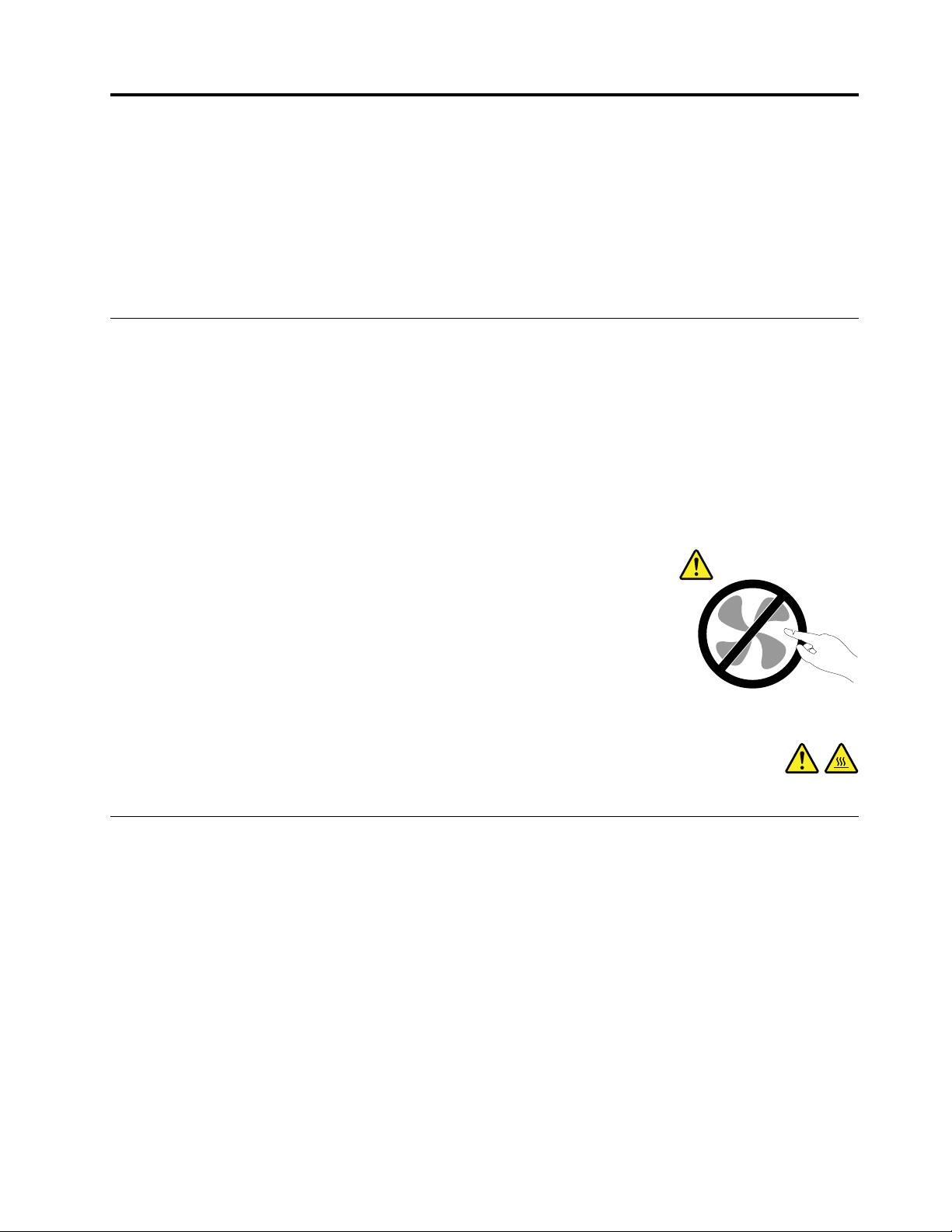
מידעבטיחותחשוב
זהירות:
לפניהשימושבמדריךזה,ודאושקראתםוהבנתםאתכלמידעהבטיחותהקשורלמוצרזה.עיינובמידעשבסעיףזהובמידעבנושאהבטיחותשבמדריך
הבטיחות,האחריותוההתקנההמצורףלמוצרזה.קריאהוהבנהשלמידעבטיחותזהמקטינותאתהסיכוןלנזקיגוףאולהסבתנזקלמוצר.
®
אםאיןברשותכםעותקשלמדריךהבטיחות,האחריותוההתקנה,תוכלולהשיגובגירסתPortable Document Format (PDF)מאתרהתמיכהשלLenovo
בכתובת:http://www.lenovo.com/support.אתרהתמיכהשלLenovoמספקגםאתמדריךהבטיחות,האחריותוההתקנהואתהמדריךלמשתמשבשפות
נוספות.
שירותושידרוג
אםלאקיבלתםהוראהמפורשתממרכזהתמיכהבלקוחותאואםלאהופיעההוראהכזובמדריך,אלתנסולבצעפעולותתחזוקהבמוצר.מסרואתהמחשבאךורק
לספקשירותשמוסמךלתקןאתהמוצרהספציפישלכם.
הערה:הלקוחיכוללשדרגאולהחליףחלקיםמסוימים.שדרוגיםנקראיםבדרךכלל"תוספות".חלקיםהניתניםלהחלפהעל-ידיהלקוחנקראים"יחידותלהחלפה
עצמית"אוCRUs.כאשרהלקוחותרשאיםלהתקיןתוספותאולהחליףחלקיםבעצמם,Lenovoתספקתיעודוהוראות.הקפידולפעולבהתאםלהוראותבעת
התקנהאוהחלפהשלחלקים.העובדהשמחווןהחשמלנמצאבמצב"מופסק",איןפירושהבהכרחשאיןמתחבמוצר.לפניהסרתהכיסוייםממוצרהמצוידבכבל
חשמל,ודאותמידשהמוצרכבויומנותקמכלמקורחשמל.לקבלתמידענוסףעליחידותלהחלפהעצמית,ראופרק5"התקנהאוהחלפהשלחומרה"בעמוד23.
אםיתעוררושאלותאוחששות,פנולמרכזהתמיכהבלקוחות.
למרותשאיןחלקיםנעיםבמחשבלאחרניתוקכבלהחשמל,האזהרותהבאותחיוניותלבטחונכם.
זהירות:
חלקיםנעיםמסוכנים.אלתקרבואצבעותאוחלקיגוףאחרים.
זהירות:
לפניפתיחתמכסההמחשב,כבואתהמחשבוהמתינומספרדקות,עדשהמחשביתקרר.
הימנעותמחשמלסטטי
חשמלסטטי,למרותשאינומזיקלבני-אדם,עלוללגרוםנזקחמורלרכיביםולתוספותשלהמחשב.טיפוללאנאותבחלקיםרגישיםלחשמלסטטיעלוללפגוע
בחלקים.כאשראתםפותחיםאריזהשלתוספתאוCRU,אלתפתחואתהאריזההמגנהמפניחשמלסטטיהמכילהאתהחלקעדשההוראותיציינוזאתבמפורש.
בעתטיפולבתוספותאוב-CRUs,אוטיפולכלשהובתוךהמחשב,עקבואחראמצעיהזהירותהבאיםכדילמנוענזקשלחשמלסטטי:
•הגבילואתהתנועהשלכם.תנועהעשויהלגרוםלהיווצרותחשמלסטטימסביבכם.
•תמידטפלוברכיביםבזהירות.החזיקובקצוותיהםמתאמים,מודוליזיכרון,לוחותמערכתומיקרו-מעבדים.לעולםאלתגעובמעגליםחשופים.
•מנעומאנשיםאחריםמלגעתברכיבים.
•לפניהתקנתהחלקהחדש,הצמידואתהאריזההמגנהמפניחשמלסטטיוהמכילהאתהחלקלכיסויחריץהרחבה,אולמשטחמתכתילאצבועאחרבגוף
המחשב,למשךשתישניותלפחות.פעולהזומפחיתהאתהחשמלהסטטיבאריזהובגופכם.
•במידתהאפשר,הוציאואתהחלקהחדשמהאריזהוהתקינואותוישירותבמחשב,מבלילהניחאתהחלק.כאשרלאניתןלעשותזאת,הניחואתהאריזההאנטי-
סטטיתעלמשטחחלקוישר,והניחועליהאתהחלק.
•אלתניחואתהחלקעלכיסויהמחשבאועלמשטחמתכתיאחר.
© Copyright Lenovo 2013, 2015iii
Page 6

כבליחשמלומתאמיחשמל
השתמשואךורקבכבליהחשמלובמתאמיהחשמלשסיפקיצרןהמוצר.איןלהשתמשבכבלהחשמלעבורהתקניםאחרים.
2
,אוטוביותר.במדינותאחרות,ייעשהשימושבסוג
עלכבליהחשמללהיותבעליאישורבטיחות.בגרמניה,עלהכבליםלהיותמסוגH05VV-F,3G,0.75מ"מ
המתאים.
לעולםאלתכרכואתכבלהחשמלסביבמתאםהחשמלאוסביבחפץאחר.פעולהזויכולהלמתוחאתהכבלולגרוםלשחיקה,להיסדקותאולהסתלסלותהכבל.
מצביםכאלויכוליםלהוותסכנהבטיחותית.
הקפידולהניחאתכבליהחשמלבמקוםשבולאידרכועליהםאוימעדועליהםובמקוםשבוחפציםאינםלוחציםעליהם.
הגנועלהכבליםועלמתאמיהחשמלמנוזלים.לדוגמה,אלתניחואתהכבלאואתמתאםהמתחלידכיורים,לידאמבטיות,לידאסלותאועלרצפהשנוקתה
באמצעותחומריניקוינוזליים.נוזליםיכוליםלגרוםלקצר,במיוחדאםהכבלאומתאםהחשמלנמתחובגללשימושלאנאות.נוזליםיכוליםלגרוםגםלקורוזיה
שלהמחבריםשלכבלהחשמלו/אושלמתאםהחשמל,דברשיכוללגרוםלהתחממותיתר.
ודאושכלמחבריכבלהחשמלמחובריםלשקעיםבאופןמלאובבטחה.
אלתשתמשובמתאםחשמל,אםעלהפיניםשלכניסתACהופיעהקורוזיהו/אואםניכריםסימניםשלהתחממותיתר)כמולמשלפלסטיקמעוות(בכניסתACאו
בכלמקוםאחרבמתאםהחשמל.
אלתשתמשובכבליחשמלאםבמגעיםהחשמלייםבאחדמהקצוותנתגלתהקורוזיה,אםנתגלוסימניםשלהתחממותיתראואםכבלהחשמלניזוקבכלצורה
שהיא.
כבליםמאריכיםוהתקניםקשורים
ודאושהכבליםהמאריכים,ההתקניםלהגנהמפניקפיצותמתח,התקניהאל-פסקומפצליהחשמלשבשימושמתאימיםלדרישותהחשמליותשלהמוצר.לעולםאל
תגרמולעומסיתרבהתקניםאלו.אםנעשהשימושבמפצליחשמל,העומסאינוצריךלעלותעלדרישותהספקהמבואשלמפצלהחשמל.התייעצועםחשמלאי
ובקשוממנומידענוסףאםיתעוררושאלותבנוגעלעומסיחשמל,לצריכתהחשמלולדרישותהספקהקלט.
תקעיםושקעים
איןלחבראתהמחשבלשקעחשמלפגוםאואכול.דאגולכךשהשקעיוחלףעלידיחשמלאימוסמך.
אלתכופפוואלתשנואתהתקע.אםהתקעניזוק,פנוליצרןוהשיגותחליף.
אלתשתמשובתקעחשמליהמשמשמוצריםחשמלייםאחריםהצורכיםחשמלרב;אחרת,מתחלאיציבעלוללפגועבמחשב,בנתוניםאובהתקניםמחוברים.
למוצריםשוניםישתקעיםעםשלושהפינים.תקעיםאלהמתאימיםאךורקלשקעיםחשמלייםעםהארקה.הארקההיאאמצעיבטיחות.אלתנסולעקוףאמצעי
בטיחותזהואלתחברואתהתקעלשקעללאהארקה.אםלאניתןלהכניסאתהתקעלשקע,פנולחשמלאילקבלתמתאםשקעמאושראוכדילהחליףאתהשקע
בשקעהמתאיםלאמצעיבטיחותזה.לעולםאלתצרועומסיתרעלשקעחשמל.העומסהכללישלהמערכתאינוצריךלעלותעל80אחוזמדרישותהמתחשל
הענףשלהמעגלהחשמלי.התייעצועםחשמלאיובקשוממנומידענוסףאםיתעוררושאלותבנוגעלעומסיחשמלולדרישותההספקשלהענףשלהמעגלהחשמלי.
ודאוששקעהחשמלשבשימושמחווטכראויוהקפידושהואיהיהנגישוממוקםקרובלציוד.אלתמתחואתכבליהחשמלבאופןשיפגעבכבלים.
ודאושהתקעמספקאתהמתחוהזרםהמתאימיםעבורהמוצר.
חברוונתקואתהציודמשקעהחשמלבזהירות.
התקניםחיצוניים
איןלחבראולנתקכבליםשלהתקניםחיצונייםכאשרהמחשבפועל,מלבדכבליUniversal Serial Bus (USB)ו-1394;אחרת,המחשבעלוללהינזק.כדי
למנוענזקאפשרילהתקניםמחוברים,המתינולפחותחמששניותלאחרכיבויהמחשבלפניניתוקהתקניםחיצוניים.
חוםואיוורורהמוצר
מחשבים,מתאמימתחואביזריםרביםעשוייםליצורחוםכאשרהםמופעליםוכאשרהסוללותנטענות.נקטותמידבאמצעיהזהירותשלהלן:
ivThinkCentre E73zמדריךלמשתמש
Page 7

•אלתניחולמחשב,למתאמימתחאולאביזריםלגעתבברכייםאובחלקגוףאחרלמשךפרקזמןממושךכאשרהמוצריםפועליםאוכאשרהסוללהנטענת.
המחשב,מתאםהמתחואביזריםרביםמפיקיםחוםמסויםבמהלךהפעלהרגילה.מגעממושךעםהגוףעשוילגרוםלאי-נוחותואףלכוויות.
•איןלטעוןאתהסוללהאולהפעילאתהמחשב,מתאםהמתחאואביזריםלידחומריםמתלקחיםאובסביבותשלחומרינפץ.
•פתחיהאיוורור,המאוורריםוגופיהקירורמסופקיםעםהמוצרכדישההפעלהתהיהבטוחה,נוחהואמינה.התקניםאלהיכוליםלהחסםבשוגגאםמניחיםאת
המחשבעלמיטה,ספה,שטיחאומשטחיםגמישיםאחרים.לעולםאלתחסמו,אלתכסוואלתשביתוהתקניםאלה.
עליכםלבדוקהצטברותאבקבמחשבהשולחנישלכםלפחותאחתלשלושהחודשים.לפניבדיקתהמחשב,עליכםלכבותוולנתקאתכבלהחשמלמהשקע;לאחר
מכן,הסירואתהאבקמהלוחהקדמי.אםהבחנתםבהצטברותחיצוניתשלאבק,עליכםלבדוקולהסיראבקמפניםהמחשב,ובכללזהמגוףהקירורשלהמעבד,
ממאוורריספקהמתחומהמאווררים.תמידישלכבותאתהמחשבולנתקומהחשמללפניפתיחתהכיסוי.ישלהימנע,ככלהאפשר,מהפעלתהמחשבבמרחקהקטן
מחצימטרמאזוריםסואנים.אםעליכםלהפעילאתהמחשבבאיזוריםסואניםאוסמוךלהם,עליכםלבדוקולנקותאתהמחשבלעיתיםקרובותיותר.
עבורבטיחותכם,וכדילהבטיחביצועיםמיטבייםשלהמחשב,פעלותמידבהתאםלאמצעיהזהירותהבסיסייםשלהלן:
•אלתסירואתהכיסויכלעודהמחשבמחוברלחשמל.
•בדקוהצטברותאבקעלחוץהמחשבלעיתיםקרובות.
•הסירואבקמהלוחהקדמי.ייתכןשיהיהצורךלנקותלעיתיםקרובותיותרמחשביםהפועליםבאיזוריםמאובקיםאוסואנים.
•אלתגבילואותחסמואתפתחיהאוורור.
•אלתאחסנואותפעילואתהמחשבבתוךריהוט,שכןדברזהעשוילהגבירסכנהשלהתחממותיתר.
•אסורשטמפרטורתהאווירמסביבלמחשבתעלהעל35°C)95°F(.
•אלתתקינוהתקניסינוןאוויר.הםעלוליםלפגועבפעולתהקירורהתקינה.
סביבתעבודה
סביבתהעבודההאופטימליתעבורהמחשבהיאכאשרהטמפרטורהנמצאתבטווחשל10°C-35°C)50°F-95°F(עםלחותבטווחשלבין35%ל-80%.אם
המחשבמאוחסןאומועברבטמפרטורותהנמוכותמ-10°C)50°F(,אפשרולמחשבלהתחמםבאיטיותלטמפרטורותהעבודההאופטימליותשל10°C-35°C
)50°F-95°F(לפניהשימוש.בתנאיםקיצוניים,תהליךזהעשוילהימשךשעתיים.אםלאתאפשרולמחשבלהתחמםלפניהשימוש,הדברעלוללגרוםלנזקבלתי
הפיך.
במידתהאפשר,מקמואתהמחשבבסביבהיבשהומאווררתהיטב,ללאחשיפהישירהלאורשמש.
הרחיקומהמחשבמוצריםחשמלייםכגוןמאוורר,רדיו,רמקוליםעםחשמל,מזגןאומיקרוגל,מכיווןשהשדותהמגנטייםהחזקיםשמפיקיםמוצריםאלהעלולים
לגרוםנזקלמוניטורולנתוניםבכונןהדיסקהקשיח.
אלתניחומשקאותעל-גביהמחשבאוהתקניםמחוברים,אובסמוךלהם.אםנשפךנוזללתוךהמחשבאולהתקןמחובר,עלוללהיגרםקצראונזקאחר.
אלתאכלואותעשנומעלהמקלדת.חלקיקיםהנופליםלתוךהמקלדתעלוליםלגרוםלנזק.
הצהרתתאימותבנוגעללייזר
זהירות:
כאשרמוצרילייזר)כגוןתקליטורים,כונניDVD,התקניסיביםאופטייםאומשדרים(מותקנים,שימולבלהנחיותהבאות:
•אלתסירואתהכיסויים.הסרתהכיסוייםשלמוצרהלייזרעלולהלגרוםלחשיפהמסוכנתלקרינתלייזר.ההתקןאינוכוללרכיביםלהחלפהעצמית.
•שימושבבקרותובהתאמותשלאצוינואוביצועתהליכיםשלאצוינו,יכוליםלגרוםלחשיפהמסוכנתלקרינה.
© Copyright Lenovo 2013, 2015v
Page 8

סכנה
כמהממוצריהלייזרמכיליםדיודתלייזרמובניתClass 3AאוClass 3B.שימולבלדבריםהבאים:
קיימתפליטתקרנילייזרכאשרהמוצרפתוח.אלתביטוישירותאלהקרן,אלתביטואלהקרןישירותדרךאמצעיםאופטיים,והימנעו
מחשיפהישירהלקרן.
הצהרהבנוגעלאספקתהחשמל
לעולםאלתסירואתהכיסוימספקהחשמלאומכלרכיבשמוצמדתאליוהתוויתשלהלן.
רמותמסוכנותשלמתח,זרםואנרגיהקיימותבכלרכיבשאליומוצמדתהתווית.רכיביםאלהאינםכולליםרכיביםלהחלפהעצמית.אםאתםחושדיםשקיימת
בעיהבאחדמהחלקיםהללו,פנולטכנאישירות.
ניקיוןותחזוקה
שמרועלסביבתהעבודהועלהמחשבנקיים.כבואתהמחשבונתקואתכבלהחשמללפניניקויהמחשב.איןלרססדטרגנטנוזליישירותעלהמחשב,אולהשתמש
בדטרגנטכלשהוהמכילחומרדליקלניקויהמחשב.רססואתהדטרגנטעלמטליתרכה,ונגבואתפניהמחשב.
הודעהבנושאחלקיזכוכית
זהירות:
חלקיםמסוימיםשלהמוצרשברשותכםעשוייםלהיותעשוייםמזכוכית.הזכוכיתעלולהלהישבראםהמוצרייפולעלמשטחקשהאויספוגמהלומה
חזקה.אםהזכוכיתתישבר,איןלגעתבהאולנסותלהסירה.הפסיקולהשתמשבמוצרעדלהחלפתהזכוכיתעל-ידיספקשירותמוסמך.
הודעהבדברמניעתסיכוןלאובדןיציבותהמוצרונפילתו
•הציבואתהמחשבעלמשטחיציבונמוך,אועגנואתהרהיטומקמואתהמחשבעלחלקוהאחורי.
•הרחיקומהמחשבשלטיטלוויזיה,צעצועיםופריטיםאחריםשיכוליםלמשוךאתתשומתליבםשלילדים.
•הרחיקואתהמחשבוהכבליםמהישגידםשלילדים.
•השגיחועלילדיםשנמצאיםבחדריםשבהםעצותבטיחותאלהלאמולאו.
viThinkCentre E73zמדריךלמשתמש
Page 9

פרק1.סקירתהמוצר
פרקזהמספקמידעאודותמאפייניהמחשב,מפרטים,תוכנותהמסופקותעל-ידיLenovoומיקומיםשלמחברים.
מאפיינים
פרקזהמספקמידעאודותמאפייניהמחשב.המידעתואםלמגווןדגמים.
לקבלתמידעאודותהדגםהספציפישברשותכם,בצעואחתמהפעולותהבאות:
®
Windows®7,לחצועלהתחל,לחצובאמצעותלחצןהעכברהימניעלמחשבובחרובאפשרותמאפייניםכדילהציגאת
•במערכתההפעלהMicrosoft
המידע.
•במערכתההפעלהMicrosoft Windows 8אוWindows 8.1,עברואלשולחןהעבודהוהעבירואתהסמןאלהפינההשמאליתהעליונהאוהתחתונהשל
המסךכדילהציגאתהצ'ארמס.לאחרמכן,לחצועלהגדרות!מידעעלהמחשבכדילהציגאתהמידע.
•במערכתההפעלהMicrosoft Windows 10לחצועלללחצן"התחל"לפתיחתתפריט"התחל".לאחרמכן,לחצועלהגדרות!מערכת!אודות
לצפייהבמידע.
מיקרומעבד
כדילהציגאתפרטיהמיקרו-מעבדשלהמחשבשלכם,בצעואתהפעולותהבאות:
•במערכתההפעלהMicrosoft Windows 7,לחצועלהתחל,לחצובאמצעותלחצןהעכברהימניעלמחשבובחרובאפשרותמאפייניםכדילהציגאת
המידע.
•במערכתההפעלהMicrosoft Windows 8אוWindows 8.1,עברואלשולחןהעבודהוהעבירואתהסמןאלהפינההשמאליתהעליונהאוהתחתונהשל
המסךכדילהציגאתהצ'ארמס.לאחרמכן,לחצועלהגדרות!מידעעלהמחשבכדילהציגאתהמידע.
•במערכתההפעלהMicrosoft Windows 10לחצועלללחצן"התחל"לפתיחתתפריט"התחל".לאחרמכן,לחצועלהגדרות!מערכת!אודות
לצפייהבמידע.
זיכרון
המחשבשברשותכםתומךבעדשנימודוליזיכרוןדו-טורייםכפוליםקטנים3עםקצבנתוניםכפול(DDR3 SODIMMs).
כונניםפנימיים
•קוראכרטיסים)זמיןבדגמיםמסוימים(
•כונןהיברידי)זמיןבדגמיםמסוימים(
•כונןאופטידקאחדמסוגSerial Advanced Technology Attachment (SATA)
•כונןדיסקקשיחאחד)כונןדיסקקשיחסטנדרטימסוגSATA(;כונןזיכרוןמוצקאחד)זמיןבדגמיםמסוימים(
צג
•משטחLEDבגודל20אינץ'
תת-מערכתשלוידאו
•מחבריציאתVGAאחד
תת-מערכתשלשמע
•שמעhigh-definition (HD)משולב
•מחברמיקרופוןומחבראוזניותבצדהמחשב
הערה:במחשבמותקןמיקרופוןמשולב.כאשרמיקרופוןמשולבמחוברלמחברהמיקרופוןשבלוחהקדמי,לחצועלהתחל!לוחהבקרה!צלילים
כדילהיכנסלחלון'צלילים'.בכרטיסיההקלטה,יוצגושתיאפשרויות:התקן2–High Definition Audioו-מיקרופוןמשולב.לחצובאמצעותלחצן
העכברהימניעלהתקן2–High Definition Audioובחרובאפשרותהגדרכהתקניברירתמחדלכדילהפעילאתהמיקרופוןהחיצוני.
•רמקולפנימי)מותקןבדגמיםמסוימים(
© Copyright Lenovo 2013, 20151
Page 10

קישוריות
•בקראתרנט10/100/1000Mbpsמשולב
מאפייניניהולמערכת
•יכולתלאכסןתוצאותבדיקותחומרהשל(POST)
•Desktop Management Interface (DMI)
Desktop Management Interfaceמספקנתיבמשותףעבורמשתמשים,לגישהלמידעאודותכלההיבטיםשלהמחשב,כוללסוגמעבד,תאריךהתקנה,
מדפסותמצורפותוציודהיקפיאחר,מקורותחשמלוהיסטורייתתחזוקה.
•מצבתאימותל-ErP LPS
מצבהתאימותלהנחיהבנוגעלמצבצריכתהחשמלהנמוךביותר(LPS)מוצריםהצורכיםאנרגיה(ErP)מצמצםאתצריכתהחשמלכאשרהמחשבנמצא
במצבהמתנהאוכבוי.לקבלתמידענוסף,ראו"הפעלתמצבתאימותל-ErP LPS"בעמוד39.
®
Standard Manageability
•Intel
Intel Standard Manageabilityהיאטכנולוגייתחומרהוקושחההמקנהפונקציונליותמסוימתלמחשבים,כדילהפוךאתהניטור,התחזוקה,העדכון,
השדרוגוהתיקוןשלהםלקליםיותרויקריםפחותעבורבתיעסק.
•Preboot Execution Environment (PXE)
Preboot Execution Environmentהינהסביבהלהפעלתמחשביםבאמצעותממשקרשתשאינותלויבהתקניאחסוןנתונים)כגוןכונןהדיסקהקשיח(או
מערכותהפעלהמותקנות.
•System Management (SM) Basic Input/Output System (BIOS)ותוכנתSM
מפרטSM BIOSמגדירמבנינתוניםושיטותגישהב-BIOS,המאפשרלמשתמשאוליישוםלאחסןולאחזרמידעספציפיאודותהמחשבהרלוונטי.
•Wake on LAN
Wake on LANהינוסטנדרטרשתאתרנטשלמחשבהמאפשרהפעלהאוהערהשלהמחשבבאמצעותהודעתרשת.ההודעהבדרךכללנשלחתעל-ידי
תוכניתהפועלתבמחשבאחר,באותהרשתאזוריתמקומית.
•Wake on Ring
Wake on Ring,המכונהלעתיםWake on Modem,הינומפרטהמאפשרלמחשביםוהתקניםנתמכיםלחזורלפעולהממצבהמתנהאושינה.
•Windows Management Instrumentation (WMI)
Windows Management InstrumentationהינואוסףשלהרחבותלדגםמנהלההתקןשלWindows.הואמספקממשקמערכתהפעלהשבאמצעותו
רכיביםמלאיםמספקיםמידעוהודעות.
מאפייניקלט/פלט(I/O)
•מחברטוריעם9פינים)אופציונלי(
•שישהמחבריUniversal Serial Bus (USB))שנייםבלוחהצדדיוארבעהבלוחהאחורי(
•מחבראתרנטאחד
•מחבריציאתVGAאחד
•שנימחברישמע)מחברמיקרופוןומחבראוזניות(
לקבלתמידענוסף,ראו"איתורמחברים,בקרותומחווניםבחזיתהמחשב"בעמוד6ו-"איתורהמחבריםבגבהמחשב"בעמוד7.
הרחבה
•מפרץאחדשלכונןדיסקקשיח
•מפרץאחדשלכונןאופטי
אספקתחשמל
למחשבשברשותכםמצורףספקכוחעםחיישןמתחאוטומטישל150ואט.
מאפייניאבטחה
•תוכנתComputrace Agentמוטבעתבקושחה
•יכולתלהפעילאולהשביתהתקן
•יכולתלהפעילאולהשביתמחבריUSBבנפרד
2ThinkCentre E73zמדריךלמשתמש
Page 11
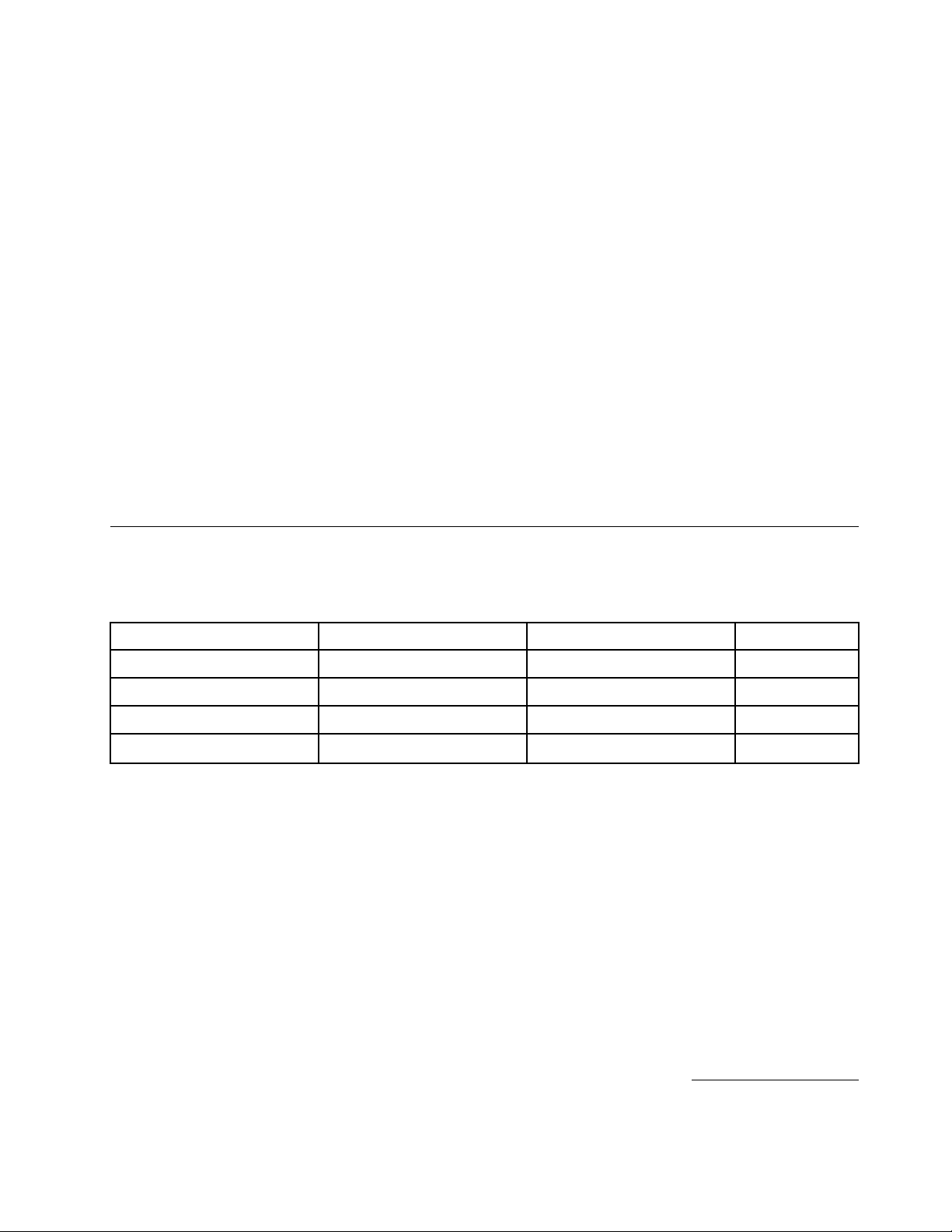
•סיסמתהפעלה(POP),סיסמתמנהלןוסיסמתכונןדיסקקשיחלהרתעהמפנישימושלאמורשהבמחשב
•בקרתרצףאתחול
•אתחולללאמקלדתאועכבר
•תמיכהעבורמנעולכבלבסגנוןKensington
לקבלתמידענוסף,ראופרק4"אבטחה"בעמוד21.
תוכנותמותקנותמראש
במחשבשברשותכםמותקנותמראשתוכנותשיסייעולכםלעבודבצורהקלהובטוחהיותר.לקבלתמידענוסף,ראו"תוכניותשלLenovo"בעמוד4.
מערכתהפעלהמותקנתמראש
במחשבשברשותכםמותקנתמראשאחתממערכותההפעלההבאות:
•מערכתההפעלהMicrosoft Windows 7
•מערכתההפעלהMicrosoft Windows 8
•מערכתההפעלהMicrosoft Windows 8.1
•מערכתההפעלהMicrosoft Windows 10
1
)משתנהבהתאםלסוגהדגם(
מערכת/מערכותהפעלה,בתהליכיאישוראובדיקותתאימות
®
•Linux
מפרטים
חלקזהמפרטאתהמפרטיםהפיזייםשלהמחשבשלכם.
טבלה1.ממדיםומשקל
ללאמגעעםמעמדמסגרתללאמגעעםמעמדצגללאמגע,ללאמעמדמסגרת
371.5מ"מ)14.63אינץ'(404.5מ"מ)15.93אינץ'(362מ"מ)14.25אינץ'(
506מ"מ)19.92אינץ'(506מ"מ)19.92אינץ'(506מ"מ)19.92אינץ'(
95מ"מ)9.74אינץ'(175.5מ"מ)6.91אינץ'(66מ"מ)2.60אינץ'(
ממדים
גובה
רוחב
עומק
משקל)מרבי(6.7ק"ג)14.77ליבראות(8.5ק"ג)18.74ליבראות(6.3ק"ג)13.89ליבראות(
Lenovoכתואמותלמחשבשלכםלאחרפרסוםמדריךזה.רשימהזוכפופהלשינויים.כדילקבועאםמערכתהפעלהאושרהאונבדקהלתאימות,בדקו
1.מערכת/מערכותההפעלההמפורטותכאןנמצאותבתהליכיאישוראובדיקותתאימותבזמןהדפסתמדריךזה.ייתכןשמערכותהפעלהנוספותיאושרועל-ידי
באתרהאינטרנטשלמשווקמערכתההפעלה.
פרק1.סקירתהמוצר3
Page 12

סביבה
•טמפרטורתאוויר:
בפעולה:10°Cעד35°C)50°Fעד95°F(
אחסוןבאריזההמקורית:-40°Cעד60°C)-40°Fעד140°F(
אחסוןללאאריזה:-10°Cעד60°C)14°Fעד140°F(
•לחות:
בפעולה:20%עד80%)לאמעובה(
אחסון:20%עד80%)לאמעובה(
•גובה:
בפעולה:-15.2עד3,048מטר)50-עד10,000רגל(
אחסון:15.2-עד10,668מטר)50-עד35,000רגל(
קלטחשמלי
מתחקלט:100עד240וולטac
תדרקלט:50/60הרץ
תוכניותשלLenovo
במחשבשלכםמותקנותתוכניותשלLenovo,המיועדותלסייעלכםלעבודבצורהקלהובטוחהיותר.התוכניותעשויותלהשתנותבהתאםלגרסתמערכתההפעלה
Windowsהמותקנתמראשבמחשב.
גישהלתוכניתבמחשב
®
Toolsולאחרמכןהציגואתסמליהתוכניתבאמצעותהאריחים.בצעואת
–משתמשיWindows 7:לחצועלהלחצן"התחל"לפתיחתהתפריט"התחל"ולאחרמכןהקלידואתשםהתוכניתבתיבתהחיפוש.
–משתמשיWindows 10:הקלידואתשםהתוכניתבתיבתהחיפוששלצדהלחצן"התחל".
ברשימהאובתיקייההמופיעהברשימה,לחצועלשםהתוכניתהרצויהכדילהפעילאותה.
a.בהתאםלגרסתWindows,בצעואחתמהפעולותהבאות:
–משתמשיWindows 7:לחצועללוחהבקרהבתפריט"התחל".
–משתמשיWindows 10:לחצובאמצעותלחצןהעכברהימנילפתיחתתפריטההקשר"התחל"ולאחרמכןלחצועללוחהבקרה.
b.בלוחהבקרה,שנואתהתצוגהל"סמליםגדולים"או"סמליםקטנים"ולאחרמכןלחצועלשםהתוכניתהרצויהכדילהפעילאותה.
הערה:משתמשיWindows 7,חלקמתכניותLenovoעשויותלהיותמוכנותלהתקנה,ועליכםלהתקינןידנית.לאחרמכן,תוכלולגשתלתוכניותאלהולהשתמש
בהן.להתקנתתכניתהמוכנהלהתקנה,פתחואתתכניתLenovo ThinkVantage
ההנחיותהמופיעותמתחתלסמליםהמוצגיםבאפורכדילאתראתסמלהתוכניתהרצויה.לחצולחיצהכפולהעלהסמלכדילהתקיןאתהתכנית.
כדילגשתלתוכניתבמחשבשלכם,בצעואחתהפעולותהבאות:
•משתמשיWindows 7אוWindows 10:
–מהחיפוששלWindows:
1.בהתאםלגרסתWindows,בצעואחתמהפעולותהבאות:
2.בתוצאותהחיפוש,לחצועלשםהתוכניתהרצויהכדילהפעילאותה.
–מהתפריט"התחל"אומלוחהבקרה:
1.לחצועלהלחצן"התחל"לפתיחתהתפריט"התחל".לאחרמכן,לחצועלשםהתוכניתהרצויהכדילהפעילאותה.
2.אםשםהתוכניתאינומופיע,לחצועלכלהתוכניותב-Windows 7אועלכלהיישומיםב-Windows 10כדילהציגאתרשימתהתוכניות.
3.אםשםהתוכניתלאמופיעבתפריט"התחל",גשואלהתוכניתמלוחהבקרה.
•עבורWindows 8.1:
כדילעבוראלהמסך"התחל".לחצועלהשםשלהתכניתהרצויהכדילהפעילאתהתכנית.
בפינההימניתהתחתונהשלהמסךכדילעבוראלהמסךיישומים.מצאואתהתוכנית
1.לחצועלמקשWindows
2.אםאינכםמוצאיםאתהתוכניתהרצויה,לחצועלסמלהחץ
הרצויהברשימתהיישומיםאוחפשואותהבאמצעותתיבתהחיפוששבפינההשמאליתהעליונהשלהמסך.
4ThinkCentre E73zמדריךלמשתמש
Page 13

מבואלתוכניותשלLenovo
סעיףזהמספקמידעעלהתוכניותהמרכזיותשלLenovo,הזמינותבמערכתההפעלהשלכם.
הערה:בהתאםלדגםהמחשב,ייתכןשחלקמהתוכניותהבאותלאיהיוזמינות.
•Windows 7בלבד:
–Create Recovery Media
התוכניתCreate Recovery MediaמאפשרתלכםלשחזראתכונןCבלבדאואתכונןהאחסוןכולולהגדרותברירתהמחדלשלהיצרן.
–Lenovo PowerENGAGE
התוכניתLenovo PowerENGAGEמאפשרתלכםלרשוםאתהמחשבשלכםב-Lenovo.
–Message Center Plus
התוכניתMessage Center Plusמציגהבאופןאוטומטיהודעותחשובותמ-Lenovo,כגוןהתראותבנוגעלעדכונימערכתובנוגעלתנאיםהמצריכיםאת
תשומתלבכם.
®
–Rescue and Recovery
התוכניתRescue and Recoveryהיאפתרוןהתאוששותושחזורעםלחצןאחד.היאכוללתסדרהשלתוכניותשחזורבשירותעצמישיכולותלעזורלכם
לאבחןבעיותבמחשב,לקבלעזרהולשחזראתהמערכתלאחרקריסה,גםכאשרלאניתןלהפעילאתמערכתההפעלהWindows.
•Windows 10בלבד:
–Lenovo ID
התוכניתLenovo IDמאפשרתלכםליצוראתמזההה-Lenovo IDשלכםולגשתאלכלהתוכניותופורטליהאינטרנטהנתמכיםשלLenovoבאמצעות
כניסהיחידה.
–Lenovo Settings
התוכניתLenovo Settingsמספקתלכםמיקוםמרכזישממנותוכלולשלוטבתכונותחומרה,חיישניםותוכניותבמחשבשלכם.Lenovo Settings
מאפשרתלכםלמטבאתביצועיההתקןבאמצעותהתאמהאישיתשלפונקציותמרכזיות,כגוןתוכניותצריכתחשמל,שמע,מצלמהורשתות.
•משתמשיWindows 8ו-Windows 8.1:
–Lenovo Support
בעזרתהתוכניתLenovo Support,תוכלולרשוםאתהמחשבשלכםב-Lenovo,לבדוקאתמצבהמחשבוהסוללה,להורידולהציגמדריכיםלמשתמש
עבורהמחשבשלכם,לקבלפרטיםבנוגעלאחריותהחלהעלהמחשבשלכםולעייןבמידעבנושאעזרהותמיכה.
•משתמשיWindows 8, Windows 7,ו-Windows 8.1:
–Fingerprint Manager ProאוThinkVantage Fingerprint Software
התוכניתFingerprint Manager ProאוThinkVantage Fingerprint Softwareמאפשרתלכםלהשתמשבקוראטביעתאצבעות.בעזרתקורא
טביעותאצבעהמשולבבחלקמהמקלדות,תוכלולרשוםאתטביעתהאצבעשלכםולשייךאותהלסיסמתההפעלה,סיסמתהדיסקהקשיחוסיסמת
Windows.כתוצאהמכך,אימותטביעותאצבעיכוללהחליךסיסמאותולאפשרגישתמשתמשפשוטהובטוחה.
–Password Manager
התוכניתPassword ManagerלוכדתוממלאתפרטיאימותבאופןאוטומטיבאתריאינטרנטותוכניותשלWindows.
–System Update
התוכניתSystem Updateמספקתגישהסדירהלעדכונימערכתעבורהמחשב,כגוןעדכוניםלמנהליהתקנים,עדכוניתוכנהועדכוניBIOS.תוכניתזו
אוספתמ-Lenovo Help Centerמידעעלעדכוניםחדשיםלמחשב,ולאחרמכןממיינתומציגהאתהעדכוניםלצורךהורדהוהתקנה.תקבלושליטהמלאה
עלבחירתהעדכוניםלהורדהוהתקנה.
•Windows 7,Windows 8.1ו-Windows 10:
–Lenovo Bluetooth Lock
התוכניתLenovo Bluetooth LockמאפשרתלכםלהשתמשבהתקןBluetooth)כגוןטלפוןחכם(כיחידהמבוססתקרבה,כדילנעולאולבטלאת
נעילתהמחשבבאופןאוטומטי.על-ידיזיהויהמרחקביןהמחשבוהתקןה-Bluetoothשאתםנושאיםושהגדרתםמראש,התוכניתLenovo Bluetooth
Lockנועלתאתהמחשבשלכםבאופןאוטומטיכשאתםמתרחקיםממנו,ומבטלתאתהנעילהכשאתםחוזרים.זוהידרךפשוטהלהגןעלהמחשבמפני
גישהבלתימורשית,במקרהשתשכחולנעולאותו.
–PC Cloud Manager
התוכניתPC Cloud Manager (PCM)היאפתרוןמבוססדפדפןלניהולמחשביםשללקוחות.התוכניתPCMכוללתשנירכיבים:PCM Serverו-
PCM Client. PCM Serverמותקןבמחשבשבומנהלהמערכתמבצעאתעבודתהניהול,כגוןניהולצריכתהחשמלוניהולהאבטחה.PCM Client
מותקןבמחשביהלקוחותשישלנהל.מנהלהמערכתיכוללהיכנסאלPCM Serverכדילנהלבאמצעותדפדפןהאינטרנטאתהמחשביםשבהםמותקן
PCM Client.
פרק1.סקירתהמוצר5
Page 14

•משתמשיWindows 8.1, Windows 8,ו-Windows 10:
–Lenovo Companion
קלופשוטלגשתאלהתכונותהטובותביותרוהיכולותשלהמחשב,ולהביןאותן.הדברמתאפשרבזכותהכליLenovo Companion.השתמשוב-
Lenovo Companionלביצועהפעולותהבאות:
–מיטובביצועיהמחשב,ניטורתקינותהמחשבוניהולעדכונים.
–גישהאלהמדריךמשתמש,בדיתמצבהאחריותוהצגתאביזריםהמותאמיםלמחשבשלכם.
–קריאתמאמריהדרכה,עיוןבפורומיםשלLenovoוקריאתמאמריםובלוגיםממקורותמהימניםכדילהתעדכןבקביעותבחדשותבנושאיםטכנולוגיים.
התוכניתLenovo CompanionכוללתתוכןבלעדישלLenovoשיסייעלכםלגלותדבריםנוספיםשתוכלולעשותעםהמחשבשלכם.
•משתמשיWindows 8.1 ,Windows 8 ,Windows 7ו-Windows 10:
–Lenovo Device ExperienceאוLenovo PC Experience
התוכניתThe Lenovo Device ExperienceאוLenovo PC Experienceמסייעותלכםלעבודבצורהקלהובטוחהיותר.התוכניתמספקתגישהקלה
אלLenovo ThinkVantage ToolsאוLenovo Tools,אלהגדרותומידעחשוביםבנוגעלמחשב,לאתרהתמיכהשלLenovoוכןהלאה.
–Lenovo Solution Center
התוכניתLenovo Solution Centerמאפשרתלכםלפתורבעיותבמחשב.היאמשלבתבדיקותאבחון,איסוףמידעבנושאמערכת,מצבאבטחהומידע
בנושאתמיכה,וכןרמזיםועצותלהשגתביצועיהמערכתהטוביםביותר.
–Power Manager
התוכניתPower Managerמספקתניהולצריכתחשמלנוח,גמישומלאעבורהמחשבשלכם.באמצעותתוכניתזוניתןלהתאיםאתהגדרותצריכת
החשמלשלהמחשב,להשגתהאיזוןהטובביותרביןביצועיהמערכתלחיסכוןבחשמל.
–REACHitאוLenovo Reach
התוכניתREACHitאוLenovo Reachמשפרתאתחוויתהשימוששלכםבענן.תוכניתזומשאירהאתכםמחובריםכלהזמןומאפשרתלכםלגשתאל
כלהפריטיםהמועדפיםשלכםממחשביםאישיים,טלפוניםחכמיםאומחשבילוח.הודותלכך,תוכלולגשת,לערוךולשתףאתהקבציםשלכםמכלמקום.
בנוסף,תוכלולהוסיףאתשירותיהאינטרנטהמועדפיםלשולחןהעבודהשלכםבענן,ולהישארמחובריםלאתריםבאמצעותמנהלהסיסמאותשלהענן.
–SHAREitאוLenovo SHAREit
התוכניתSHAREitאוLenovo SHAREitמספקתדרךקלהומהירהלשתףקבציםותיקיותביןמחשבים,טלפוניםחכמים,מחשבילוחאוטלוויזיות
חכמותשבהםמותקנתמערכתההפעלהAndroidאוWindows. SHAREitאוLenovo SHAREitפועלתעםכלסוגיהרשתותויכולהאףלפעולללא
רשתכדילשתףקבציםותיקיות.
מיקומים
סעיףזהמספקמידעשיסייעלכםלאתראתהמחבריםהממוקמיםבחזיתובגבהמחשב.
הערה:הרכיביםבמחשבשלכםעשוייםלהיראותשונהמעטמאלושבאיורים.
איתורמחברים,בקרותומחווניםבחזיתהמחשב
איור1"מיקומימחברים,בקרותומחווניםקדמיים"בעמוד7מציגאתמיקומיהמחברים,הבקרותוהמחווניםבחזיתהמחשב.
6ThinkCentre E73zמדריךלמשתמש
Page 15

איור1.מיקומימחברים,בקרותומחווניםקדמיים
1מיקרופוןמשולב2מחווןמצלמהמשולבת
3מצלמהמשולבת4מחווןהפעלה
6קוראכרטיסים)זמיןבדגמיםמסוימים(
8מחבראוזניות
10מחברUSB 3.0)מחברUSBמס'1(
5רמקולפנימי
7מחברUSB 3.0)מחברUSBמס'2(
9מחברמיקרופון
איתורהמחבריםבגבהמחשב
איור2"מיקומימחבראחוריים"בעמוד8מציגאתמיקוםהמחבריםבגבהמחשב.מחבריםמסוימיםבגבהמחשבמקודדיםבאמצעותצבעכדילסייעלכםלקבוע
להיכןעליכםלחבראתהכבליםבמחשב.
פרק1.סקירתהמוצר7
Page 16

איור2.מיקומימחבראחוריים
2מחבראתרנט
4מחבריUSB 2.0)מחבריUSB3עד6(
6מתגהפעלה
8פקדלהגברתהבהירות
10כונןאופטי
1מחברלכבלחשמל
3מחבריציאתVGA
5מחברטורי)זמיןבדגמיםמסוימים(
7בקרתהפחתתבהירות
9חריץלמנעולאבטחה
מחברתיאור
משמשלחיבורכבלאתרנטעבוררשתתקשורתמקומית(LAN).
מחבראתרנט
הערה:כדילהפעילאתהמחשבבמגבלותFCC Class B,השתמשובכבלאתרנטמסוגCategory 5.
משמשלחיבורמודםחיצוני,מדפסתטוריתאוהתקניםאחריםשמשתמשיםבמחברטוריעם9פינים.
משמשלחיבורהתקןשדורשחיבורUSB 2.0,כגוןמקלדת,עכבר,סורק,מדפסתאומחשבכףיד)PDA(.
משמשלחיבורצגVideo Graphics Array (VGA)אוהתקניםאחריםשמשתמשיםבמחברכניסתVGA.
מחברטורי
מחברUSB 2.0
מחברכניסתVGA
כיווןמעמדהמסגרת
ייתכןשהמחשבשלכםמצויידבמעמדמסגרת,שבוניתןלהשתמשכדילכווןאתהמחשבלתנוחההנוחהלכם.פתחואתהמעמדבמשיכהוכוונואתתנוחתהמחשב
לזוויתשבין10°ל-25°כפישמוצגבאיורהבא.
הערה:מעמדהמסגרתזמיןבדגמיםמסוימיםבלבד.
זהירות:
8ThinkCentre E73zמדריךלמשתמש
Page 17

וודאשהזוויתהיאלפחות10°מהניצב;אחרתעלולהמחשבלאבדאתיציבותווליפול.
איור3.כיווןמעמדהמסגרת
התאמתמעמדהצג
ייתכןשהמחשבשלכםמצויידבמעמדצג,שבוניתןלהשתמשכדילכווןאתהמחשבלתנוחההנוחהלכם.
האיורהבאמראהכיצדניתןלכוונןאתתנוחתהמחשבלזוויתשבין5°קדימהו-45°אחורה.
איור4.כוונוןהתנוחההאנכיתשלהמחשבקדימהאואחורה
פרק1.סקירתהמוצר9
Page 18

תוויתסוגמחשבודגם
תוויתסוגהמחשבוהדגםמזההאתהמחשב.בעתפנייהאלLenovoלקבלתעזרה,מידעסוגהמחשבוהדגםמסייעלטכנאיהתמיכהלזהותאתהמחשבולספק
שירותמהריותר.
להלןדוגמהלתוויתסוגמחשבודגם.
איור5.תוויתסוגמחשבודגם
10ThinkCentre E73zמדריךלמשתמש
Page 19

פרק2.שימושבמחשב
שאלותנפוצות
http://www.lenovo.com/UserManuals
1.בשולחןהעבודה,העבירואתהסמןאלשורתהמשימותבתחתיתהמסךולחצועלשורתהמשימותבאמצעותלחצןהעכברהימני.
2.לחצועלמאפיינים.יוצגחלוןהמאפיינים"שורתהמשימותוניווט".
3.בכרטיסייהניווט,אתרואתהקטעמסך'התחל'ולאחרמכןבצעואחתמהפעולותהבאות:
•כדילהגדיראתשולחןהעבודהכברירתהמחדללמסךהפתיחהשלכם,סמנואתהתיבהכשאנינכנסאוסוגראתכלהיישומיםעלהמסך,עבוראל
שולחןהעבודהבמקוםאלהתחל.
•כדילהגדיראתהמסך"התחל"כברירתהמחדללמסךהפתיחהשלכם,הסירואתסימוןהתיבהכשאנינכנסאוסוגראתכלהיישומיםעלהמסך,עבור
אלשולחןהעבודהבמקוםאלהתחל.
4.לחצועלאישורכדילשמוראתההגדרההחדשה.
פרקזהמספקמידעאודותשימושבחלקמרכיביהמחשב.
להלןכמהעצותשיעזרולכםלמטבאתהשימושבמחשב.
האםניתןלקבלאתהמדריךלמשתמשבשפהאחרת?
המדריךלמשתמשזמיןבשפותשונותבאתרהתמיכהשלLenovo,בכתובת:
היכןערכתתקליטוריהשחזוראומפתחהזיכרוןלשחזור?
בהתאםלגרסתWindowsשלכם,ייתכןשלמחשבזהלאמצורפיםמפתחזיכרוןלשחזוראוערכתתקליטורישחזור.אםהמחשבשלכםאינומגיעאיתם,צרוקשר
עםמרכזתמיכתהלקוחותשלLenovoעלמנתלהזמיןערכתתקליטוריםלשחזוראומפתחזיכרוןלשחזור.לקבלתרשימהשלמספריהטלפוןשלמרכזיהתמיכה
שלLenovo,בקרובכתובתhttp://www.lenovo.com/support/phone.אםאינכםמוצאיםאתמספרהטלפוןשלהתמיכהעבורהמדינהאוהאזורשלכם,פנו
למשווקשלLenovo.
היכןניתןלמצואעזרהעבורמערכתההפעלהשלWindows?
ראו"מערכתהעזרהשלWindows"בעמוד61.
האםניתןלשנותאתאופןהפעולהשלWindows 8.1בהפעלהמחדש,לפתיחתשולחןהעבודהאוהמסך"התחל"?
במערכתההפעלהWindows 8.1,ניתןלהגדיראתהמחשבלפתיחתשולחןהעבודהאוהמסך"התחל"כברירתמחדל.כדילהגדיראתברירתהמחדללמסךשיוצג
לאחרהפעלהמחדש,בצעואתהפעולותהבאות:
תכונהזואינהזמינהבמערכתההפעלהWindows 8.
ניווטביןמסכיםבמערכותההפעלהWindows 8ו-Windows 8.1
סעיףזהמספקהנחיותלניווטביןשולחןהעבודה,המסך"התחל"ויישומיםשנפתחומהמסך"התחל"במערכותההפעלהWindows 8ו-Windows 8.1.לקבלת
הנחיותמפורטות,ראו"ניווטב-Windows 8"בעמוד11או"ניווטב-Windows 8.1"בעמוד12.
ניווטב-Windows 8
כדילנווטביןשולחןהעבודה,המסך"התחל"ויישומיםשנפתחומהמסך"התחל"במערכתההפעלהWindows 8,בצעואחתמהפעולותהבאות:
•במסך"התחל",בצעואחתמהפעולותהבאותכדילנווטאלסביבתהעבודההאחרונהשניגשתםאליה)יישום,הגדרותמחשבאושולחןהעבודה(:
–שימושבהתקןהצבעה:העבירואתהסמןאלהפינההימניתהתחתונהשלהמסך,עדשתופיעתמונהקטנההמייצגתאתסביבתהעבודה.לאחרמכן,לחצועל
התמונה.
–שימושבמסךמגע:החליקוכלפיפניםוכלפיחוץבקצההימנישלהמסך.לאורךצדוהימנישלהמסך,יופיעותמונותהמייצגותאתכלסביבותהעבודה
הזמינות.הקישועלהתמונהשלסביבתהעבודהבחלקהתחתון.
הערה:תמונתסביבתהעבודהמוצגתרקאםסביבתעבודהאחתלפחותפועלתברקעשלהמערכת.
•בשולחןהעבודהאובכלסביבתעבודהאחרתשנפתחהמהמסך"התחל",בצעואחתמהפעולותהבאותכדילנווטאלשולחןהעבודה:
© Copyright Lenovo 2013, 201511
Page 20

–שימושבהתקןהצבעה:העבירואתהסמןאלהפינההימניתהתחתונהשלהמסך,עדשתופיעתמונהקטנההמייצגתאתהמסך"התחל".לאחרמכן,לחצועל
התמונה.
–שימושבמסךמגע:בצעואחתמהפעולותהבאות:
–החליקואתאצבעכםכלפיפניםוכלפיחוץבקצההימנישלהמסך.לאורךצדוהימנישלהמסך,יופיעותמונותהמייצגותאתכלסביבותהעבודה
הזמינות.הקישועלהתמונהשלהמסך"התחל"בחלקהתחתון.
–החליקואתאצבעכםמהקצההשמאלישלהמסךכדילהציגאתהצ'ארמס,ולאחרמכןהקישועלהתחל.
•בכלסביבתעבודה)המסך"התחל",שולחןהעבודהאויישוםשנפתחמהמסך"התחל"(,בצעואחדמההליכיםהבאיםכדילעבורלסביבתעבודהאחרת
שפתחתםקודםלכן:
–כדילנווטאלסביבתעבודהשניגשתםאליהקודםלכן)יישום,הגדרותמחשבאושולחןהעבודה(,בצעואחתמהפעולותהבאות:
–שימושבהתקןהצבעה:
1.בצעואחתמהפעולותהבאות:
•העבירואתהסמןאלהפינההימניתהעליונהשלהמסך,ולאחרמכןהזיזואותוכלפימטהלאורךצדוהימנישלהמסך.
•העבירואתהסמןאלהפינההימניתהתחתונהשלהמסך,ולאחרמכןהזיזואותוכלפימעלהלאורךצדוהימנישלהמסך.
לאורךצדוהימנישלהמסך,יופיעותמונותהמייצגותאתכלסביבותהעבודההזמינות.
הערה:רקסביבותהעבודההפעילותשאליהןניגשתםבמהלךההפעלההנוכחיתשלWindowsיוצגולאורךהצדהימני.אםתסגרוסביבתעבודה
פעילה,התמונההמייצגתאותהלאתופיעלאורךצדוהימנישלהמסך.
2.לחצועלהתמונה.
–שימושבמסךמגע:
•שיטה1
1.החליקואתאצבעכםכלפיפניםוכלפיחוץבקצההימנישלהמסך.לאורךצדוהימנישלהמסך,יופיעותמונותהמייצגותאתכלסביבות
העבודההזמינות.
2.הקישועלסביבתהעבודההרצויה.
•שיטה2
1.החליקואתאצבעכםכלפיפניםמהקצההימנישלהמסך,כדילנווטאלסביבתהעבודההזמינההבאה.
2.חזרועלשלב1עדשתגיעואלסביבתהעבודההרצויה.
–כדילנווטאלסביבתהעבודההאחרונהשניגשתםאליה)יישום,הגדרותמחשבאושולחןהעבודה(,בצעואחתמהפעולותהבאות:
–שימושבהתקןהצבעה:העבירואתהסמןאלהפינההימניתהעליונהשלהמסך,עדשתופיעתמונהקטנההמייצגתאתסביבתהעבודה.לאחרמכן,לחצו
עלהתמונה.
–שימושבמסךמגע:החליקוכלפיפניםמהקצההימנישלהמסך.
לקבלתמידעעלהשימושבתכונותאחרותשלמערכתההפעלהWindows 8,עיינובמערכתהעזרהשלWindows.לקבלתמידענוסף,ראו"מערכתהעזרהשל
Windows"בעמוד61.
ניווטב-Windows 8.1
כדילנווטביןשולחןהעבודה,המסך"התחל"ויישומיםשנפתחומהמסך"התחל"במערכתההפעלהWindows 8.1,בצעואחתמהפעולותהבאות:
•במסך"התחל",בצעואחתמהפעולותהבאותכדילנווטאלסביבתהעבודההאחרונהשניגשתםאליה)יישום,הגדרהאושולחןהעבודה(:
,ולאחרמכןלחצועל
בחלקהתחתון.
מוצגרקאםסביבתעבודהאחתלפחותפועלתברקעשלהמערכת.
בפינההימניתהתחתונהשלהמסך.
–שימושבהתקןהצבעה:העבירואתהסמןאלהפינההימניתהתחתונהשלהמסך,עדשיופיעסמלפקדהמסךשלWindows
הסמל.
–שימושבמסךמגע:החליקוכלפיפניםוכלפיחוץבקצההימנישלהמסך.לאורךצדוהימנישלהמסך,יופיעותמונותהמייצגותאתכלסביבותהעבודה
הזמינות.הקישועלסמלפקדהמסךשלWindows
הערה:סמלפקדהמסךשלWindows
•בשולחןהעבודהאובכלסביבתעבודהאחרתשנפתחהמהמסך"התחל",בצעואחתמהפעולותהבאותכדילנווטאלשולחןהעבודה:
–שימושבהתקןהצבעה:
–בשולחןהעבודה,לחצועלסמלפקדהמסךשלWindows
12ThinkCentre E73zמדריךלמשתמש
Page 21

–בכלסביבתעבודהאחרת,העבירואתהסמןאלהפינההימניתהתחתונהשלהמסך,עדשיופיעסמלפקדהמסךשלWindows,ולאחרמכןלחצו
עלהסמל.
–שימושבמסךמגע:בצעואחתמהפעולותהבאות:
בפינההימניתהתחתונהשלהמסך.
בחלקהתחתון.
העבודההזמינות.
–בשולחןהעבודה,הקישועלסמלפקדהמסךשלWindows
–בכלסביבתעבודהאחרת,בצעואחתמהפעולותהבאות:
•החליקואתאצבעכםכלפיפניםוכלפיחוץבקצההימנישלהמסך.לאורךצדוהימנישלהמסך,יופיעותמונותהמייצגותאתכלסביבותהעבודה
הזמינות.הקישועלסמלפקדהמסךשלWindows
•החליקואתאצבעכםמהקצההשמאלישלהמסךכדילהציגאתהצ'ארמס,ולאחרמכןהקישועלהתחל.
•בכלסביבתעבודה)המסך"התחל",שולחןהעבודהאויישוםשנפתחמהמסך"התחל"(,בצעואחדמההליכיםהבאיםכדילעבורלסביבתעבודהאחרת
שפתחתםקודםלכן:
–כדילנווטאלסביבתעבודהשניגשתםאליהקודםלכן)יישום,הגדרהאושולחןהעבודה(,בצעואחתמהפעולותהבאות:
–שימושבהתקןהצבעה:
1.בצעואחתמהפעולותהבאות:
•העבירואתהסמןאלהפינההימניתהעליונהשלהמסך,ולאחרמכןהזיזואותוכלפימטהלאורךצדוהימנישלהמסך.
•העבירואתהסמןאלהפינההימניתהתחתונהשלהמסך,ולאחרמכןהזיזואותוכלפימעלהלאורךצדוהימנישלהמסך.
לאורךצדוהימנישלהמסך,יופיעותמונותהמייצגותאתכלסביבותהעבודההזמינות.
הערה:רקסביבותהעבודההפעילותשאליהןניגשתםבמהלךההפעלההנוכחיתשלWindowsיוצגולאורךהצדהימני.אםתסגרוסביבתעבודה
פעילה,התמונההמייצגתאותהלאתופיעלאורךצדוהימנישלהמסך.
2.לחצועלהתמונה.
–שימושבמסךמגע:
•שיטה1
1.החליקואתאצבעכםכלפיפניםוכלפיחוץבקצההימנישלהמסך.לאורךצדוהימנישלהמסך,יופיעותמונותהמייצגותאתכלסביבות
2.הקישועלסביבתהעבודההרצויה.
•שיטה2
1.החליקואתאצבעכםכלפיפניםמהקצההימנישלהמסך,כדילנווטאלסביבתהעבודההזמינההבאה.
2.חזרועלשלב1עדשתגיעואלסביבתהעבודההרצויה.
–כדילנווטאלסביבתהעבודההאחרונהשניגשתםאליה)יישום,הגדרותמחשבאושולחןהעבודה(,בצעואחתמהפעולותהבאות:
,ולאחרמכןלחצועל
–שימושבהתקןהצבעה:העבירואתהסמןאלהפינההימניתהעליונהשלהמסך,עדשיופיעסמלפקדהמסךשלWindows
הסמל.
–שימושבמסךמגע:החליקוכלפיפניםמהקצההימנישלהמסך.
לקבלתמידעעלהשימושבתכונותאחרותשלמערכתההפעלהWindows 8.1,פתחואתהיישוםעזרה+עצותמהמסך"התחל"אומהמסך"יישומים"אועיינו
במערכתהעזרהשלWindows.לקבלתמידענוסף,ראו"מערכתהעזרהשלWindows"בעמוד61.
גישהאללוחהבקרהבמערכתההפעלהWindows 8אוWindows 8.1
במערכתההפעלהWindows,ניתןלהציגאתהגדרותהמחשבולשנותאותןדרךלוחהבקרה.כדילגשתאללוחהבקרהבמערכתההפעלהWindows 8או
Windows 8.1,בצעואחתמהפעולותהבאות:
•משולחןהעבודה
1.העבירואתהסמןאלהפינההשמאליתהעליונהאוהתחתונהשלהמסךכדילהציגאתהצ'ארמס.
2.לחצועלהגדרות.
3.לחצועללוחהבקרה.
•ממסךההתחלה
–עבורWindows 8:
פרק2.שימושבמחשב13
Page 22

1.העבירואתהסמןאלהפינההשמאליתהעליונהאוהתחתונהשלהמסךכדילהציגאתהצ'ארמס.
2.לחצועלחיפוש.
3.במסךהיישומים,גללואלהצדהשמאליולחצועללוחהבקרהבקטעמערכתWindows.
–עבורWindows 8.1:
בפינההימניתהתחתונהשלהמסךכדילעבוראלהמסך"יישומים".
1.לחצועלסמלהחץ
2.גללואלהצדהשמאליולחצועללוחהבקרהבקטעמערכתWindows.
שימושבמקשיקיצורWindows
המקלדתהסטנדרטיתוהמקלדתעםקוראטביעותהאצבעמספקותשלושהמקשיםשבהםניתןלהשתמשעםמערכתההפעלהשלMicrosoft Windows.
•שניהמקשיםעםהסמלWindowsממוקמיםלצדמקשיAltמשניצדימקשהרווח.הםמציגיםאתהסמלשלWindows.במערכתההפעלהWindows 7או
כדילעבורביןסביבתהעבודההנוכחיתוהמסך"התחל".סגנוןהסמלשלWindowsמשתנהבהתאםלסוגהמקלדת.
Windows 10לחצועלמקשWindows
Windows
•מקשתפריטההקשרממוקםלצדמקשCtrlמימיןלמקשהרווח.הקשהעלמקשתפריטההקשרפותחתאתתפריטההקשרעבורהתוכנית,הסמלאוהאובייקט
הפעילים.
הערה:תוכלולהשתמשבעכבראובמקשיהחציםלמעלהולמטהכדילסמןבחירותתפריט.
כדילפתוחאתהתפריט"התחל".במערכתההפעלהWindows 8אוWindows 8.1,הקישועלמקש
שימושבעכברבעלגלגל
העכברבעלהגלגלכוללאתהבקרותהבאות:
1לחצןעכברראשיהשתמשובלחצןזהכדילבחורבתוכניתאופריטתפריטאוכדילהפעילאותם.
2גלגלהשתמשובעכברכדילשלוטבפעולתהגלילהשלהעכבר.הכיווןשבותסובבואתהעכברשולטבכיווןפעולת
הגלילה.
3לחצןעכברמשניהשתמשובלחצןזהכדילהציגתפריטעבורהתוכנית,הסמלאוהאובייקטהפעילים.
תוכלולהחליףביןהפונקציותשלהלחצניםהראשיוהמשני,ולשנותאופניפעולהאחריםהמהוויםברירתמחדל,באמצעותפונקצייתמאפייניהעכברבלוחהבקרה
שלWindows.
כוונוןעוצמתהקולשלהמחשב
כדילקבועאתעוצמתהקולשלהמחשב,בצעואתהפעולותהבאות:
1.לחצועלסמלעוצמתהקולבאזורההודעותשלWindowsשבשורתהמשימות.
הערה:אםסמלעוצמתהקוללאמופיעבאזורההודעותשלWindows,הוסיפואותולאזורההודעות.עיינובסעיף"הוספתסמללאזורההודעותשל
Windows"בעמוד15.
2.בצעואתההנחיותשעלהמסךלכוונוןעוצמתהקול.לחצועלסמלהרמקוללהשתקתהשמע.
14ThinkCentre E73zמדריךלמשתמש
Page 23

הוספתסמללאזורההודעותשלWindows
כדילהוסיףסמללאזורההודעותשלWindows,בצעואתהפעולותהבאות:
1.לחצועלהחץשלידאזורההודעותכדילהציגסמליםמוסתרים.לאחרמכן,לחצועלהסמלהרצויוגררואותואלאזורההודעות.
2.אםהסמלאינומופיע,הפעילואותו.
a.בהתאםלגרסתWindows,בצעואחתמהפעולותהבאות:
•משתמשיWindows 7:לחצועלהלחצן"התחל"לפתיחתתפריט"התחל",ואחרכךלחצועללוחהבקרה.בלוחהבקרה,שנואתהתצוגה
ל"סמליםגדולים"או"סמליםקטנים"ולאחרמכןלחצועלסמליאזורההודעות!הפעלאובטלסמלימערכת.
•ב-Windows 8אוWindows 8.1:פתחואתלוחהבקרה.בלוחהבקרה,שנואתהתצוגהל"סמליםגדולים"או"סמליםקטנים"ולאחרמכןלחצו
עלסמליאזורההודעות!הפעלאובטלסמלימערכת.
הערה:לקבלתהוראותמפורטותלפתיחתלוחהבקרהב-Windows 8וב-Windows 8.1,ראו"גישהאללוחהבקרהבמערכתההפעלה
Windows 8אוWindows 8.1"בעמוד13.
•משתמשיWindows 10:לחצועלהלחצן"התחל"לפתיחתתפריט"התחל".לאחרמכן,לחצועלהגדרות!מערכת!הודעותופעולות
!הפעלאובטלסמלימערכת.
b.הפעילואתהסמלהרצוי.
3.אםהסמלעדייןלאמופיעבאזורההודעותשלWindows,חזרועלשלב1.
שימושבתקליטוריםו-DVD
ייתכןשמותקןבמחשבשלכםכונןDVD ROMאוDVDלצריבה.כונניDVDמשתמשיםבמדייתתקליטוראומדייתDVDסטנדרטיתלתעשייהבקוטר12
ס"מ)4.75אינץ'(.אםהמחשבמגיעעםכונןDVD,הכונןיכוללקרואתקליטוריDVD-ROM,תקליטוריDVD-R,תקליטוריDVD-RAM,תקליטורי
DVD-RWואתכלסוגיתקליטוריה-CD,כגוןCD-ROM,CD-RW,CD-Rותקליטורישמע.אםישברשותכםכונןDVDלצריבה,ניתןגםלצרוב
באמצעותותקליטוריDVD-R,תקליטוריDVD-RW,תקליטוריDVD-RAMמסוגII,תקליטורימהירותרגילהוגבוההשלCD-RWותקליטוריCD-R.
בצעואתההנחיותבעתהשימושבכונןה-DVD:
•איןלהניחאתהמחשבבמיקוםשבוהכונןחשוףלתנאיםהבאים:
–טמפרטורהגבוהה
–לחותגבוהה
–אבקרב
–רעדרבאוהלםפתאומי
–משטחבשיפוע
–אורשמשישיר
•איןלהכניסאובייקטיםכלשהםשאינםתקליטוראוDVDלכונן.
•לפניהעברתהמחשב,הוציאואתהתקליטוראוה-DVDמהכונן.
טיפולבמדייתתקליטורו-DVDואחסוןשלה
מדיהבתקליטורו-DVDהינהעמידהומהימנה,אךדרושיםלהתשומתלבמסוימתוטיפולמיוחד.בעתטיפולבתקליטוראוDVDואחסוןשלהם,מלאוהנחיות
אלה:
•החזיקואתהתקליטורבקצוות.אלתגעובשטחשאינומכוסהבתווית.
•כדילהסיראבקאוטביעותאצבע,נגבואתהתקליטורבאמצעותמטליתנקייהורכה,מהמרכזכלפיחוצה.ניגובהתקליטורבתנועהמעגליתעשוילגרוםלאובדן
נתונים.
•איןלכתובאולהדביקניירעלגביהתקליטור.
•איןלשרוטאולסמןאתהתקליטור.
•איןלהניחאולאחסןאתהתקליטורתחתאורשמשישיר.
•איןלהשתמשבבנזן,מדלליםאוחומריניקויאחריםלניקויהתקליטור.
•איןלהפילאולכופףאתהתקליטור.
•איןלהכניסתקליטוריםפגומיםלכונן.תקליטוריםמעוותים,שרוטיםאומלוכלכיםעשוייםלהזיקלכונן.
פרק2.שימושבמחשב15
Page 24

הפעלתתקליטוראוDVD
אםהמחשבמגיעעםכונןDVD,תוכלולהאזיןלתקליטורישמעאולצפותבסרטיDVD.כדילהפעילתקליטוראוDVD,בצעואתהפעולותהבאות:
1.הקישועללחצן'הוצא/טען'שלכונןה-DVDכדילפתוחאתהמגש.
2.לאחריציאהמלאהשלהמגש,הכניסואתהתקליטוראוה-DVDלמגש.בחלקמכונניה-DVDישצומתנעילהבמרכזהמגש.אםלכונןישצומתנעילה,
תמכובמגשבידאחתולאחרמכןדחפואתמרכזהתקליטוראוה-DVDעדשיינעלבמקומו.
3.הקישושובעללחצן'הוצא/טען'אודחפובעדינותאתהמגשכדילסגוראתהמגש.תוכניתנגןהתקליטוראוה-DVDמופעלתבאופןאוטומטי.לקבלתמידע
נוסף,במערכתהעזרהשלתוכניתנגןהתקליטוראוה-DVD.
כדילהוציאתקליטוראוDVDמכונןה-DVD,בצעואתהפעולותשלהלן:
1.כאשרהמחשבמופעל,הקישועללחצן'הוצא/טען'.לאחרשהמגשיוצאהחוצהבאופןאוטומטי,הוציאובזהירותאתהדיסק.
2.סגרואתהמגשעל-ידיהקשהעללחצן'הוצא/טען'אודחיפהעדינהשלהמגש.
הערה:אםהמגשאינומחליקהחוצהמהכונןבעתהקשהעללחצן'הוצא/טען',הכניסומהדקניירותמיושראלחורהוצאתהחירום,הממוקםבחלקהקדמישלכונן
ה-DVD.ודאושהכונןכבויבעתהשימושבהוצאתחירום.השתמשובלחצן'הוצא/טען'ולאבהוצאתהחירום,למעטבמקרהחירום.
צריבתתקליטוראוDVD
אםהכונןהאופטישלכםתומךהקלטה,תוכלולהקליטCDאוDVD.
כדילצרובתקליטוראוDVD,בצעואתהפעולותהבאות:
1.הכניסותקליטורהניתןלצריבהלכונןהאופטיהתומךבצריבה.
2.פתחואתהתוכניתPowerDVD Create,PowerProducerאוPower2Go.עיינובסעיף"גישהלתוכניתבמחשב"בעמוד4.
3.בצעואתההוראותשעל-גביהמסך.
שימושבמאפייןsingle-touchאוmulti-touch
הערה:מאפייןsingle-touchאוmulti-touchזמיןרקבדגמימחשבמסוימים.
ייתכןשהמחשבשלכםיכלולאתהמאפייןsingle-touchאוmulti-touchבהתאםלדגם.אםמאפייןה-single-touchאומאפייןה-multi-touchזמינים
במחשב,תוכלולהקישפעםאחתעלמסךהמגעעםהאצבעללחיצהאחת.עבורלחיצהכפולה,הקישופעמייםללאהפסקה.ללחיצהימנית,הקישועלמסךהמגע
פעםאחתולאחרמכןהשאירואתהאצבעעלמסךהמגעעדשיוצגעיגול.לאחרמכן,הרימואתהאצבעממסךהמגע.יוצגתפריטהקשרשבוניתןלבצעבחירות.
שימושבמאפייןsingle-touch
מאפייןsingle-touchמאפשרלכםלהשתמשבאצבעאחתבכלפעםעבוראינטראקציהעםהמחשב.
שימושבמאפייןmulti-touch
מאפייןmulti-touchמאפשרלכםלהשתמשבאצבעאחתאושתייםעבוראינטראקציהעםהמחשב.לדוגמה,תוכלולהתקרב,להתרחק,לגלולאולסובבבלוח
המגעבאמצעותשתיאצבעותבעתגלישהבאינטרנט,קריאהאועריכהשלמסמך.
בטבלהשלהלןמוצגמאפייןהמגעהנתמךבכלמהדורהשלמערכתהפעלה.
טבלה2.מהדורתמערכתההפעלהומאפייןהמגעהנתמך
מאפייןמגענתמך
Windows 7 Home PremiumSingle-touchאוmulti-touch
מהדורתמערכתההפעלה
Windows 7 StarterSingle-touch
Windows 7 Home BasicSingle-touch
Windows 7 ProfessionalSingle-touchאוmulti-touch
Windows 7 UltimateSingle-touchאוmulti-touch
16ThinkCentre E73zמדריךלמשתמש
Page 25

פרק3.אתםוהמחשב
פרקזהמספקמידעעלההגנהאודותנגישות,נוחותוהעברתהמחשבלארצותאואזוריםאחרים.
נגישותונוחות
פרקטיקהארגונומיתטובההינהחשובהלהפקתהמרבמהמחשבהאישישלכםולמניעתאי-נוחות.ארגנואתהציודשבואתםמשתמשיםואתמרחבהעבודהשלכם
באופןשיתאיםלצרכיםולסוגהעבודהשלכם.בנוסף,השתמשובהרגליעבודהבריאיםכדילמטבאתהביצועיםוהנוחותשלכםבמהלךהשימושבמחשב.
הנושאיםהבאיםמספקיםמידעאודותארגוןמרחבהעבודהשלכם,התקנתציודהמחשבוביסוסהרגליעבודהבריאים.
ארגוןמרחבהעבודה
לקבלתהתוצאותהמיטביותמהמחשבשלכם,ארגנואתהציודשבואתםמשתמשיםואתמרחבהעבודהשלכםבאופןשיתאיםלצרכיםולסוגהעבודהשלכם.
נוחותכםהיאבעלתחשיבותעליונה,אךגםמקורותאור,זרימתאווירומיקוםשקעיהחשמלעשוייםלהשפיעעלהאופןשבותארגנואתסביבתהעבודהשלכם.
נוחות
למרותשאיןתנוחתעבודהאידיאליתאחתעבורכולם,להלןמספרקוויםמנחיםשיסייעולכםלמצואאתהתנוחההמתאימהלכםביותר.
ישיבהבאותהתנוחהבמשךזמןרבעלולהלגרוםלעייפות.עלהכיסאלספקתמיכהטובה,ובעלאפשרותלכוונוןמשענתהגבוהמושבבנפרד.המושבצריךלהיות
בעלחזיתמעוקלת,כדילהקלמהלחץעלהירכיים.התאימואתהמושבכךשהירכייםשלכםיהיובמקביללרצפה,ורגליכםמונחותישרעלהרצפהאועלהדום.
בעתשימושבמקלדת,הניחואתהזרועותשלכםבמקביללרצפהומקמואתפרקיהידבתנוחהנוחה.נסושלאלהקלידבכוחעלהמקלדתושמרועלידייםואצבעות
רפויות.שנואתזוויתהמקלדתעבורנוחותמירביתעל-ידיהתאמתרגליהמקלדת.
כוונואתהצגכךשהחלקהעליוןשלהמסךיהיהבקוהעינייםשלכםאומעטמתחתיו.מקמואתהצגבמרחקצפייהנוח,בדרך-כללבין51ל-61ס"מ)20ל-24
אינץ'(,ובאופןכזהשתוכלולהביטבומבלילסובבאתהגוף.בנוסף,מקמובטווחגישהנוחציודאחרשבואתםמשתמשיםבקביעות,כגוןטלפוןאועכבר.
בוהקותאורה
מקמואתהצגבאופןשיפחיתבוהקוהשתקפויותמתאורהעילית,מחלונותוממקורותאוראחרים.אורהמשתקףממשטחיםמבריקיםעשוילגרוםלהשתקפויות
מטרידותעלהמסך.במידתהאפשר,מקמואתהצגבזוויותישרותלחלונותולמקורותאוראחרים.אםישצורך,הפחיתותאורהעיליתעל-ידיכיבויאורותאו
שימושבנורותבהספקנמוךיותר.אםאתםממקמיםאתהצגבסמוךלחלון,השתמשובווילונותכדילחסוםאתאורהשמש.תוכלולהתאיםאתבקרותהבהירות
והניגודיותבצג,ככלשתאורתהחדרמשתנהבמהלךהיום.
כאשרלאניתןלהימנעמהשתקפויותאולהתאיםאתהתאורה,מסנןנגדבוהקהמותקןעלהצגעשוילעזור.עםזאת,מסנניםכאלהעשוייםלהשפיעעלבהירות
התמונהשעלהמסך;נסולהשתמשבהםרקלאחרשמיציתםאתכלהשיטותהאחרותלהפחתתהבוהק.
הצטברותאבקתורמתלבעיותבוהק.הקפידולנקותאתהמסךבאופןתדיר,בעזרתמטליתרכהכפישמצויןבתיעודהצגשלכם.
זרימתאוויר
המחשבוהצגשלכםמפיקיםחום.המחשבכוללמאוורר,המושךפנימהאווירנקיומסלקאווירחם.בצגישפתחיאוורורשדרכםיוצאהאוויר.חסימתפתחי
האוורורעלולהלהביאלהתחממותיתר,העשויהלגרוםתקלהאונזק.מקמואתהמחשבוהצגבאופןשדברלאיחסוםאתפתחיהאוורור;בדרך-כללמספיקמרחק
של51מ"מ)2אינץ'(בנוסף,ודאושהאוויראינונפלטלכיוונושלאדםאחר.
© Copyright Lenovo 2013, 201517
Page 26

שקעיחשמלואורךכבלים
מידעאודותנגישות
Lenovoמחויבתלספקלמשתמשיםעםמגבלותשמיעה,ראייהותנועהגישהנרחבתיותרלמידעולטכנולוגיה.סעיףזהמספקמידעעלהדרכיםשבהןמשתמשים
http://www.lenovo.com/accessibility
קיצורמקשיםפונקציה
המיקוםשלשקעיהחשמל,והאורךשלכבליהחשמלהמתחבריםלצג,למדפסתולהתקניםנוספים,עשוילקבועאתהמיקוםהסופישלהמחשבשלכם.
בעתארגוןסביבתהעבודה:
•הימנעומשימושבכבליםמאריכים.במידתהאפשר,חברואתכבלהחשמלשלהמחשבהישרלשקעחשמל.
•הניחואתהכבליםבאופןמסודר,והרחקממעבריםומאזוריםאחריםשבהםאנשיםעלוליםלמעודאולבעוטבהם.
לקבלתמידענוסףאודותכבליחשמל,ראו"כבליחשמלומתאמיחשמל"בעמודiv.
אלהיכוליםלהפיקאתהמרבמחווייתהמחשבשלהם.בנוסף,תוכלולקבלאתהמידעהעדכניביותרבנושאנגישותבאתרהבא:
קיצורימקשים
הטבלההבאהמכילהקיצורימקשיםשיוכלולהפוךאתהמחשבשלכםלקליותרלשימוש.
הערה:בהתאםללוחהמקשיםשלכם,ייתכןשחלקמקיצוריהמקשיםהבאיםלאיהיוזמינים.
פתיחת"מרכזנוחותהגישה"
מקשWindows+U
לחיצהעלמקשShiftהימניבמשךשמונהשניותהפעלהאוכיבוישל"מקשיסינון"
חמשלחיצותעלShiftהפעלהאוכיבוישל"מקשיםדביקים"
לחיצהעלמקשNum Lockבמשךחמששניותהפעלהאוכיבוישל"מקשיםדו-מצביים"
מקשAltשמאלי+מקשShiftשמאלי+מקשNum Lockהפעלהאוכיבוישל"מקשיעכבר"
מקשAltשמאלי+מקשShiftשמאלי+מקשPrtScn)אוPrtSc(הפעלהאוכיבוישל"חדותגבוהה"
למידענוסף,בקרובאתרhttp://windows.microsoft.com/ובצעוחיפושבאמצעותאחתממילותהמפתחהבאות:קיצורימקשים,שילובימקשים,מקשי
קיצור.
מרכזנוחותהגישה
"מרכזנוחותהגישה"הנכללבמערכתההפעלהWindowsמאפשרלמשתמשיםלקבועאתתצורתהמחשבכךשתתאיםלצרכיםפיסייםוקוגנטיביים.
כדילהשתמשב"מרכזנוחותהגישה",בצעואתהפעולותהבאות:
1.בהתאםלגרסתWindows,בצעואחתמהפעולותהבאות:
•משתמשיWindows 7:לחצועלהלחצן"התחל"לפתיחתתפריט"התחל",ואחרכךלחצועללוחהבקרה.בלוחהבקרה,שנואתהתצוגהל"סמלים
גדולים"או"סמליםקטנים"ולאחרמכןלחצועלמרכזנוחותהגישה.
•משתמשיWindows 8אוWindows 8.1:העבירואתהסמןאלהפינההימניתהעליונהאוהתחתונהשלהמסךכדילהציגאתהצ'ארמס.לאחרמכן,
לחצועלהגדרות!שנההגדרותמחשב!נוחותגישה.
•משתמשיWindows 10:לחצועלהלחצן"התחל"לפתיחתתפריט"התחל".לאחרמכן,לחצועלהגדרות!נוחותגישה.
2.בצעואתההוראותשעלהמסךלבחירתהכליהמתאים.
מרכזנוחותהגישהמכילאתהכליםהעיקרייםהבאים:
•זכוכיתמגדלת
"זכוכיתמגדלת"הואכלישירותשימושיהמגדילחלקמהמסך,אואתכולו,כךשניתןלראותטוביותראתהפריטים.
•Narrator
Narratorהואקוראמסךאשרמקריאבקולאתמהשמוצגעל-גביהמסךומתאראירועיםכגוןהודעותשגיאה.
•לוחמקשיםעלהמסך
18ThinkCentre E73zמדריךלמשתמש
Page 27

אםתעדיפולהקלידאולהזיןנתוניםלמחשבבאמצעותעכבר,ג'ויסטיקאוהתקןהצבעהאחר,במקוםמקלדתפיסית,תוכלולהשתמשב"לוחמקשיםעלהמסך".
"לוחמקשיםעלהמסך"מציגמקלדתחזותיתהכוללתאתכלהמקשיםהסטנדרטיים.
•ניגודיותגבוהה
"ניגודיותגבוהה"היאתכונהשמגבירהאתניגודיותהצבעיםשלחלקמהטקסטיםוהתמונותבמסך.כתוצאהמכך,פריטיםאלהבולטיםוקליםיותרלזיהוי.
•לוחמקשיםמותאםאישית
התאימואתהגדרותלוחהמקשיםכדילהפוךאותולקליותרלשימוש.לדוגמה,תוכלולהשתמשבלוחהמקשיםלשליטהבסמןהעכברולהפוךאתההקלדהשל
צירופימקשיםמסוימיםלקלהיותר.
•עכברמותאםאישית
התאימואתהגדרותהעכברכדילהפוךאותולקליותרלשימוש.לדוגמה,תוכלולשנותאתמראההסמןולהפוךאתהניהולשלחלונותבאמצעותהעכברלקל
יותר.
זיהוידיבור
"זיהוידיבור"מאפשרלכםלשלוטבמחשבבאמצעותקולכם.
באמצעותקולכםבלבד,תוכלולהפעילתוכניות,לפתוחתפריטים,ללחוץעלאובייקטיםעל-גביהמסך,להכתיבטקסטלתוךמסמכיםולכתובולשלוחהודעותדואר
אלקטרוני.תוכלולבצעכלפעולהשלהמקלדתוהעכברבאמצעותקולכםבלבד.
כדילהשתמשב"זיהוידיבור",בצעואתהפעולותהבאות:
1.בהתאםלגרסתWindows,בצעואחתמהפעולותהבאות:
•משתמשיWindows 7:לחצועלהלחצן"התחל"לפתיחתתפריט"התחל",ואחרכךלחצועללוחהבקרה.
•ב-Windows 8אוWindows 8.1:פתחואתלוחהבקרה.עיינובסעיף"גישהאללוחהבקרהבמערכתההפעלהWindows 8אוWindows 8.1"
בעמוד13.
•משתמשיWindows 10:לחצובאמצעותלחצןהעכברהימנילפתיחתתפריטההקשר"התחל"ולאחרמכןלחצועללוחהבקרה.
2.בלוחהבקרה,שנואתהתצוגהל"סמליםגדולים"או"סמליםקטנים"ולאחרמכןלחצועלזיהוידיבור.
3.בצעואתההוראותשעל-גביהמסך.
http://www.adobe.com/accessibility.html?promoid=DJGVE
http://www.freedomscientific.com/jaws-hq.asp
http://www.nvaccess.org/
•משתמשימערכותההפעלהWindows 7,Windows 8אוWindows 8.1:לחצועלרזולוצייתמסך.
•משתמשיWindows 10:לחצועלהגדרותתצוגה.בלשוניתתצוגה,לחצועלהגדרותתצוגהמתקדמות.
טכנולוגיותשלקוראימסך
הטכנולוגיותשלקוראימסךמתמקדותבעיקרבממשקיםשלתוכניות,במערכותמידעעזרהובמסמכיםמקווניםשונים.לקבלתמידענוסףעלקוראימסך,עיינו
במשאביםהבאים:
•שימושבקובציPDFעםקוראימסך:
•שימושבקוראהמסךJAWS:
•שימושבקוראהמסךNVDA:
רזולוצייתמסך
תוכלולהפוךאתהטקסטוהמסמכיםשעלהמסךלקריאיםיותרעל-ידיכוונוןרזולוצייתהמסךשלהמחשב.
כדילכוונןאתרזולוצייתהמסך,בצעואתהפעולותהבאות:
1.לחצובאמצעותלחצןהעכברהימניעלאזורריקבשולחןהעבודה.
2.בהתאםלגרסתWindows,בצעואחתמהפעולותהבאות:
3.בצעואתההוראותשעל-גביהמסך.
הערה:הגדרתרזולוציהנמוכהמדיעלולהלמנועאתההתאמהשלחלקמהפריטיםלגודלהמסך.
גודלפריטיםהניתןלהתאמהאישית
תוכלולהפוךאתהפריטיםשעלהמסךלקריאיםיותרעל-ידישינויגודלהפריטים.
פרק3.אתםוהמחשב19
Page 28

•לשינויגודלהפריטיםבאופןזמני,השתמשובכלי"זכוכיתמגדלת"ב"מרכזנוחותהגישה".עיינובסעיף"מרכזנוחותהגישה"בעמוד18.
•כדילשנותאתגודלהפריטיםלצמיתות,בצעואתהפעולותהבאות:
–שינויהגודלשלכלהפריטיםעלהמסך.
1.לחצובאמצעותלחצןהעכברהימניעלאזורריקבשולחןהעבודה.
2.בהתאםלגרסתWindows,בצעואחתמהפעולותהבאות:
–משתמשימערכותההפעלהWindows 7,Windows 8אוWindows 8.1:לחצועלרזולוצייתמסך
!הגדלאוהקטןטקסטופריטיםאחרים.
–משתמשיWindows 10:לחצועלהגדרותתצוגה.
3.בצעואתההוראותשעלהמסךכדילשנותאתגודלהפריטים.
4.לחצועלהחל.השינויייכנסלתוקףבפעםהבאהשתיכנסואלמערכתההפעלה.
–שינויגודלהפריטיםבדףאינטרנט.
הקישועלמקשCtrlוהחזיקואותולחוץ,ולאחרמכןהקישועלמקשסימןהפלוס)+(כדילהגדילאתגודלהטקסט,אועלמקשהמינוס)-(כדילהקטין.
–שינויגודלהפריטיםבשולחןהעבודהאוחלון.
הערה:ייתכןשפונקציהזולאתפעלבחלונותמסוימים.
אםהעכברשלכםמצוידבגלגל,הקישועלמקשCtrlוהחזיקואותולחוץ,ולאחרמכןסובבואתהגלגללשינויגודלהפריטים.
מחבריםבתקןתעשייה
המחשבשלכםמצוידבמחבריםבתקןתעשייההמאפשריםלכםלחברהתקניעזר.
למידענוסףעלהמיקומיםוהפונקציותשלהמחברים,עיינובסעיף"מיקומים"בעמוד6.
מודםהמרהTTY/TDD
המחשבשלכםתומךבשימושבטלפוןטקסט(TTY)אובמודםההמרההמשמשכהתקןתקשורתלחרשים(TDD).ישלחבראתהמודםביןהמחשבוטלפוןTTY/
TDD.לאחרמכן,תוכלולהקלידהודעהבמחשבולשלוחאותהאלהטלפון.
מסמכיםבפורמטיםנגישים
Lenovoמספקתתיעודאלקטרוניבתבניותנגישות,כגוןקובציPDFעםתגיםמתאימיםאוקובציHyperText Markup Language (HTML).התיעוד
האלקטרונישלLenovoפותחבמטרהלהבטיחשמשתמשיםלקוייראייהיוכלולקרואאתהתיעודבאמצעותקוראמסך.כלתמונההמופיעהבתיעודכוללתגם
טקסטחלופימתאים,כךשלקוייראייהיוכלולהביןאותהכאשרהםמשתמשיםבקוראמסך.
רישוםהמחשב
כשתרשמואתהמחשבשלכםב-Lenovo,תתבקשולהזיןמידענדרשבמסדנתוניםשלLenovo.מידעזהמאפשרל-Lenovoליצוראתכםקשרבמקרהשל
החזרתמוצריםאובעיהחמורהאחרת,ולספקשירותמהיריותרכשאתםמתקשריםל-Lenovoלקבלתעזרה.בנוסף,מיקומיםמסוימיםמציעיםהרשאות
ושירותיםמורחביםלמשתמשיםרשומים.
כדילרשוםאתהמחשבשלכםב-Lenovo,ודאושהמחשבמחוברלאינטרנט.לאחרמכן,בקרובכתובתhttp://www.lenovo.com/registerובצעואתההוראות
שעלהמסך.
העברתהמחשבלארץאואזוראחרים
בעתהעברתהמחשבלארץאואזוראחרים,עליכםלהתחשבבתקניםחשמלייםמקומיים.
אםתעבירואתהמחשבלארץאואזורהמשתמשיםבשקעיםחשמלייםהשוניםמזהשבואתםמשתמשיםכעת,יהיהעליכםלרכושמתאמיתקעחשמליאוכבלים
חשמלייםחדשים.תוכלולהזמיןכבליםחשמלייםישירותמ-Lenovo.
http://www.lenovo.com/powercordnotice
20ThinkCentre E73zמדריךלמשתמש
לקבלתמידעאודותכבלהחשמלומספריחלקים,בקרובאתר:
Page 29

פרק4.אבטחה
מאפייניאבטחה
התוכנהComputrace AgentהיאפתרוןלניהולנכסיITוהתאוששותמגניבתמחשב.התוכנהמזההשינוייםבמחשב,כגוןשינוייחומרה,תוכנהאומיקום
הקריאהשלהמחשב.
הערה:ייתכןשיהיהעליכםלרכושמינויכדילהפעילאתתוכנתComputrace Agent.
לקבלתמידענוסף,ראו"הפעלהאוהשבתהשלהתקן"בעמוד38.
לקבלתמידענוסף,ראו"בחירהאושינוישלרצףהתקןהאתחול"בעמוד39.
המחשבמסוגללהיכנסלמערכתההפעלהללאמקלדתאועכברמחוברים.
חיבורמנעולכבלבסגנוןKensington
http://www.lenovo.com/support
פרקזהמספקמידעעלההגנהעלהמחשבמפניגניבהושימושבלתי-מורשה.
תכונותהאבטחהשלהלןזמינותבמחשבשלכם:
•תוכנתComputrace Agentמוטבעתבקושחה
•יכולתלהפעילאולהשביתהתקניםומחבריUSB
•בקרתרצףאתחול
•אתחולללאמקלדתאועכבר
ניתןלהשתמשבמנעולכבלבסגנוןKensingtonכדילחבראתהמחשבלשולחןעבודה,לשולחןאולמתקןאחרשאינוקבוע.מנעולהכבלמתחברלחריץמנעול
האבטחהשבגבהמחשבונפתחבאמצעותמפתחאוצופן,בהתאםלסוג.כמוכן,כבלהמנעולנועלאתהלחצניםהמשמשיםלפתיחתמכסההמחשב.זהוסוגהמנעול
המשמשבמחשביםניידיםרבים.ניתןלהזמיןמנעולכבלישירותמ-Lenovoעל-ידיחיפושאחרKensingtonבכתובת:
© Copyright Lenovo 2013, 201521
Page 30

איור6.מנעולכבלבסגנוןKensington
מניעתגישהבלתי-מורשיתלמחשב
תוכלולהשתמשבסיסמאותBIOSובחשבונותWindowsכדילמנועגישהבלתי-מורשיתלמחשבולנתוניםשלכם.
•כדילהשתמשבסיסמאותBIOS,עיינובסעיף"שימושבסיסמאותBIOS"בעמוד37.
•כדילהשתמשבחשבונותWindows,בצעואתהפעולותהבאות:
1.בהתאםלגרסתWindows,בצעואחתמהפעולותהבאות:
–משתמשיWindows 7:לחצועלהלחצן"התחל"לפתיחתתפריט"התחל",ולאחרמכןלחצועללוחהבקרה!חשבונותמשתמשים.
–משתמשיWindows 8אוWindows 8.1:העבירואתהסמןאלהפינההימניתהעליונהאוהתחתונהשלהמסךכדילהציגאתהצ'ארמס.לאחרמכן,
לחצועלהגדרות!שנההגדרותמחשב!חשבונות.
–משתמשיWindows 10:לחצועלהלחצן"התחל"לפתיחתתפריט"התחל",ולאחרמכןלחצועלהגדרות!חשבונות.
2.בצעואתההוראותשעל-גביהמסך.
שימושבאימותטביעותאצבע
אםהמקלדתשלכםמצוידתבקוראטביעתאצבעות,תוכלולהשתמשבאימותטביעתאצבעותבמקוםבסיסמאותכדילהיכנסלמערכתבקלותובאופןמאובטח.כדי
להשתמשבאימותטביעתאצבעות,תחילהעליכםלרשוםאתטביעתהאצבעותשלכםולשייךאותןלסיסמאות)כגוןסיסמתההפעלה,סיסמתהדיסקהקשיחוסיסמת
Windows(.השתמשובקוראטביעתהאצבעותובתוכניתטביעתהאצבעותכדילהשליםהליךזה.
כדילהשתמשבאימותטביעתאצבעות,בצעואחתמהפעולותהבאות:
•משתמשיWindows 8, Windows 7אוWindows 8.1:השתמשוב-Fingerprint Manager ProאובתכניתThinkVantage Fingerprint Software
שסופקהעלידיLenovo.לפתיחתהתוכנית,עיינובסעיף"גישהלתוכניתבמחשב"בעמוד4.לקבלתמידענוסףאודותהשימושבתוכנית,עיינובמערכת
העזרהשלהתוכנית.
•משתמשיWindows 10:השתמשובכליטביעתהאצבעותשלWindows.לחצועלהלחצן"התחל"לפתיחתהתפריט"התחל"ולאחרמכןלחצועלהגדרות
!חשבונות!אפשרויותכניסה.בצעואתההוראותשעל-גביהמסך.
כדילהשתמשבקוראטביעתהאצבעות,עיינובתיעודהמצורףלמקלדתעםקוראטביעתהאצבעותאובאתרהתמיכהשלLenovo,בכתובתhttp://www.
lenovo.com/support/keyboards.
שימושבחומותאשוהבנהשלהן
חומתאשעשויהלהיותחומרה,תוכנהאושילובשלשתיהן,בהתאםלרמתהאבטחההדרושה.חומותאשפועלותלפיאוסףשלכלליםכדילקבועאילוחיבורים
נכנסיםויוצאיםהינםמורשים.אםבמחשבמותקנתמראשתוכניתחומתאש,היאמסייעתלהגןעלהמחשבמפניסכנותאבטחהבאינטרנט,גישהבלתי-מורשית,
פלישהומתקפותבאינטרנט.היאגםמגינהעלפרטיותכם.לקבלתמידענוסףאודותהשימושבתוכניתחומתהאש,עיינובמערכתהעזרהשלתוכניתחומתהאש.
מערכתההפעלהWindowsהמותקנתמראשבמחשבשלכםמספקתאתחומתהאששלWindows.לקבלתפרטיםאודותהשימושבחומתהאששלWindows,
ראו"מערכתהעזרהשלWindows"בעמוד61.
הגנהעלנתוניםמפניוירוסים
במחשבשלכםמותקנתמראשתוכניתאנטי-וירוסכדילסייעלכםלהגןעליומפניוירוסים,לאתראותםולהשמידאותם.
Lenovoכללהבמחשבגרסהמלאהשלתוכנתאנטי-וירוסעםמנויחינםלמשך30ימים.לאחר30ימים,עליכםלחדשאתהרשיוןכדילהמשיךולקבלאתעדכוני
תוכנתהאנטי-וירוס.
הערה:ישלשמורעלקובציהגדרתהווירוסיםעדכנייםכדילהגןמפניוירוסיםחדשים.
לקבלתמידענוסףלגביאופןהשימושבתוכנתהאנטי-וירוס,עיינובמערכתהעזרהשלתוכנתהאנטי-וירוס.
22ThinkCentre E73zמדריךלמשתמש
Page 31
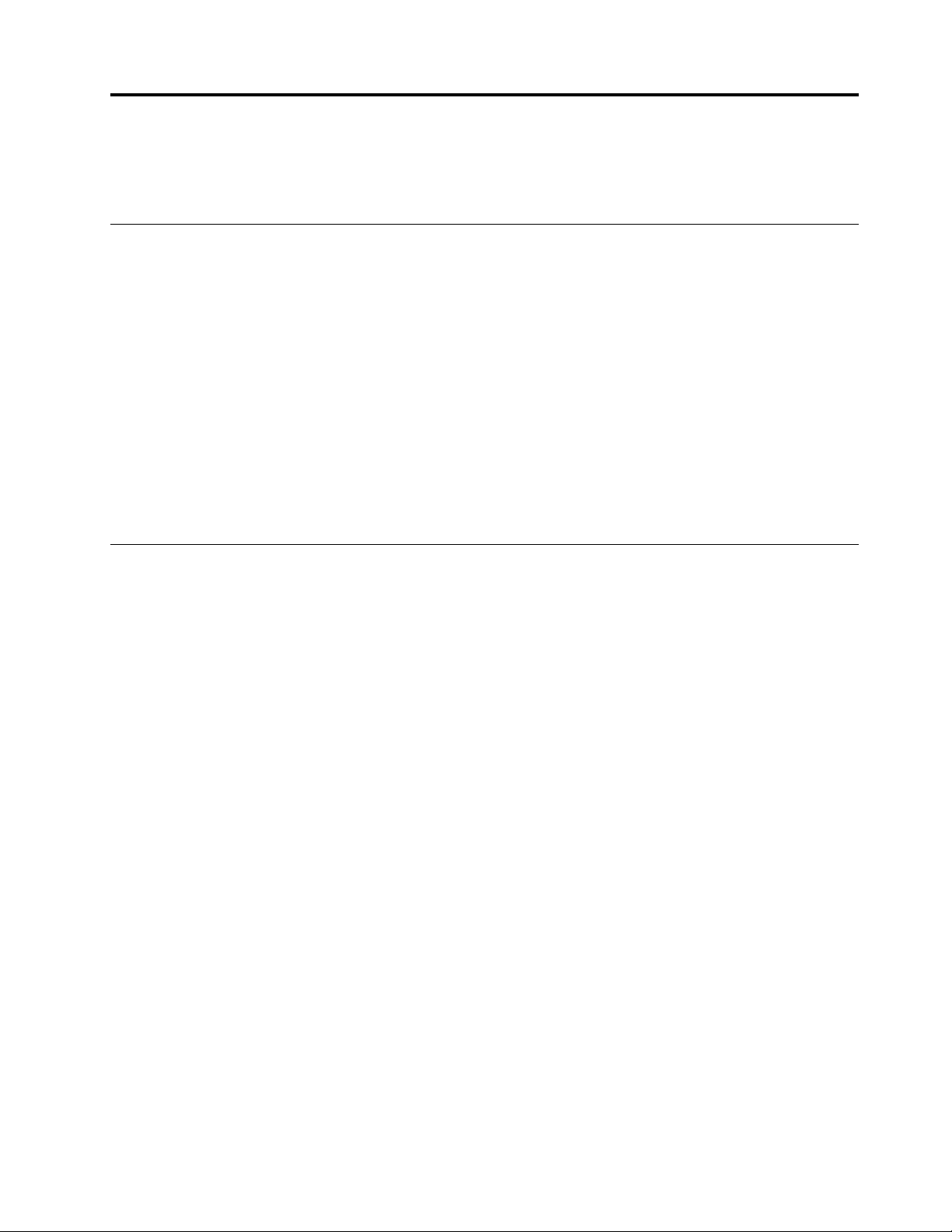
פרק5.התקנהאוהחלפהשלחומרה
סעיףזהמספקהוראותלהתקנהאוהחלפהשלחומרהבמחשב.
טיפולבהתקניםרגישיםלחשמלסטטי
אלתפתחואתהאריזה,המכילהאתהחלקהחדשוהמגנהמפניחשמלסטטי,לפניהסרתהחלקהפגוםמהמחשבולפנישאתםמוכניםלהתקיןאתהחלקהחדש.
חשמלסטטי,אףשאינומזיקלבניאדם,עשוילגרוםנזקחמורלרכיביםולחלקיםבמחשב.
בעתטיפולבחלקיםוברכיבימחשבאחרים,שימולבלאמצעיהזהירותהבאיםכדילהימנעמנזקהנגרםמחשמלסטטי:
•הגבילואתהתנועהשלכם.תנועהעשויהלגרוםלהיווצרותחשמלסטטימסביבכם.
•תמידטפלובזהירותבחלקיםוברכיבימחשבאחרים.החזיקובקצותיהםכרטיסיPCI,מודוליזיכרון,לוחותמערכתומיקרו-מעבדים.לעולםאלתגעובמעגל
חשמליחשוף.
•מנעומאחריםמלגעתבחלקיםוברכיבימחשבאחרים.
•לפניהתקנתהחלקהחדש,הצמידואתהאריזההמגנהמפניחשמלסטטיוהמכילהאתהחלקלכיסויחריץהרחבה,אולמשטחמתכתילאצבועאחרבגוף
המחשב,למשךשתישניותלפחות.פעולהזומפחיתהאתהחשמלהסטטימהאריזהומגופכם.
•במידתהאפשר,הסירואתהחלקהחדשמהאריזהוהתקינואותוישירותבמחשב,מבלילהניחאתהחלק.כאשרלאניתןלעשותזאת,הניחואתהאריזהעל
משטחחלקוישר,והניחועליהאתהחלק.
•אלתניחואתהחלקעלכיסויהמחשבאועלמשטחמתכתיאחר.
התקנהאוהחלפהשלחומרה
סעיףזהמספקהוראותאודותאופןהתקנהאוהחלפהשלחומרהבמחשב.ניתןלהרחיבאתיכולותהמחשבולשמורעלהמחשבבאמצעותהתקנהאוהחלפהשל
חומרה.
שימולב:אלתפתחואתהמחשבאותנסולבצעתיקוניםלפנישתקראוותבינואת"מידעבטיחותחשוב"בעמודiii.
הערות:
•השתמשורקבחלקיםלמחשבשסופקועלידיLenovo.
•בעתהתקנהאוהחלפהשלתוספת,השתמשובהוראותהמתאימותשבפרקזהיחדעםההוראותהמצורפותלתוספת.
התקנתתוספותחיצוניות
ניתןלחברתוספותחיצוניותלמחשב,כגוןרמקוליםחיצוניים,מדפסתאוסורק.עבורתוספותחיצוניותמסוימות,עליכםלהתקיןתוכנהנוספתבנוסףלחיבורפיזי.
בעתהתקנתתוספתחיצונית,ראו"איתורמחברים,בקרותומחווניםבחזיתהמחשב"בעמוד6וכן"איתורהמחבריםבגבהמחשב"בעמוד7כדילזהותאתהמחבר
הדרוש.לאחרמכן,השתמשובהוראותשמצורפותלתוספתכדילבצעאתהחיבורולהתקיןכלתוכנהאומנהלהתקןשדרושיםעבורהתוספת.
החלפתהמקלדתאוהעכבר
שימולב:אלתפתחואתהמחשבאותנסולבצעתיקוניםלפנישתקראוותבינואת"מידעבטיחותחשוב"בעמודiii.
פרקזהמספקהוראותאודותאופןהחלפתהמקלדתאוהעכבר.
כדילהחליףאתהמקלדתאוהעכבר,בצעואתהפעולותשלהלן:
1.נתקואתכבלהמקלדתאוכבלהעכברהישניםמהמחשב.
2.חברומקלדתאועכברחדשיםלאחדממחבריה-USBבמחשב.בהתאםלמקוםשבוברצונכםלחבראתהמקלדתאוהעכברהחדשים,ראואת"איתור
מחברים,בקרותומחווניםבחזיתהמחשב"בעמוד6אואת"איתורהמחבריםבגבהמחשב"בעמוד7.
© Copyright Lenovo 2013, 201523
Page 32

איור7.חיבורמקלדתאועכברUSB
החלפתהמקלדתהאלחוטית
להחלפתהמקלדתהאלחוטית,בצעואתהפעולותהבאות:
1.לאחרמכן,הסירואתהמקלדתהאלחוטיתהפגומה.
2.הוציאואתהמקלדתהאלחוטיתהחדשהמהחבילה.
3.התקינואתהמקלדתעל-ידיפתיחתכיסויתאהסוללותוהכנסתשתיסוללותAAAבכיווןהמסומן.
איור8.חיבורסוללותהמקלדת
4.הוציאואתפלאגה-USBמתאהמקלדתאומתאהעכברהאלחוטיוחברואותולמחברUSBזמיןבמחשב.עיינובסעיף"החלפתהעכברהאלחוטי"בעמוד
24.
5.סגרואתכיסויהתא.המקלדתמוכנהלשימוש.
החלפתהעכברהאלחוטי
כדילהחליףאתהעכברהאלחוטי,בצעואתהפעולותשלהלן:
1.נתקואתפלאגה-USBמהמחשב.לאחרמכן,הסירואתהעכברהאלחוטיהפגום.
2.הוציאואתהעכברהאלחוטיהחדשמהחבילה.
3.לחצועללחצןהשחרורשלתאהסוללות.
24ThinkCentre E73zמדריךלמשתמש
Page 33

איור9.פתיחתתאהסוללות
4.הוציאואתפלאגה-USBמתאהעכברהאלחוטיהחדשאומתאהמקלדתהאלחוטית.
איור10.הוצאתפלאגה-USB
5.לאחרמכן,חברואתפלאגה-USBלמחברUSBזמיןבמחשבשלכם.
איור11.חיבורפלאגה-USBלמחברUSB
6.חברואתסוללותהעכברבצורהנכונה.
פרק5.התקנהאוהחלפהשלחומרה25
Page 34

איור12.חיבורסוללותהעכבר
7.סגרואתכיסויתאהסוללותוהחליקואותוקדימהעדשייכנסלמקומובנקישה.
איור13.סגירתהכיסוישלתאהסוללות
8.לחצועללחצןההפעלהבחלקהתחתוןשלהעכברהאלחוטי,לאחרמכןהואיהיהמוכןלשימוש.
איור14.העברתמתגההפעלהלמצבפעולה
הערות:
•נוריתה-LEDהירוקהמציינתשהעכברמוכןלשימוש.
•נוריתLEDמהבהבתבאורכתוםמציינתרמתטעינהנמוכהשלהסוללה.
•העבירואתמתגההפעלהלמצבכבויכאשראינכםמשתמשיםבעכבר.פעולהזומאריכהאתחייהסוללה.
•נתקואתפלאגה-USBמהמחשבואחסנואותובתאהעכברהאלחוטיאובתאהמקלדתהאלחוטית.
26ThinkCentre E73zמדריךלמשתמש
Page 35

רכישתמנהליהתקן
תוכלולקבלמנהליהתקןשאינםמותקניםמראשבמערכתההפעלהשלכםבכתובתhttp://www.lenovo.com/support.הוראותהתקנהמסופקותבקובצי
readmeהמצורפיםלקובצימנהלההתקן.
פרק5.התקנהאוהחלפהשלחומרה27
Page 36

28ThinkCentre E73zמדריךלמשתמש
Page 37
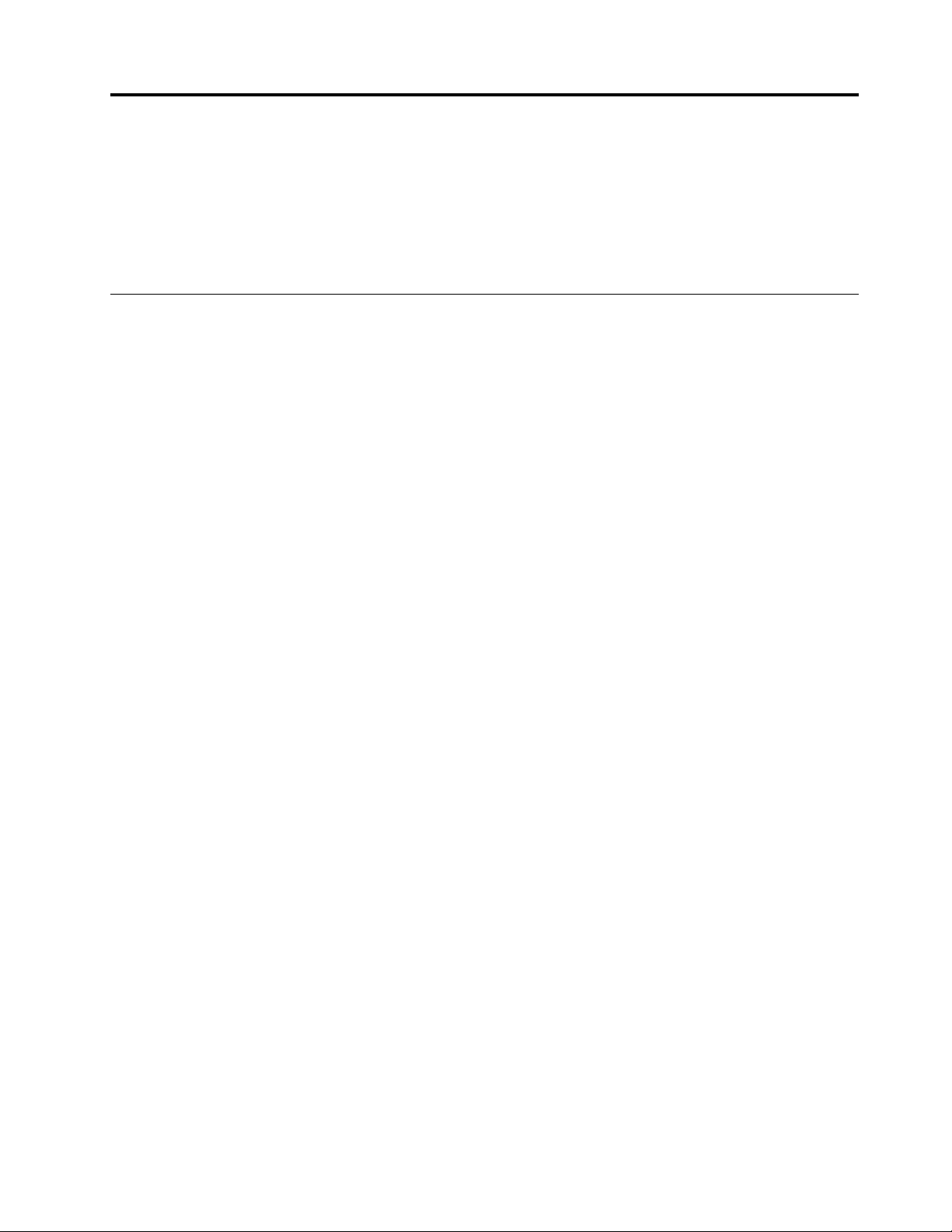
פרק6.מידעבנושאהתאוששות
פרקזהמספקמידעאודותפתרונותההתאוששותהמסופקיםעל-ידיLenovo.
•"מידעבנושאהתאוששותעבורמערכתההפעלהWindows 7"בעמוד29
•"מידעבנושאהתאוששותעבורמערכתההפעלהWindows 8אוWindows 8.1"בעמוד33
•"מידעבנושאהתאוששותעבורמערכתההפעלהWindows 10"בעמוד35
מידעבנושאהתאוששותעבורמערכתההפעלהWindows 7
פרקזהמכילאתהנושאיםהבאים:
•יצירתמדייתשחזורושימושבה
•ביצועפעולותגיבויוהתאוששות
•שימושבסביבתהעבודהRescue and Recovery
•יצירהושימושבמדייתהצלה
•התקנהאוהתקנהמחדששלמנהליהתקן
•פתרוןבעיותהתאוששות
הערות:
1.מידעההתאוששותבפרקזהחלרקעלהמחשביםשכולליםאתהתוכניתRescue and RecoveryאואתהתוכניתProduct Recovery.אם
סמלEnhanced Backup and RestoreבתוכניתLenovo ThinkVantage Toolsמעומעם,פירושהדברהואשעליכםלהתקיןאת
התוכניתRescue and Recoveryבאופןידנילפניהפיכתהתכונותשלהלזמינות.כדילהתקיןאתהתוכניתRescue and Recovery,בצעואת
הפעולותהבאות:
a.לחצועלהתחל!כלהתוכניות!Lenovo ThinkVantage Tools,ואזלחצופעמייםעלEnhanced Backup and Restore.
b.בצעואתההוראותשעל-גביהמסך.
c.לאחרהשלמתתהליךההתקנה,הסמלEnhanced Backup and Restoreמופעל.
2.קייםמגווןשלשיטותשמהןניתןלבחורכדילשחזרבמקרהשלבעיותתוכנהאוחומרה.חלקמהשיטותמשתנותבהתאםלמערכתההפעלה
המותקנת.
3.ישלהשתמשבמוצרבמדייתהשחזוררקלצורךהמטרותהבאות:
•שחזורהמוצרהמותקןמראשבמחשב
•התקנתהמוצרמחדש
•שינויהמוצרבאמצעותהקבציםהנוספים
יצירתמדייתשחזורושימושבה
ניתןלהשתמשבמדייתהתאוששותכדילשחזראתכונןהדיסקהקשיחלהגדרותברירתהמחדלשלהיצרן.מדייתשחזורשימושיתכאשראתםמעביריםאתהמחשב
לאזוראחר,מוכריםאותו,ממחזריםאותואו,כמוצאאחרון,מפעיליםאתהמחשבלאחרשכלשיטותהשחזורהאחרותנכשלו.כאמצעיזהירות,חשובליצורמדיית
שחזורמוקדםככלהאפשר.
הערה:פעולותהשחזורשניתןלבצעבאמצעותמדייתשחזורמשתנותבהתאםלמערכתההפעלהשממנהנוצרהמדייתהשחזור.מדייתהשחזורעשויהלהכיל
אמצעיאתחולואמצעינתונים.רשיוןMicrosoft Windowsשברשותכםמאפשרלכםליצוררקאמצעינתוניםאחד,ולכןחשובלאחסןאתמדייתהשחזורבמקום
בטוחלאחרהיצירה.
יצירתמדייתהתאוששות
פרקזהמספקהוראותליצירתמדייתהתאוששות.
הערה:במערכתההפעלהWindows 7ניתןליצורמדייתהתאוששותבאמצעותתקליטוריםאוהתקניאחסוןUSBחיצוניים.
כדיליצורמדייתהתאוששותבמערכתההפעלהWindows 7,לחצועלהתחל!כלהתוכניות!Lenovo ThinkVantage Tools
!Factory Recovery Disks.לאחרמכןפעלובהתאםלהוראותהמופיעותעלהמסך.
© Copyright Lenovo 2013, 201529
Page 38

שימושבמדייתשחזור
פרקזהמספקהוראותשימושבמדייתהתאוששות.
במערכתההפעלהWindows 7,ניתןלהשתמשבמדייתהתאוששותלשחזורתוכןכונןהדיסקהקשיחלהגדרותברירתהמחדלשלהיצרן.בנוסף,ניתןלהשתמש
במדייתהתאוששותכדילהפעילאתהמחשבלאחרשכלשיטותההתאוששותשלכונןהדיסקהקשיחהאחרותנכשלו.
שימולב:כאשראתםמשתמשיםבמדייתהתאוששותלשחזורתוכןהדיסקהקשיחלהגדרותברירתהמחדלשלהיצרן,כלהקבציםשנמצאיםכעתבכונןהדיסק
הקשיחיימחקוויוחלפועל-ידיקובציברירתהמחדלשלהיצרן.
כדילהשתמשבמדייתהתאוששותב-Windows 7,בצעואתהפעולותהבאות:
1.בהתאםלסוגמדייתהשחזור,חברואתאמצעיהאתחול)מפתחזיכרוןאוהתקןאחסוןUSBאחר(למחשב,אוהכניסואתתקליטורהאתחוללכונןהאופטי.
2.הקישושובושובעלמקשF12בעתהפעלתהמחשב.כאשרהחלון'בחירתהתקןאתחול'נפתח,שחררואתמקשF12.
3.בחרובהתקןהאתחולהרצויוהקישוEnter.תהליךהשחזורמתחיל.
4.פעלובהתאםלהוראותשעלהמסךלהשלמתהפעולה.
הערה:לאחרשחזורהמחשבלתוכןהמקורימהמפעל,ייתכןשיהיהעליכםלהתקיןמחדשמנהליהתקןעבורהתקניםמסוימים.עיינובסעיף"התקנהמחדששל
מנהליהתקן"בעמוד33.
ביצועפעולותגיבויוהתאוששות
התוכניתRescue and Recoveryמאפשרתלכםלגבותאתכלתוכןכונןהדיסקהקשיח,כוללמערכתההפעלה,קובצינתונים,תוכנותוהגדרותאישיות.
באפשרותכםלקבועהיכןתאחסןהתוכניתRescue and Recoveryאתהגיבוי:
•באזורמוגןשלכונןהדיסקהקשיח
•בכונןהדיסקהקשיחהמשני,אםכונןדיסקקשיחמשנימותקןבמחשב
•עלגביכונןדיסקקשיחחיצוניעםחיבורUSB
•עלגביכונןרשת
•עלגביתקליטוריםניתניםלצריבה)לאפשרותזונדרשכונןאופטילצריבה(
לאחרשתגבואתהתוכןבכונןהדיסקהקשיח,תוכלולשחזראתכלהתוכןשלכונןהדיסקהקשיח,לשחזרקבציםנבחריםבלבדאולשחזראתמערכתההפעלה
Windowsוהיישומיםרקבעתשמירתהנתוניםהאחריםבכונןהדיסקהקשיחשלכם.
ביצועפעולתגיבוי
פרקזהמספקהוראותלביצועפעולתגיבויבאמצעותהתוכניתRescue and Recovery.
כדילבצעפעולתגיבויבאמצעותהתוכניתRescue and RecoveryבמערכתההפעלהWindows 7,בצעואתהפעולותשלהלן:
1.בשולחןהעבודהשלWindows,לחצועלהתחל!כלהתוכניות!Lenovo ThinkVantage Tools!Enhanced Backup and Restore.
התוכניתRescue and Recoveryנפתחת.
2.בחלוןהראשישלRescue and Recovery,לחצועלהחץהפעלתRescue and Recoveryמתקדם.
3.לחצועלגיבויכונןהדיסקהקשיחובחרובאפשרויותשלפעולותגיבוי.לאחרמכן,פעלובהתאםלהוראותשעלהמסךלהשלמתפעולתהגיבוי.
ביצועפעולתשחזור
פרקזהמספקהוראותלביצועפעולתשחזורבאמצעותהתוכניתRescue and Recovery.
כדילבצעפעולתשחזורבאמצעותהתוכניתRescue and RecoveryבמערכתההפעלהWindows 7,בצעואתהפעולותשלהלן:
1.בשולחןהעבודהשלWindows,לחצועלהתחל!כלהתוכניות!Lenovo ThinkVantage Tools!Enhanced Backup and Restore.
התוכניתRescue and Recoveryנפתחת.
2.בחלוןהראשישלRescue and Recovery,לחצועלהחץהפעלתRescue and Recoveryמתקדם.
3.לחצועלהסמלשחזורהמערכתמגיבוי.
4.פעלובהתאםלהוראותשעלהמסךלהשלמתפעולתההתאוששות.
לפרטיםנוספיםאודותביצועפעולתשחזורמסביבתהעבודהשלRescue and Recovery,ראו"שימושבסביבתהעבודהRescue and Recovery"בעמוד
31.
30ThinkCentre E73zמדריךלמשתמש
Page 39

שימושבסביבתהעבודהRescue and Recovery
סביבתהעבודהRescue and Recoveryשוכנתבאזורמוגןומוסתרבכונןהדיסקהקשיח,הפועלבאורחבלתיתלויבמערכתההפעלהשלWindows.הדבר
מאפשרלכםלבצעפעולותהתאוששותגםאםלאניתןלהפעילאתמערכתההפעלהשלWindows.באפשרותכםלבצעאתפעולותההתאוששותשלהלןמתוך
סביבתהעבודהRescue and Recovery:
•הצלתקבציםמכונןהדיסקהקשיחאומגיבוי:סביבתהעבודהשלRescue and Recoveryמאפשרתלכםלאתרקבציםעלהדיסקהקשיחולהעביראותם
לכונןרשתאומדיהאחרתלכתיבה,כגוןהתקןUSBאותקליטור.פתרוןזהזמיןאפילואםלאגיביתםאתהקבציםשלכם,אואםנעשושינוייםבקבציםמאז
פעולתהגיבויהאחרונה.ניתןגםלהצילקבציםבודדיםמגיבוישלRescue and Recoveryהשוכןבכונןהדיסקהקשיחהמקומי,בהתקןUSBאובכונןרשת.
•שחזורכונןהדיסקהקשיחמגיבויRescue and Recovery:אםגיביתםאתכונןהדיסקהקשיחבאמצעותהתוכניתRescue and Recovery,באפשרותכם
לשחזראתכונןהדיסקהקשיחמגיבויRescue and Recovery,גםאםאינכםיכוליםלהפעילאתמערכתההפעלהשלWindows.
•שחזורכונןהדיסקהקשיחלהגדרותברירתהמחדלשלהיצרן:סביבתהעבודהשלRescue and Recoveryמאפשרתלכםלשחזראתהתוכןהמלאשלכונן
הדיסקהקשיחלהגדרותברירתהמחדלשלהיצרן.אםישמחיצותמרובותבכונןהדיסקהקשיחשלכם,באפשרותכםלשחזראתמחיצתC:ולהשאיראתשאר
המחיצותללאשינוי.מכיווןשסביבתהעבודהשלRescue and RecoveryפועלתבליתלותבמערכתההפעלהשלWindows,תוכלולשחזראתהגדרות
ברירתהמחדלשלהיצרןשלכונןהדיסקהקשיח,אפילואםאינכםיכוליםלהפעילאתמערכתההפעלהשלWindows.
שימולב:אםאתםמשחזריםאתכונןהדיסקהקשיחמגיבוישלRescue and Recoveryאומשחזריםאתכונןהדיסקהקשיחלהגדרותברירתהמחדלשל
היצרן,כלהקבציםבמחיצההעיקריתשלכונןהדיסקהקשיח)בדרךכללכונןC:(יימחקובתהליךההתאוששות.אםקיימתהאפשרות,גבוקבציםחשובים.אם
אינכםיכוליםלהפעילאתמערכתההפעלהשלWindows,אתםיכוליםלהשתמשבמאפייןהצלתהקבציםשבסביבתהעבודהשלRescue and Recoveryכדי
להעתיקקבציםמכונןהדיסקהקשיחלמדיהאחרת.
כדילהפעילאתסביבתהעבודהשלRescue and Recovery,בצעואתהפעולותהבאות:
1.ודאושהמחשבכבוי.
2.הפעילואתהמחשב.כשיופיעמסךהכניסה,הקישוEnterולאחרמכןהקישוF11כדילהיכנסלסביבתהעבודהRescue and Recovery.
3.אםהגדרתםסיסמהל-Rescue and Recovery,הקלידואותהכשתתבקשולעשותזאת.סביבתהעבודהשלRescue and Recoveryתיפתחכעבורזמן
קצר.
הערה:אםסביבתהעבודהשלRescue and Recoveryאינהנפתחת,ראו"פתרוןבעיותהתאוששות"בעמוד33.
4.בצעואחתמהפעולותהבאות:
•כדילהצילקבציםמכונןהדיסקהקשיח,לחצועלהצלתקבציםובצעואתההוראותשעל-גביהמסך.
•כדילשחזראתכונןהדיסקהקשיחמגיבוישלRescue and Recoveryאולשחזראתכונןהדיסקהקשיחלהגדרותברירתהמחדלשלהיצרן,לחצועל
שחזורמלאובצעואתההוראותשעל-גביהמסך.
לקבלתמידעאודותהמאפייניםשלסביבתהעבודהשלRescue and Recovery,לחצועלעזרה.
הערה:לאחרשחזורכונןהדיסקהקשיחלתוכןהמקורימהמפעל,ייתכןשיהיהעליכםלהתקיןמחדשמנהליהתקןעבורהתקניםמסוימים.עיינובסעיף"התקנה
מחדששלמנהליהתקן"בעמוד33.
יצירהושימושבמדייתהצלה
מדייתהצלה,כגוןתקליטוראוכונןדיסקקשיחעםחיבורUSB,מאפשרתלהתאוששמכשליםהמונעיםגישהלסביבתהעבודהשלRescue and Recovery
בכונןהדיסקהקשיח.
הערות:
•פעולותההתאוששותשניתןלבצעבאמצעותמדייתהצלהמשתנותבהתאםלמערכתההפעלה.
•ניתןלהפעילאתתקליטורההצלהמכלכונןאופטי.
יצירתמדייתהצלה
פרקזהמספקהוראותליצירתמדייתהצלה.
כדיליצורמדייתהצלהבמערכתההפעלהWindows 7,בצעואתהפעולותהבאות:
1.בשולחןהעבודהשלWindows,לחצועלהתחל!כלהתוכניות!Lenovo ThinkVantage Tools!Enhanced Backup and Restore.
התוכניתRescue and Recoveryנפתחת.
2.בחלוןהראשישלRescue and Recovery,לחצועלהחץהפעלתRescue and Recoveryמתקדם.
3.לחצועלהסמליצירתRescue Media.החלון"יצירתמדייתהצלהושחזור"נפתח.
פרק6.מידעבנושאהתאוששות31
Page 40

4.בחלקRescue Media,בחרואתסוגמדייתההצלהשברצונכםליצור.באפשרותכםליצורמדייתהצלהבאמצעותתקליטור,כונןדיסקקשיחUSBאוכונן
דיסקקשיחמשניפנימי.
5.לחצועלאישורופעלובהתאםלהוראותשעל-גביהמסךכדיליצורמדייתהצלה.
שימושבמדייתהצלה
פרקזהמספקהוראותלשימושבמדייתההצלהשיצרתם.
•אםיצרתםמדייתהצלהבאמצעותתקליטור,השתמשובהוראותהבאותלשימושבמדייתההצלה:
1.כבואתהמחשב.
2.הקישושובושובעלמקשF12בעתהפעלתהמחשב.כאשרהחלון'בחירתהתקןאתחול'נפתח,שחררואתמקשF12.
3.בחלון'בחירתהתקןאתחול',בחרובכונןהאופטיהרצויבתורהתקןהאתחולהראשון.לאחרמכן,הכניסואתתקליטורההצלהלכונןהאופטיוהקישו
Enter.מדייתההצלהמופעלת.
•אםיצרתםמדייתהצלהבאמצעותכונןדיסקקשיחUSB,השתמשובהוראותהבאותלשימושבמדייתההצלה:
1.חברואתהכונןהקשיחמסוגUSBלאחדממחבריה-USBבמחשב.
2.הקישושובושובעלמקשF12בעתהפעלתהמחשב.כאשרהחלון'בחירתהתקןאתחול'נפתח,שחררואתמקשF12.
3.בחלון'בחירתהתקןאתחול',בחרובכונןהדיסקהקשיחעםה-USBהרצויבתורהתקןהאתחולהראשון.מדייתההצלהמופעלת.
כאשרמדייתההצלהמופעלת,סביבתהעבודהשלRescue and Recoveryנפתחת.מידעהעזרהעבורכלמאפייןזמיןמסביבתהעבודהשלRescue and
Recovery.פעלובהתאםלהוראותכדילהשליםאתתהליךההתאוששות.
התקנהמחדששליישומיםומנהליהתקןהמותקניםמראש
במחשבישתנאיםהמאפשריםלהתקיןמחדשיישומיםומנהליהתקןנבחריםשהותקנועל-ידיהיצרן.
התקנהמחדששליישומיםהמותקניםמראש
פרקזהמספקהוראותלהתקנהמחדששליישומיםהמותקניםמראש.
כדילהתקיןמחדשיישומיםנבחריםהמותקניםמראשבמחשבLenovoשלכם,בצעואתהפעולותהבאות:
1.הפעילואתהמחשב.
2.עברואלהספריהC:\SWTOOLS.
3.פתחואתתיקייתהיישומים.בתיקייתהיישומים,ישכמהתת-תיקיותהנקראותבשמותהיישומיםהשוניםהמותקניםבמחשב.
4.פתחואתתת-התיקייהשלהיישוםהמתאים.
5.בתת-התיקייהשלהיישום,חפשוקובץבשםSETUP.EXEאוקובציEXEמתאימיםאחריםעבורהתקנה.לחצולחיצהכפולהעלהקובץועקבואחר
ההוראותהמופיעותעלהמסךכדילהשליםאתההתקנה.
התקנהמחדששלמנהליהתקןהמותקניםמראש
פרקזהמספקהוראותלהתקנהמחדששלמנהליהתקןהמותקניםמראש.
שימולב:בעתהתקנהמחדששלמנהליהתקן,אתםמשניםאתהתצורההנוכחיתשלהמחשב.התקינומחדשמנהלהתקןרקכאשרזהנחוץלפתרוןבעיהבמחשב.
כדילהתקיןמחדשאתמנהלההתקןעבורהתקןשהותקןבמפעל,בצעואתהפעולותשלהלן:
1.הפעילואתהמחשב.
2.עברואלהספריהC:\SWTOOLS.
3.פתחואתהתיקייהDRIVERS.בתוךהתיקייהDRIVERSישכמהתת-תיקיותהנקראותבשמותהתקניםשוניםהמותקניםבמחשב,למשלAUDIOאו
VIDEO.
4.פתחואתתת-התיקיההמתאימה.
5.בצעואחתמהפעולותהבאות:
•בתת-התיקייהשלההתקן,חפשוקובץבשםSETUP.exe.לחצולחיצהכפולהעלהקובץועקבואחרההוראותהמופיעותעלהמסךכדילהשליםאת
ההתקנה.
•בתת-תיקייהשלההתקן,חפשוקובץבשםREADME.txtאוקובץאחרעםסיומת.txt.שמושלקובץזהעשוילהופיעכשםמערכתההפעלה,כגון
WIN98.txt.קובץה-TXTמכילמידעאודותאופןההתקנהשלמנהלההתקן.פעלובהתאםלהוראותכדילהשליםאתההתקנה.
32ThinkCentre E73zמדריךלמשתמש
Page 41

•אםתת-התיקייהשלההתקןמכילהקובץעםהסיומת.infוברצונכםלהתקיןאתמנהלההתקןבאמצעותקובץINF,עיינובמערכתהעזרהוהתמיכהשל
Windowsלקבלתמידעמפורטאודותאופןההתקנהשלמנהלההתקן.
הערה:אםדרושיםלכםמנהליהתקןמעודכנים,ראו"קבלתמנהליההתקניםהאחרוניםעבורהמחשב"בעמוד43לקבלתמידענוסף.
התקנהמחדששלתוכניות
אםתוכניתשהתקנתםבמחשבאינהפועלתכראוי,ייתכןשיהיהעליכםלהסיראותהולהתקיןאותהמחדש.התקנהמחדשמחליפהאתקובציהתוכניתהקיימים,
ובדרךכללמתקנתאתהבעיותשבהןאתםעשוייםלהיתקלבתוכניתזו.
כדילהסירתוכניתמהמערכתשלכם,עיינובמערכתהעזרהשלMicrosoft Windowsלקבלתמידעמפורט.
כדילהתקיןמחדשאתהתוכנית,בצעואחתמהפעולותהבאות:
הערה:אופןההתקנהמחדששלהתוכניתמשתנהבהתאםלתוכנית.עיינובתיעודהמסופקעםהתוכניתכדילראותאםקיימותהנחיותהתקנהמיוחדותעבור
התוכנית.
•כדילהתקיןמחדשאתהתוכניותהזמינותביותרבאופןמסחריבמערכתשלכם,עיינובמערכתהעזרהשלMicrosoft Windowsלקבלתמידענוסף.
•כדילהתקיןמחדשיישומיםנבחריםהמותקניםמראשעל-ידיLenovo,בצעואתהפעולותהבאות:
1.הפעילואתהמחשב.
2.עברואלהספריהC:\SWTOOLS.
3.פתחואתתיקייתהיישומים.בתיקייתהיישומים,ישכמהתת-תיקיותהנקראותבשמותהיישומיםהשוניםהמותקניםבמחשב.
4.פתחואתתת-התיקייהשלהיישוםהמתאים.
5.בתת-התיקייהשלהיישום,חפשוקובץבשםSETUP.EXEאוקובציEXEמתאימיםאחריםעבורהתקנה.לחצולחיצהכפולהעלהקובץועקבואחר
ההוראותהמופיעותעלהמסךכדילהשליםאתההתקנה.
התקנהמחדששלמנהליהתקן
כדילהתקיןמחדשמנהלהתקןעבוראפשרותשהתקנתם,עיינובתיעודשמצורףלאפשרות.
בעתהתקנהמחדששלמנהליהתקן,אתםמשניםאתהתצורההנוכחיתשלהמחשב.התקינומחדשמנהלהתקןרקכאשרזהנחוץלפתרוןבעיהבמחשב.
למידענוסףאודותהתקנהמחדששלמנהליהתקןהמגיעיםעםהמחשב,ראו"התקנהמחדששליישומיםומנהליהתקןהמותקניםמראש"בעמוד32.
פתרוןבעיותהתאוששות
אםאינכםמצליחיםלגשתלסביבתהעבודהשלRescue and RecoveryאולסביבתWindows,בצעואחתמהפעולותהבאות:
•השתמשובמדייתהצלהכדילהפעילאתסביבתהעבודהשלRescue and Recovery.ראו"יצירהושימושבמדייתהצלה"בעמוד31.
•השתמשובמדייתהתאוששותאםכלשיטותההתאוששותהאחרותנכשלו,ועליכםלשחזראתכונןהדיסקהקשיחלהגדרותברירתהמחדלשלהיצרן.ראו
"יצירתמדייתשחזורושימושבה"בעמוד29.
הערה:אםאינכםמצליחיםלגשתלסביבתהעבודהשלRescue and RecoveryאולסביבתWindowsמתוךאמצעיהצלהאומדייתהתאוששות,ייתכןשהתקן
ההצלה)דיסקקשיחפנימי,תקליטור,דיסקקשיחUSBאוהתקניםחיצונייםאחרים(מוגדרבתורהתקןהאתחולהראשוןברצףהתקניהאתחול.תחילהעליכם
לוודאשהתקןההצלהשבוברצונכםלהשתמשמוגדרכהתקןהאתחולהראשוןברצףהתקניהאתחולבתוכניתSetup Utility.ראו"בחירתהתקןאתחול"בעמוד
39לקבלתמידעמפורטאודותשינויזמניאוקבועשלרצףהתקניהאתחול.לקבלתמידענוסףאודותתוכניתSetup Utility,ראופרק7"שימושבתוכניתSetup
Utility"בעמוד37.
חשובליצורמדייתהצלהומערךשלמדייתהתאוששותמוקדםככלהאפשרולאחסןאותםבמקוםבטוחלשימושבעתיד.
מידעבנושאהתאוששותעבורמערכתההפעלהWindows 8אוWindows 8.1
סעיףזהמספקמידעאודותפתרונותההתאוששותהמסופקיםבמחשביםשבהםמערכתההפעלהWindows 8אוWindows 8.1מותקנתמראש.
רענוןהמחשב
אםהמחשבאינופועלכראויוייתכןשהבעיהנובעתמתוכניתשהותקנהלאחרונה,תוכלולרענןאתהמחשבמבלילאבדקבציםאולשנותאתההגדרותשלכם.
שימולב:אםתרעננואתהמחשבשלכם,התוכניותשהגיעועםהמחשבוהתוכניותשהתקנתםמ-Windows Storeיותקנומחדש,אךכליתרהתוכניותיוסרו.
פרק6.מידעבנושאהתאוששות33
Page 42

כדילרענןאתהמחשב,בצעואחתמהפעולותהבאות:
•עבורWindows 8:
1.העבירואתהסמןאלהפינההשמאליתהעליונהאוהתחתונהשלהמסךכדילהציגאתהצ'ארמס.לחצועלהגדרות!שנההגדרותמחשב!כללי.
2.בקטערענןאתהמחשבמבלילהשפיעעלהקבציםשלך,לחצועלהתחל.
•עבורWindows 8.1:
1.העבירואתהסמןאלהפינההשמאליתהעליונהאוהתחתונהשלהמסךכדילהציגאתהצ'ארמס.לחצועלהגדרות!שנההגדרותמחשב
!עדכוןוהתאוששות!התאוששות.
2.בקטערענןאתהמחשבמבלילהשפיעעלהקבציםשלך,לחצועלהתחל.
איפוסהמחשבלהגדרותברירתהמחדלשלהיצרן
תוכלולאפסאתהמחשבשלכםלהגדרותברירתהמחדלשלהיצרן.איפוסהמחשביסיראתהתקנתמערכתההפעלה,ויתקיןמחדשאתכלהתוכניותוההגדרות
המקוריותשלהמחשב.
שימולב:אםתאפסואתהמחשבשלכם,כלהקבציםהאישייםוההגדרותשלכםיימחקו.כדילהימנעמאובדןשלנתונים,גבואתכלהנתוניםשברצונכםלשמור.
כדילאפסאתהמחשב,בצעואחתמהפעולותהבאות:
•עבורWindows 8:
1.העבירואתהסמןאלהפינההשמאליתהעליונהאוהתחתונהשלהמסךכדילהציגאתהצ'ארמס.לחצועלהגדרות!שנההגדרותמחשב!כללי.
2.בקטעהסרהכלוהתקןמחדשאתWindows,לחצועלהתחל.
•עבורWindows 8.1:
1.העבירואתהסמןאלהפינההשמאליתהעליונהאוהתחתונהשלהמסךכדילהציגאתהצ'ארמס.לחצועלהגדרות!שנההגדרותמחשב
!עדכוןוהתאוששות!התאוששות.
2.בקטעהסרהכלוהתקןמחדשאתWindows,לחצועלהתחל.
שימושבאפשרויותהאתחולהמתקדמות
בעזרתהאפשרויותהמתקדמותלהפעלהמחדש,תוכלולשנותאתהגדרותההפעלהמחדששלמערכתההפעלהWindows,להפעילאתהמחשבמהתקןמרוחקאו
לשחזראתמערכתההפעלהWindowsמתוךתמונתמערכת.
כדילהשתמשבאפשרויותהמתקדמותלהפעלהמחדש,בצעואתהפעולותהבאות:
•עבורWindows 8:
1.העבירואתהסמןאלהפינההשמאליתהעליונהאוהתחתונהשלהמסךכדילהציגאתהצ'ארמס.לחצועלהגדרות!שנההגדרותמחשב!כללי.
2.בקטעהפעלהמחדשמתקדמת,לחצועלהפעלמחדשכעת!פתרוןבעיות!אפשרויותמתקדמות.
3.הפעילואתהמחשבמחדשבאמצעותההוראותשעלהמסך.
•עבורWindows 8.1:
1.העבירואתהסמןאלהפינההשמאליתהעליונהאוהתחתונהשלהמסךכדילהציגאתהצ'ארמס.לחצועלהגדרות!שנההגדרותמחשב
!עדכוןוהתאוששות!התאוששות.
2.בקטעהפעלהמחדשמתקדמת,לחצועלהפעלמחדשכעת!פתרוןבעיות!אפשרויותמתקדמות.
3.הפעילואתהמחשבמחדשבאמצעותההוראותשעלהמסך.
התאוששותמערכתההפעלהכאשרWindows 8אוWindows 8.1לאמופעלת
סביבתההתאוששותשלWindowsבמחשבשלכםמסוגלתלפעולללאתלותבמערכתההפעלהWindows 8אוWindows 8.1.הדברמאפשרלאוששאולתקן
אתמערכתההפעלהגםכאשרמערכתההפעלהWindows 8אוWindows 8.1לאמופעלת.
אחרישניניסיונותאתחולרצופיםשלאהצליחו,סביבתהשחזורשלWindowsמופעלתאוטומטית.לאחרמכןתוכלולבחורבאפשרויותהתיקוןוהשחזור,
באמצעותההוראותשעלהמסך.
הערה:ודאושהמחשבמחוברלמקורמתחACבעתתהליךההתאוששות.
לפרטיםנוספיםעלפתרונותההתאוששותהמסופקיםבמחשביםשבהםמערכתההפעלהWindows 8אוWindows 8.1מותקנתמראש,עיינובמערכתמידע
העזרהשלמערכתההפעלהWindows 8אוWindows 8.1.
34ThinkCentre E73zמדריךלמשתמש
Page 43

מידעבנושאהתאוששותעבורמערכתההפעלהWindows 10
כדילשחזראתמערכתההפעלהWindows 10,השתמשובפתרונותהבאים:
•השתמשובפתרונותההתאוששותשלWindows.
–השתמשובפתרונותההתאוששותב"הגדרותWindows".
1.לחצועלהלחצן"התחל"לפתיחתהתפריט"התחל".
2.לחצועלהגדרות!עדכוןואבטחה!שחזור.
3.בצעואתההוראותשעלהמסךלבחירתפתרוןהשחזורהמתאים.
–השתמשוב"שחזורהמערכת"לשחזורקובציוהגדרותהמערכתלנקודהמוקדמתיותר.
1.לחצובאמצעותלחצןהעכברהימניעל"התחל"לפתיחתתפריטההקשר"התחל".
2.לחצועללוחהבקרה.בלוחהבקרה,שנואתהתצוגהל"סמליםגדולים"או"סמליםקטנים"ולאחרמכןלחצועלשחזור
!פתחאתשחזורהמערכת.
3.בצעואתההוראותשעל-גביהמסך.
–השתמשובכלי"היסטורייתקבצים"לשחזורהקבציםמגיבוי.
הערה:אםתשתמשובכלי"היסטורייתקבצים"לשחזורהקבציםשלכםמגיבוי,ודאושגיביתםאתהנתוניםשלכםבאמצעותהכליבמועדמוקדםיותר.
1.לחצובאמצעותלחצןהעכברהימניעל"התחל"לפתיחתתפריטההקשר"התחל".
2.לחצועללוחהבקרה.בלוחהבקרה,שנואתהתצוגהל"סמליםגדולים"או"סמליםקטנים"ולאחרמכןלחצועלהיסטורייתקבצים
!שחזרקבציםאישיים.
3.בצעואתההוראותשעל-גביהמסך.
–השתמשובסביבתהשחזורשלWindowsבאמצעותאחתמהפעולותהבאות:
–לאחרמספרניסיונותאתחולרצופיםשלאהצליחו,ייתכןשסביבתהשחזורשלWindowsתופעלבאופןאוטומטי.בצעואתההוראותשעלהמסך
לבחירתפתרוןהשחזורהמתאים.
–בחרובמדייתהשחזורשיצרתםקודםלכםבאמצעותהכלישלWindowsבתורהתקןהאתחול.עיינובסעיף"בחירתהתקןזמנילאתחול"בעמוד39.
לאחרמכן,בצעואתההוראותשעלהמסךלבחירתפתרוןהשחזורהמתאים.
הערה:כדיליצורמדייתשחזור,עיינובסעיף"שיטותתחזוקהמומלצות"בעמוד45.
•השתמשובמפתחהזיכרוןלשחזורשמספקתLenovoכדילשחזראתכונןהאחסוןכולולהגדרותברירתהמחדלשלהיצרן.
–אםלמחשבמצורףמפתחזיכרוןלשחזור,פעלובהתאםלהוראותהמצורפותלמפתחהזיכרון.
–אםהמחשבהגיעללאמפתחזיכרוןלשחזור,פנולמרכזתמיכתהלקוחותשלLenovoכדילהזמיןמפתחזיכרוןלשחזור.לקבלתרשימהשלמספריהטלפון
שלמרכזיהתמיכהשלLenovo,בקרובכתובתhttp://www.lenovo.com/support/phone.אםאינכםמוצאיםאתמספרהטלפוןשלהתמיכהעבור
המדינהאוהאזורשלכם,פנולמשווקשלLenovo.
פרק6.מידעבנושאהתאוששות35
Page 44

36ThinkCentre E73zמדריךלמשתמש
Page 45

פרק7.שימושבתוכניתSetup Utility
התוכניתSetup Utilityמשמשתלהצגהולשינוישלהגדרותהתצורהשלהמחשב,ללאתלותבסוגמערכתההפעלהשבהאתםמשתמשים.עםזאת,הגדרות
מערכתההפעלהעשויותלעקוףהגדרותדומותבתוכניתSetup Utility.
הפעלתהתוכניתSetup Utility
כדילהפעילאתהתוכניתSetup Utility,בצעואתהפעולותשלהלן:
1.ודאושהמחשבכבוי.
2.הקישושובושובעלמקשF1בעתהפעלתהמחשב.כאשרתשמעוצפצופיםאותראומסךלוגו,הפסיקולהקישעלהמקשF1.
הערה:אםהוגדרוסיסמתהפעלהאוסיסמתמנהלן,תפריטהתוכניתSetup Utilityלאיוצגעדשתקלידואתהסיסמההנכונה.לקבלתמידענוסף,ראו
"שימושבסיסמאותBIOS"בעמוד37.
כאשרPOSTמזההשכונןהדיסקהקשיחהוסרמהמחשבשלכםאושגודלמודולהזיכרוןירד,הודעתשגיאהתופיעכאשרתפעילאתהמחשב,ותתבקשולבצע
אחתמהפעולותהבאות:
•לחצועלF1כדילהיכנסלתוכניתSetup Utility.
הערה:לאחרשתיכנסואלהתוכניתSetup Utility,הקישוF10כדילשמוראתההגדרותולצאתמהתוכניתSetup Utility.הקישוEnterכאשרתתבקשו
לאשראתהיציאה.הודעתהשגיאהלאתוצגשוב.
•הקישוF2כדילעקוףאתהודעתהשגיאהולהיכנסלמערכתההפעלה.
הערה:הפעלתםאתהתכונהConfiguration Change Detectionעבורה-POST,כדילזהותאתהסרתכונןהדיסקהקשיח.כדילהפעילאתהתכונה
Configuration Change Detection,בצעואתהפעולותהבאות:
1.הפעילואתהתוכניתSetup Utility.
2.בתפריטהראשישלהתוכניתSetup Utility,בחרובאפשרותSecurity!Configuration Change DetectionוהקישוEnter.
3.בחרוEnabledוהקישועלEnter.
4.הקישוF10כדילשמוראתהשינוייםולצאתמהתוכניתSetup Utility.הקישוEnterכאשרתתבקשולאשראתהיציאה.
הצגהושינוישלהגדרות
תפריטהתוכניתSetup Utilityכוללמגווןפריטיםשמתייחסיםלתצורתהמערכת.להצגהאושינוישלהגדרות,הפעילואתהתוכניתSetup Utility.עיינובסעיף
"הפעלתהתוכניתSetup Utility"בעמוד37.לאחרמכןפעלובהתאםלהוראותהמופיעותעלהמסך.
תוכלולהשתמשבמקלדתאובעכברכדילנווטבאפשרויותתפריטה-BIOS.המקשיםהמשמשיםלביצועמשימותשונותמוצגיםבתחתיתושלכלמסך.
שימושבסיסמאותBIOS
באמצעותהתוכניתSetup Utility,תוכלולהגדירסיסמאותכדילמנועגישהלמחשבולנתוניםשלכםעל-ידיאנשיםלאמורשים.
איןצורךלהגדיראףאחתמהסיסמאותכדילהשתמשבמחשב.עםזאת,שימושבסיסמאותמשפראתאבטחתהמיחשוב.אםהחלטתםלהגדירסיסמה,קראואת
הסעיפיםשלהלן.
שיקוליםבבחירתסיסמאות
סיסמאותיכולותלהיותמורכבותמכלשילובשלעד64תוויםאלפבתייםומספריים.מטעמיבטיחות,מומלץלהשתמשבסיסמהחזקהשלאניתנתלפריצהבקלות.
כדילהגדירסיסמהחזקה,בצעואתההנחיותהבאות:
•אורכןלפחותשמונהתווים
•מכילותלפחותתואלפבתיאחדותומספריאחד
•סיסמאותשלהתוכניתSetup Utilityושלכוננידיסקקשיחאינןתלויותרישיות
•אינןכוללותאתהשםאואתשםהמשתמששלבעלהסיסמה
© Copyright Lenovo 2013, 201537
Page 46

Power-On Password
Administrator Password
Hard Disk Password
•לאחרהגדרתסיסמהשלדיסקקשיח,הנתוניםבדיסקהקשיחמוגניםגםאםכונןהדיסקהקשיחיוסרמהמחשבויותקןבמחשבאחר.
•אםשכחתםאתסיסמתהדיסקהקשיח,איןדרךלאפסאתהסיסמהאולשחזרנתוניםמכונןהדיסקהקשיח.
•אינןמילהנפוצהאושםנפוץ
•שונותבאופןמשמעותימסיסמאותקודמותשלכם
כאשרמוגדרתסיסמתהפעלה,תתבקשולהקלידסיסמהחוקיתבכלפעםשהמחשבמופעל.לאניתןלהשתמשבמחשבעדלהקלדתסיסמהחוקית.
הגדרתסיסמתמנהלןמרתיעהאנשיםבלתימורשיםמשינויהגדרותתצורה.אםאתםאחראיםעלשמירתהגדרותהתצורהשלכמהמחשבים,ייתכןשתרצולהגדיר
סיסמתמנהלן.
כאשרמוגדרתסיסמתמנהלן,תתבקשולהקלידסיסמהחוקיתבכלפעםשתנסולגשתלתוכניתSetup Utility.לאניתןלגשתלתוכניתSetup Utilityעד
להקלדתסיסמהחוקית.
אםמוגדרותהןסיסמתההפעלהוהןסיסמתהמנהלן,תוכלולהקלידכלאחתמהן.עםזאת,עליכםלהשתמשבסיסמתהמנהלןכדילשנותהגדרותתצורהכלשהן.
הגדרהשלסיסמתדיסקקשיחמונעתגישהלאמורשיתלנתוניםבכונןהדיסקהקשיח.כאשרמוגדרתסיסמתדיסקקשיח,תתבקשולהקלידסיסמהחוקיתבכלפעם
שתנסולגשתלכונןהדיסקהקשיח.
הערות:
הגדרה,שינויומחיקהשלסיסמה
כדילהגדיר,לשנותאולמחוקסיסמה,בצעואתהפעולותשלהלן:
1.הפעילואתהתוכניתSetup Utility.ראו"הפעלתהתוכניתSetup Utility"בעמוד37.
2.בתפריטהראשישלהתוכניתSetup Utility,בחרוSecurity.
3.בהתאםלסוגהסיסמה,בחרוSet Power-On Password,Set Administrator PasswordאוHard Disk Password.
4.בצעואתההוראותהמוצגותבצדימיןשלהמסךכדילהגדיר,לשנותאולמחוקסיסמה.
הערה:סיסמאותיכולותלהיותמורכבותמכלשילובשלעד64תוויםאלפבתייםומספריים.לקבלתמידענוסף,ראו"שיקוליםבבחירתסיסמאות"בעמוד
37.
הפעלהאוהשבתהשלהתקן
פרקזהמספקמידעאודותהאופןשבוישלהפעילאולהשביתגישתמשתמשיםלהתקניםהבאים:
השתמשובאפשרותזוכדילהפעילאולהשביתמחברUSB.כאשרמחברUSBמושבת,לאניתןלהשתמשבהתקן
המחוברלמחברUSB.
כאשרמאפייןזהמוגדרכDisabled,כלההתקניםהמחובריםלמחבריה-SATA)כגוןכוננידיסקקשיחאוהכונן
האופטי(מושבתיםולאניתןלגשתאליהם.
USB Setup
SATA Controller
כדילהפעילאולהשביתהתקן,בצעואתהפעולותהבאות:
1.הפעילואתהתוכניתSetup Utility.עיינובסעיף"הפעלתהתוכניתSetup Utility"בעמוד37.
2.בתפריטהראשישלהתוכניתSetup Utility,בחרוDevices.
3.בהתאםלהתקןשברצונכםלהפעילאולהשבית,בצעואחתמהפעולותהבאות:
•בחרוUSB SetupכדילהפעילאולהשביתהתקןUSB.
•בחרוATA Drive SetupכדילהפעילאולהשביתהתקןSATAפנימיאוחיצוני.
4.בחרובהגדרותהרצויותוהקישוEnter.
38ThinkCentre E73zמדריךלמשתמש
Page 47

5.הקישוF10כדילשמוראתהשינוייםולצאתמהתוכניתSetup Utility.עיינובסעיף"יציאהמהתוכניתSetup Utility"בעמוד40.
בחירתהתקןאתחול
אםהמחשבאינומתחיללפעולמהתקןכגוןכונןהתקליטוריםאוהדיסקהקשיח,בצעואתאחתמהפעולותהבאותכדילבחורבהתקןהאתחולהרצוי.
בחירתהתקןזמנילאתחול
השתמשובהליךזהכדילבחורהתקןאתחולזמני.
הערה:לאניתןלאתחלמכלהתקליטוריםומכלכונניהדיסקהקשיח.
1.כבואתהמחשב.
2.הקישושובושובעלמקשF12בעתהפעלתהמחשב.כאשרמוצגהחלון'בחרוהתקןאתחול',עזבואתמקשF12.
3.בחרובהתקןהאתחולהרצויוהקישוEnter.המחשביתחיללפעולמההתקןשבחרתם.
הערה:בחירתהתקןאתחולבחלון'בחירתהתקןאתחול'לאמשנהלצמיתותאתרצףהאתחול.
בחירהאושינוישלרצףהתקןהאתחול
כדילהציגאולשנותלצמיתותאתרצףהתקניהאתחולהמוגדר,בצעואתהפעולותהבאות:
1.הפעילואתהתוכניתSetup Utility.ראו"הפעלתהתוכניתSetup Utility"בעמוד37.
2.בתפריטהראשישלהתוכניתSetup Utility,בחרוStartup.
3.בחרואתההתקניםעבוררצףהאתחולהראשי,רצףהאתחולהאוטומטיורצףאתחולהשגיאה.קראואתהמידעהמוצגבצדימיןשלהמסך.
4.הקישוF10כדילשמוראתהשינוייםולצאתמהתוכניתSetup Utility.ראו"יציאהמהתוכניתSetup Utility"בעמוד40.
הפעלתמצבתאימותל-ErP LPS
http://www.lenovo.com/ecodeclaration
1.הפעילואתהתוכניתSetup Utility.עיינובסעיף"הפעלתהתוכניתSetup Utility"בעמוד37.
2.בתפריטהראשישלהתוכניתSetup Utility,בחרוPower!Enhanced Power Saving ModeוהקישוEnter.
3.בחרוEnabledוהקישועלEnter.
4.בתפריטPower,בחרוAutomatic Power OnוהקישוEnter.
5.בחרוWake on LanוהקישוEnter.
6.בחרוDisabledוהקישוEnter.
7.הקישוF10כדילשמוראתהשינוייםולצאתמהתוכניתSetup Utility.הקישוEnterכאשרתתבקשולאשראתהיציאה.
התכונהWake Up on Alarmמאפשרתלכםלחדשאתפעולתהמחשבבמועדמוגדר.כדילהפעילאתהתכונהWake Up on Alarm,בצעואתהפעולות
הבאות:
1.הפעילואתהתוכניתSetup Utility.
2.בתפריטהראשישלהתוכניתSetup Utility,בחרוPower!Automatic Power OnוהקישוEnter.
3.בחרוWake Up on AlarmוהקישוEnter.פעלובהתאםלהוראותהמופיעותעלהמסך.
4.הקישוF10כדילשמוראתהשינוייםולצאתמהתוכניתSetup Utility.הקישוEnterכאשרתתבקשולאשראתהיציאה.
מחשביLenovoעומדיםבדרישותבדברעיצובידידותילסביבהשלתקנהErP Lot 3.לקבלתמידענוסף,בקרובכתובת:
ניתןלהפעילאתמצבהתאימותל-ErP LPSמהתוכניתSetup Utility,כדילצמצםאתצריכתהחשמלכאשרהמחשבנמצאכבויאובמצבהמתנה.
כדילהפעילאתמצבתאימותל-ErP LPSבתוכניתSetup Utility,בצעואתהפעולותהבאות:
כאשרמצבתאימותל-ErP LPSמופעל,ניתןלחדשאתפעולתהמחשבעל-ידיביצועאחתמהפעולותהבאות:
•לחצועלמתגההפעלה
•הפעלתהתכונהWake Up on Alarm
•הפעלתהתכונהAfter Power Loss
פרק7.שימושבתוכניתSetup Utility39
Page 48

התכונהAfter Power Lossמאפשרתלכםלחדשאתפעולתהמחשבעםחידושאספקתהמתחלאחרהפסקתחשמלפתאומית.כדילהפעילאתהתכונהAfter
Power Loss,בצעואתהפעולותהבאות:
1.הפעילואתהתוכניתSetup Utility.
2.בתפריטהראשישלהתוכניתSetup Utility,בחרוPower!After Power LossוהקישוEnter.
3.בחרוPower OnוהקישוEnter.
4.הקישוF10כדילשמוראתהשינוייםולצאתמהתוכניתSetup Utility.הקישוEnterכאשרתתבקשולאשראתהיציאה.
יציאהמהתוכניתSetup Utility
לאחרשתסיימולהציגאולשנותהגדרות,הקישוEscכדילחזורלתפריטהראשישלהתוכניתSetup Utility.ייתכןשיהיהעליכםלהקישEscמספרפעמים.
בצעואחתמהפעולותהבאות:
•אםברצונכםלשמוראתההגדרותהחדשות,הקישוF10כדילשמוראתהשינוייםולצאתמהתוכניתSetup Utility.
•אםאינכםרוציםלשמוראתההגדרותהחדשות,בחרוExit!Discard Changes and ExitולאחרמכןהקישוEnter.כאשריוצגהחלוןReset Without
Saving,בחרוYesולאחרמכןהקישוEnterכדילצאתמהתוכניתSetup Utility.
•אםברצונכםלשחזראתהגדרותברירתהמחדל,הקישוF9לטעינתהגדרותברירתהמחדלולאחרמכןהקישוF10וצאומהתוכניתSetup Utility.
40ThinkCentre E73zמדריךלמשתמש
Page 49

פרק8.עדכוןתוכניותמערכת
פרקזהמספקמידעעלעדכוןPOSTו-BIOS,ועלהתאוששותמעדכוןPOSTו-BIOSכושל.
שימושבתוכניותמערכת
תוכניותמערכתהןהשכבההבסיסיתביותרשלתוכנותהמוכללתבמחשב.תוכניותמערכתכוללותאתPOST,ה-BIOSוהתוכניתSetup Utility. POSTהיא
מערכתשלמבחניםוהליכיםהמבוצעיםבכלפעםשאתםמפעיליםאתהמחשב.BIOSהיאשכבהשלתוכנה,אשרמתרגמתהוראותמשכבותאחרותשלתוכנה
לאותותחשמלייםשחומרתהמחשביכולהלבצע.תוכלולהשתמשבתוכניתSetup Utilityכדילראותאולשנותאתהגדרותהתצורהשלהמחשבשלכם.לקבלת
מידעמפורט,ראופרק7"שימושבתוכניתSetup Utility"בעמוד37.
לוחהמערכתשלהמחשבכוללמודולשנקראזיכרוןקריאהבלבדהניתןלמחיקהבדרךאלקטרונית)EEPROM,המכונהגםזיכרוןFlash(.תוכלולעדכןבקלות
אתPOST,ה-BIOSואתהתוכניתSetup Utilityעל-ידיהפעלתהמחשבעםתקליטורעדכוןעבורתוכניותהמערכתאועל-ידיהרצתתוכניתעדכוןמיוחדת
מתוךמערכתההפעלה.
Lenovoעשויהלבצעשינוייםולהכניסשיפוריםב-POSTוב-BIOS.כאשרעדכוניםמתפרסמים,הםזמיניםלהורדהכקבציםמאתרהאינטרנטשלLenovo
בכתובתhttp://www.lenovo.com.הוראותבנוגעלשימושבעדכוניPOSTו-BIOSזמינותבקובץTXTהכלולעםקובציהעדכון.במרביתהדגמים,תוכלו
להורידתוכניתעדכוןכדיליצורתקליטורעדכוןעבורתוכניותמערכתאותוכניתעדכוןשניתןלהריץממערכתההפעלה.
עדכוןBIOS
כשתתקינותוכנית,התקןחומרהאומנהלהתקןחדשים,ייתכןשתוצגהודעהשעליכםלעדכןאתה-BIOS.ניתןלעדכןאתה-BIOSממערכתההפעלהאו
מתקליטורעדכוןFlash)נתמךבדגמיםמסוימיםבלבד(.
כדילעדכןאתה-BIOS,בצעואתהפעולותהבאות:
1.בקרובכתובתhttp://www.lenovo.com/drivers.
2.הורידואתמנהלההתקןשלעדכוןה-FlashשלBIOSעבורגרסתמערכתההפעלה,אואתגרסתתמונתה-ISO)משמשתליצירתתקליטורעדכוןFlash(.
לאחרמכן,הורידואתההוראותההתקנהעבורמנהלההתקןשלעדכוןה-FlashשלBIOSשהורדתם.
3.הדפיסואתהוראותההתקנהשהורדתםובצעואותןלעדכוןה-BIOS.
הערה:אםברצונכםלעדכןאתה-BIOSמתקליטורעדכוןFlash,ייתכןשהוראותההתקנהלאיכילואתהמידעבנוגעלצריבתתקליטורהעדכון.ראו"צריבת
תקליטוראוDVD"בעמוד16.
© Copyright Lenovo 2013, 201541
Page 50

42ThinkCentre E73zמדריךלמשתמש
Page 51

פרק9.מניעתבעיות
פרקזהמספקמידעשעשוילעזורלכםלמנועבעיותנפוצותולאפשרלמחשבשלכםלפעולבאופןחלק.
שמירהעלעדכניותהמחשב
ברובהמקרים,מומלץלהתקיןאתטלאיהעדכוןשלמערכתההפעלה,התוכנותומנהליההתקניםהחדשיםביותר.סעיףזהמספקהנחיותלקבלתהעדכוניםהחדשים
ביותרעבורהמחשב.
קבלתמנהליההתקניםהאחרוניםעבורהמחשב
הערה:Lenovoמבצעתבאופןקבועשיפוריםבאתריהאינטרנטשלה.תוכןדףהאינטרנטכפוףלשינוייםללאהודעהמוקדמת,לרבותהתוכןשאליומפנהההליך
הבא.
לקבלתמנהליההתקניםהחדשיםביותרעבורהמחשבשלכם,בצעואתהפעולותהבאות:
1.בקרובכתובתhttp://www.lenovo.com/supportובצעואתההוראותשעלהמסך.
2.בחרואתהמוצרשלכםבאמצעותאחתמהפעולותהבאות:
•הזינואתפרטיהמחשבשלכםבשדהQuick Path)נתיבמהיר(.
•בחרובאחתמאפשרויותהמוצר.
3.בחרואתקטגורייתההתקןומערכתההפעלהשעבורםדרושלכםמנהלהתקן.
4.ברשימהשתוצגלאחרסינוןהתוצאות,הורידווהתקינואתמנהלההתקןהמתאים.
שימולב:איןלהורידאתמנהליההתקניםהחדשיםביותרמאתרWindows Update.מנהליההתקניםהמסופקיםבאתרWindows Updateלאנבדקועל-ידי
Lenovo,והשימושבהםעלוללגרוםלבעיותלאצפויות.קבלואתמנהליהתקניםהחדשיםביותרמ-Lenovo.
קבלתעדכוניהמערכתהחדשיםביותר
כדילקבלאתעדכוניהמערכתהחדשיםביותרעבורהמחשבשלכם,ודאושהמחשבמחוברלאינטרנטובצעואחתמהפעולותהבאות:
•השתמשובאחתמהתוכניותהבאותשלLenovoכדילקבלעדכונימערכת,כגוןעדכונימנהליהתקנים,עדכוניתוכנהועדכוניBIOS.
–משתמשיWindows 7אוWindows 8.1:השתמשובתכניתSystem Update.
–משתמשיWindows 10:השתמשובתוכניתLenovo Companion.
לפתיחתתכניתSystem UpdateאותכניתLenovo Companion,ראועמוד4ב-"גישהלתכניתבמחשב".לקבלתמידענוסףאודותהשימושבתכנית,עיינו
במערכתהעזרהשלהתכנית.
•השתמשוב-Windows Updateכדילקבלעדכונימערכת,כגוןתיקוניאבטחה,גרסאותחדשותשלרכיביWindowsועדכוניםלמנהליהתקנים.
1.בהתאםלגרסתWindows,בצעואחתמהפעולותהבאות:
–משתמשיWindows 7:לחצועלהלחצן"התחל"לפתיחתתפריט"התחל",ואחרכךלחצועללוחהבקרה.בלוחהבקרה,שנואתהתצוגה
ל"סמליםגדולים"או"סמליםקטנים"ולאחרמכןלחצועלWindows Update.
–משתמשיWindows 8.1:העבירואתהסמןאלהפינההשמאליתהעליונהאוהתחתונהשלהמסךכדילהציגאתהצ'ארמס.לאחרמכן,לחצועל
הגדרות!שנההגדרותמחשב!עדכוןושחזור!Windows Update.
–משתמשיWindows 10:לחצועלהלחצן"התחל"לפתיחתתפריט"התחל".לאחרמכןלחצועלהגדרות!עדכוןואבטחה
!Windows Update.
2.בצעואתההוראותשעל-גביהמסך.
ניקיוןותחזוקה
עםטיפולותחזוקהנכונים,המחשבישרתאתכםבאופןמהימן.הנושאיםשלהלןמספקיםמידעשיסייעלכםלשמורעלהמחשבבמצבמיטבי.
•"עקרונותבסיסיים"בעמוד44
•"ניקויהמחשב"בעמוד44
–"מחשב"בעמוד44
© Copyright Lenovo 2013, 201543
Page 52

–"מקלדת"בעמוד44
–"עכבראופטי"בעמוד44
–"צג"בעמוד45
•"שיטותתחזוקהמומלצות"בעמוד45
עקרונותבסיסיים
להלןכמהנקודותבסיסיותאודותשמירהעלהתפקודהתקיןשלהמחשב:
•שמרועלסביבתהמחשבנקייהויבשה.ודאושהמחשבניצבעלמשטחשטוחויציב.
•אלתניחופריטיםעלגביהצגואלתכסואףאחדמפתחיהאוורורשלהצגאוהמחשב.פתחיאוורוראלהמספקיםזרימתאווירלמניעתהתחממותיתרשל
המחשב.
•הרחיקומזוןאושתייהמכלחלקיהמחשב.חלקיקימזוןונוזליםעשוייםלהפוךאתהמקלדתוהעכברלדביקיםובלתיניתניםלשימוש.
•איןלהרטיבאתמתגיההפעלהאובקריםאחרים.לחותעשויהלפגוםבחלקיםאלהולגרוםלסכנתהתחשמלות.
•הקפידולנתקאתכבלהחשמלעל-ידיאחיזהבתקע,ולאבכבל.
ניקויהמחשב
מומלץלנקותאתהמחשבמדיפעםכדילהגןעלהמשטחיםולהבטיחהפעלהנקייהמבעיות.
זהירות:
הקפידולכבותאתהמחשבוהצגלפניניקויהמחשבוהצג.
מחשב
השתמשובתמיסותניקויעדינותבלבדובמטליתלחהלניקוימשטחיםצבועיםבמחשב.
מקלדת
כדילנקותאתמקלדתהמחשב,בצעואתהפעולותהבאות:
1.הספיגומטליתרכהונקייהמאבקבמעטאלכוהולאיזופרופילילחיטוי.
2.נגבואתפניהשטחשלכלמקשעםהמטלית.נגבואתהמקשיםאחדאחד;אםתנגבוכמהמקשיםבבתאחת,ייתכןשהמטליתתיתפסבמקשסמוךותגרוםלו
נזק.ודאושנוזליםאינםמטפטפיםעלהמקשיםאוביןהמקשים.
3.כדילסלקפירוריםואבקמתחתלמקשים,השתמשובמפוחשלמצלמהעםמברשתאובזרםאווירקרממייבששיער.
הערה:אלתרססוחומרניקויישירותעלהצגאועלהמקלדת.
עכבראופטי
פרקזהמספקהוראותלניקויעכבראופטי.
עכבראופטיעושהשימושבדיודהפולטתאור(LED)ובחיישןאופטיכדילנווטאתהמצביע.אםהמצביעשעלהמסךלאזזבאופןחלקעםהעכברהאופטי,ייתכן
שעליכםלנקותאתהעכבר.
כדילנקותעכברהאופטי,בצעואתהפעולותהבאות:
1.כבואתהמחשב.
2.נתקואתכבלהעכברמהמחשב.
3.הפכואתהעכברובדקואתהעדשה.
a.אםישכתםעלהעדשה,נקואתהאזורבעדינותבאמצעותמקלאוזנייםפשוט.
b.אםישנולכלוךכלשהועל-גביהעדשה,נשפועלהאזורבעדינותכדילסלקאתהלכלוך.
4.בדקואתהמשטחשעליואתםמשתמשיםבעכבר.אםמתחתלעכברמונחתתמונהאודוגמהמורכבת,מעבדהאותותהדיגיטלי(DSP)יתקשהלהבחין
בשינוייםבמיקוםהעכבר.
5.חברואתכבלהעכברלמחשב.
6.הפעילומחדשאתהמחשב.
44ThinkCentre E73zמדריךלמשתמש
Page 53

צג
הצטברותאבקתורמתלבעיותבוהק.זכרולנקותאתהצגבקביעות.ראו"ניקוימשטחצגשטוח"בעמוד45או"ניקוימשטחצגזכוכית"בעמוד45.
ניקוימשטחצגשטוח
אםלמחשבשלכםישצגשטוחעםשכבתפלסטיקגמישה,בצעואתהפעולותהבאותכדילנקותאתהמשטחהמיוחד.נגבובעדינותבאמצעותמטליתרכהויבשה,
אונשפועלהמסךכדילהסירחולוחלקיקיםאחרים.לאחרמכן,הרטיבומטליתבחומרניקויLCDונגבואתמשטחהצג.
חנויותרבותלאספקתמחשבמוכרותנוזליניקוימיוחדיםעבורצגים.השתמשובנוזליניקוישפותחועבורצגיLCDבלבד.תחילההרטיבובנוזלמטליתרכהללא
מוך,ולאחרמכןנקואתצגה-LCD.חנויותמסוימותלאספקתמחשבמוכרותמטליותמורטבותמראשלצגיLCD.
ניקוימשטחצגזכוכית
כדילנקותמשטחשלצגזכוכית,נגבובעדינותבאמצעותמטליתרכהויבשה,אונשפועלהמסךכדילהסירחולוחלקיקיםאחרים.לאחרמכן,השתמשובמטלית
רכהשהורטבהבנוזלניקויזכוכיתשאינושורט.
שיטותתחזוקהמומלצות
על-ידיביצועשיטותתחזוקהמומלצות,תוכלולשמורעלביצועימחשבטובים,להגןעלהנתוניםשולכםולהיותמוכניםלמקרהשלכשלבמחשב.
•הקפידולעדכןאתתוכנותהמחשב,מנהליההתקניםומערכתההפעלהשלכם.עיינובסעיף"שמירהעלעדכניותהמחשב"בעמוד43.
•רוקנואתסלהמחזורבאופןקבוע.
•נקואתתיקיותתיבתהדוארהנכנס,תיבתהפריטיםשנשלחוותיבתהפריטיםשנמחקומיישוםהדוארהאלקטרונישלכםבאופןקבוע.
•נקוקבציםופנושטחבכונןהאחסוןובזיכרוןמדיפעם,כדילמנועבעיותביצועים.עיינובסעיף"בעיותביצועיםונעילה"בעמוד57.
•שמרויומןרישום.ערכיםביומןעשוייםלכלולשינוייםמשמעותייםבתוכנהאוחומרה,עדכוניםלמנהליהתקנים,בעיותשהופיעולסירוגיןוהאופןשבופתרתם
אותן,ובעיותאחרותשנתקלתםבהן.הגורםלבעיהעשוילהיותשינויבחומרה,שינויבתוכנהאוכלפעולהאחרתשבוצעה.יומןיכוללסייעלכםאולטכנאישל
Lenovoלקבועאתשורשהבעיה.
•גבובקביעותאתהנתוניםהשמוריםבכונןהאחסון.תוכלולשחזראתכונןהאחסוןמגיבוי.
כדילגבותאתהנתוניםשלכם,בצעואחתמהפעולותהבאות:
–משתמשיWindows 7:פתחואתהתוכניתRescue and Recovery.עיינובסעיף"גישהלתוכניתבמחשב"בעמוד4.לקבלתמידענוסףבנושאגיבוי
נתונים,עיינובמערכתהעזרהשלהתוכנית.
–ב-Windows 8אוWindows 8.1:פתחואתלוחהבקרה.בלוחהבקרה,שנואתהתצוגהל"סמליםגדולים"או"סמליםקטנים"ולאחרמכןלחצועל
היסטורייתקבצים.בצעואתההוראותשעל-גביהמסך.
הערה:לקבלתהוראותמפורטותלפתיחתלוחהבקרהב-Windows 8וב-Windows 8.1,ראו"גישהאללוחהבקרהבמערכתההפעלהWindows 8
אוWindows 8.1"בעמוד13.
–משתמשיWindows 10:לחצובאמצעותלחצןהעכברהימנילפתיחתתפריטההקשר"התחל"ולאחרמכןלחצועללוחהבקרה.בלוחהבקרה,שנואת
התצוגהל"סמליםגדולים"או"סמליםקטנים"ולאחרמכןלחצועלהיסטורייתקבצים.בצעואתההוראותשעל-גביהמסך.
•צרומדייתשחזורמוקדםככלהאפשר.מדיהזותאפשרלכםלשחזראתמערכתההפעלהגםאםלאניתןלהפעילאתWindows.
כדיליצורמדייתשחזור,בצעואחתמהפעולותהבאות:
–משתמשיWindows 7:פתחואתתכניתCreate Recovery Media.עיינובסעיף"גישהלתוכניתבמחשב"בעמוד4.לקבלתמידענוסףאודותיצירה
שלמדייתשחזור,עיינובמערכתהעזרהשלהתוכנית.
–ב-Windows 8אוWindows 8.1:פתחואתלוחהבקרה.בלוחהבקרה,שנואתהתצוגהל"סמליםגדולים"או"סמליםקטנים"ולאחרמכןלחצועל
שחזור.בצעואתההוראותשעל-גביהמסך.
הערה:לקבלתהוראותמפורטותלפתיחתלוחהבקרהב-Windows 8וב-Windows 8.1,ראו"גישהאללוחהבקרהבמערכתההפעלהWindows 8
אוWindows 8.1"בעמוד13.
–משתמשיWindows 10:לחצובאמצעותלחצןהעכברהימנילפתיחתתפריטההקשר"התחל"ולאחרמכןלחצועללוחהבקרה.בלוחהבקרה,שנואת
התצוגהל"סמליםגדולים"או"סמליםקטנים"ולאחרמכןלחצועלשחזור.בצעואתההוראותשעל-גביהמסך.
•משתמשיWindows 7,צרומדייתהצלהמוקדםככלהאפשר.ניתןלהשתמשבמדייתההצלהלביצועשחזורמכשליםהמונעיםגישהלסביבתהעבודהשל
Rescue and Recoveryבכונןהאחסון.
כדיליצורמדייתהצלה,פתחואתהתוכניתRescue and Recovery.עיינובסעיף"גישהלתוכניתבמחשב"בעמוד4.לקבלתמידענוסףאודותיצירהשל
מדייתהצלה,עיינובמערכתהעזרהשלהתוכנית.
פרק9.מניעתבעיות45
Page 54

הזזתהמחשב
נקטובאמצעיהבטיחותשלהלןלפניהזזתהמחשב.
1.גבואתכלהקבציםוהנתוניםשבכונןהדיסקהקשיח.קייםמגווןשלתוכניותגיבויהזמינותבאופןמסחרי.ייתכןשגםבמערכתההפעלהשלכםישתוכנית
גיבוישניתןלהשתמשבה.LenovoמספקתאתתוכניתRescue and Recoveryכדילעזורלכםלגבותולשחזרנתונים.לקבלתמידענוסף,ראו"ביצוע
פעולותגיבויוהתאוששות"בעמוד30.
2.הוציאואתכלאמצעיהמדיה)תקליטונים,תקליטורים,טייפוכןהלאה(מהכוננים.
3.כבואתהמחשבואתכלההתקניםהמחובריםאליו.כונןהדיסקהקשיחמציבבאופןאוטומטיאתראשהקריאה/כתיבהבאזורללאנתונים.כךנמנענזקלכונן
הדיסקהקשיח.
4.נתקואתכבליהחשמלמהשקעים.
5.נתקותחילהאתכבליהתקשורת,כגוןכבלימודםאורשת,מהשקעים,ולאחרמכןנתקואתהקצההאחרמהמחשב.
6.רשמוהיכןהכבליםהנותריםמחובריםלמחשב;לאחרמכן,נתקואותם.
7.אםשמרתםאתקופסאותהמשלוחוחומריהאריזההמקוריים,השתמשובהםכדילארוזאתהיחידות.אםאתםמשתמשיםבקופסאותאחרות,רפדואת
היחידותכדילמנוענזק.
46ThinkCentre E73zמדריךלמשתמש
Page 55

פרק10.אבחוןופתרוןבעיות
פרקזהמספקמידעבנושאאבחוןופתרוןבעיותבמחשב.אםבעייתהמחשבשלכםאינהמתוארתכאן,ראופרק11"קבלתמידע,עזרהושירות"בעמוד61לקבלת
מידעאודותמשאביפתרוןבעיותנוספים.
פתרוןבעיותבסיסי
הטבלהשלהלןמספקתמידעשיסייעלכםלפתוראתהבעיותבמחשבשלכם.
הערה:אםאינכםיכוליםלתקןאתהבעיה,מסרואתהמחשבלתיקון.לקבלתרשימהשלמספריטלפוןשלמרכזיהשירותוהתמיכה,עיינובמדריךהבטיחות,
האחריותוההתקנהשמצורףלמחשבשלכם,אובקרובאתרהתמיכהשלLenovoבכתובתhttp://www.lenovo.com/support/phone.
פעולה
ודאוכי:
•כבלהחשמלמחוברכהלכהלחלקהאחורישלהמחשבולשקעחשמלפעיל.
•אםישלמחשבשלכםמתגחשמלמשניבצדוהאחורי,ודאוכיהואבמצבמופעל.
•בדקואתמחווןהחשמלבקדמתהמחשבכדילוודאשישחשמל.
•מתחהמחשבתואםלמתחהזמיןבשקעהחשמלשלהמדינהאוהאזורשלכם.
•כבלהאותותשלהצגמחוברכהלכהלצגולמחברהצגהמתאיםבמחשב.
•כבלהחשמלשלהצגמחוברכהלכהלצגולשקעחשמלפעיל.
•הצגמופעל,ובקריהבהירותוהניגודיותשלומוגדריםכראוי.
•מתחהמחשבתואםלמתחהזמיןבשקעהחשמלשלהמדינהאוהאזורשלכם.
•אםהמחשבשברשותכםכוללשנימחבריםלצגים,הקפידולהשתמשבמחברשבכרטיסהגרפיקה.
ודאוכי:
•המחשבמופעל.
•המקלדתמחוברתהיטבלמחברUSBבמחשב.
•איןמקשיםתקועים.
•המחשבמופעל.
•העכברמחוברהיטבלמחברUSBבמחשב.
•העכברנקי.לקבלתמידענוסף,ראו"עכבראופטי"בעמוד44בעמוד.
ודאוכי:
•רצףהאתחולכוללאתההתקןשבונמצאתמערכתההפעלה.מערכתההפעלהנמצאתלרובעלגביכונן
הדיסקהקשיח.לקבלתמידענוסף,ראו"בחירתהתקןאתחול"בעמוד39.
ודאושאיןמקשיםתקועים.
תסמין
המחשבאינומופעלכאשראתםלוחציםעל
מתגההפעלה.
הצגריק.ודאוכי:
המקלדתאינהעובדת.
העכבראינועובד.ודאוכי:
מערכתההפעלהאינהמתחילהלפעול.
המחשבמצפצףכמהפעמיםלפנישמערכת
ההפעלהמופעלת.
הליךפתרוןבעיות
השתמשובהליךהבאכנקודתפתיחהלאבחוןבעיותשבהןתיתקלובמחשב.
1.ודאושהכבליםעבורכלההתקניםהמחובריםמחובריםכראוי.
2.ודאושכלההתקניםהמחובריםשנחוץלהםמתחACמחובריםלשקעיםחשמלייםמתפקדיםומוארקיםכראוי.
3.ודאושכלההתקניםהמחובריםמוגדריםכזמיניםבהגדרותה-BIOSשלהמחשב.לקבלתמידענוסףאודותגישהלהגדרותBIOSושינוישלהן,עיינובפרק
7"שימושבתוכניתSetup Utility"בעמוד37.
© Copyright Lenovo 2013, 201547
Page 56

4.עברואל"פתרוןבעיות"בעמוד48ובצעואתההנחיותעבורסוגהבעיהשבהאתםנתקלים.אםמידעפתרוןהבעיותאינומסייעבפתרוןהבעיה,המשיכו
לשלבהבא.
5.נסולהשתמשבתצורהשנלכדהבעברכדילברראםשינויאחרוןבהגדרותהחומרהאוהתוכנהגרםלבעיה.לפנישחזורתצורהקודמת,לכדואתהתצורה
הנוכחית,למקרהשהגדרותהתצורההקודמתלאיפתרואתהבעיהאושתהיהלהןהשפעהשלילית.כדילשחזרתצורהשנלכדה,בצעואתהפעולותהבאות:
a.פתחואתלוחהבקרהבאמצעותאחתהפעולותהבאות:
•משתמשיWindows 7:לחצועלהלחצן"התחל"לפתיחתתפריט"התחל",ואחרכךלחצועללוחהבקרה.
•משתמשיWindows 8אוWindows 8.1:ראו""בעמוד13.
•משתמשיWindows 10:לחצובאמצעותלחצןהעכברהימנילפתיחתתפריטההקשר"התחל"ולאחרמכןלחצועללוחהבקרה.
b.הציגואתלוחהבקרהבסמליםגדוליםאוקטניםולאחרמכןלחצועלשחזור!פתחאתשחזורהמערכת.
c.בצעואתההוראותשעל-גביהמסך.
אםפעולהזואינהפותרתאתהבעיה,המשיכולשלבהבא.
6.הפעילואתתוכניתהאבחון.לקבלתמידענוסף,ראו"Lenovo Solution Center"בעמוד60.
•אםתוכניתהאבחוןמזההכשלבחומרה,פנולמרכזהתמיכהבלקוחותשלLenovo.לקבלתמידענוסף,ראופרק11"קבלתמידע,עזרהושירות"בעמוד
61.
•אםאיןבאפשרותכםלהפעילאתתוכניתהאבחון,פנולמרכזהתמיכהבלקוחותשלLenovo.לקבלתמידענוסף,ראופרק11"קבלתמידע,עזרה
ושירות"בעמוד61.
•אםתוכניתהאבחוןאינהמזההכשלבחומרה,המשיכולשלבהבא.
7.השתמשובתוכניתאנטי-וירוסכדילברראםהמחשבנגועבוירוס.אםהתוכניתמזההוירוס,הסירואתהווירוס.
8.אםאףאחתמפעולותאלהאינהפותרתאתהבעיה,בקשועזרהטכנית.לקבלתמידענוסף,ראופרק11"קבלתמידע,עזרהושירות"בעמוד61.
פתרוןבעיות
השתמשובמידעפתרוןהבעיותכדילמצואפתרונותלבעיותעםתסמיניםברורים.
אםהתסמיןבמחשבשלכםמתרחשמיידלאחרהתקנהשלאפשרותחומרהחדשהאותוכנהחדשה,בצעואתהפעולותהבאותלפניעיוןבמידעפתרוןהבעיות:
1.הסירואתאפשרותהחומרההחדשהאוהתוכנה.אםעליכםלהסיראתמכסההמחשבכדילהסיראתאפשרותהחומרה,הקפידולסקורולמלאאתמידע
בטיחותהחשמלהמסופקעםהמחשב.כדילשמורעלבטיחותכם,אלתפעילואתהמחשבכאשרהמכסהאינומחובר.
2.הפעילואתתוכניתהאבחוןכדילוודאשהמחשבשלכםפועלכראוי.
3.התקינומחדשאתאפשרותהחומרהאוהתוכנהבהתאםלהנחיותהיצרן.
בחרואתהבעיהבמחשבשלכםמהרשימההבאה:
•"בעיותשמע"בעמוד48
•"בעיותתקליטור"בעמוד49
•"בעיותDVD"בעמוד50
•"בעיותלסירוגין"בעמוד51
•"בעיותמקלדת,עכבראוהתקןהצבעה"בעמוד52
•"בעיותבצג"בעמוד53
•"בעיותרשת"בעמוד54
•"בעיותבאפשרויות"בעמוד56
•"בעיותביצועיםונעילה"בעמוד57
•"בעיותמדפסת"בעמוד58
•"בעיותהקשורותלמחברהטורי"בעמוד58
•"בעיותתוכנה"בעמוד59
•"בעיותUSB"בעמוד59
בעיותשמע
בחרואתהתסמיןמהרשימההבאה:
•"איןשמעב-Windows"בעמוד49
48ThinkCentre E73zמדריךלמשתמש
Page 57

•"דיסקשמעאודיסקהתומךב-Autoplayאינומופעלאוטומטיתבעתהכנסתולכונן"בעמוד49
•"צלילמגיעמרמקולחיצוניאחדבלבד"בעמוד49
•"איןשמעביישומיDOSאומשחקים"בעמוד49
איןשמעב-Windows
תסמין:איןשמעב-Windows
פעולות:
•אםאתםמשתמשיםברמקוליםחיצונייםשמסופקלהםמתחעםבקרתהפעלה/כיבוי,ודאושהבקרהנמצאתבמצבהפעלהושכבלהחשמלשלהרמקולמחובר
לשקעחשמלACמתפקדומוארקכראוי.
•אםלרמקוליםהחיצונייםישבקרתעוצמה,ודאושבקרתהעוצמהאינהמוגדרתנמוךמדי.
•לחצופעמייםעלסמלהרמקולבאזורההודעותשלWindows.חלוןבקרתעוצמתקולראשיתייפתח.ודאושהגדרותהשתקאינןמסומנותושאףאחת
מהגדרותעוצמתהקולאינהמוגדרתנמוךמדי.
•בדגמיםמסוימיםישלוחשמעקדמישניתןלהשתמשבולהתאמתהעוצמה.אםישלכםלוחשמעקדמי,ודאושאינומוגדרנמוךמדי.
•ודאושהרמקוליםהחיצוניים)והאוזניות,אםנעשהבהןשימוש(מחובריםלמחברהשמעהנכוןבמחשב.לרובכבליהרמקולישקידודצבע,להתאמהלמחבר.
הערה:כאשרכבלירמקולחיצוניאואוזניותמחובריםלמחברהשמע,הרמקולהפנימי,אםקיים,מושבת.ברובהמקרים,אםמתאםשמעמותקןבאחדמחריצי
ההרחבה,פונקצייתהשמעהמובניתבלוחהמערכתמושבתת;השתמשובשקעיהשמעשבמתאם.
•ודאושהתוכניתשאתםמפעיליםנועדהלשימושעםמערכתההפעלהMicrosoft Windows.אםהתוכניתנועדהלהפעלהב-DOS,התוכניתאינהמשתמשת
בתכונתהקולשלWindows,וישלהגדיראתתצורתהלשימושב-SoundBlaster ProאובאמולציהשלSoundBlaster.
•ודאושמנהליהתקניהשמעמותקניםכראוי.עיינובמערכתהעזרהשלMicrosoft Windowsלקבלתמידענוסף.
אםפעולותאלהאינןפותרותאתהבעיה,הפעילואתהתוכניתLenovo Solution Center.אםדרושלכםסיועטכני,ראופרק11"קבלתמידע,עזרהושירות"
בעמוד61.
דיסקשמעאודיסקהתומךב-Autoplayאינומופעלאוטומטיתבעתהכנסתולכונן
תסמין:דיסקשמעאודיסקהתומךב-Autoplayאינומופעלאוטומטיתבעתהכנסתולכונן
פעולה:ראו"בעיותתקליטור"בעמוד49.
צלילמגיעמרמקולחיצוניאחדבלבד
תסמין:צלילמגיעמרמקולחיצוניאחדבלבד.
פעולות:
•ודאושכבלהרמקולמוכנסבאופןמלאלמחברשלהמחשב.
•ודאושהכבלהמחבראתהרמקולהשמאלילרמקולהימנימחוברהיטב.
•לחצופעמייםעלסמלהרמקולבאזורההודעותשלWindows.חלוןבקרתעוצמתקולראשיתייפתח.ודאושהגדרותהאיזוןמוגדרותכראוי.
אםפעולותאלהאינןפותרותאתהבעיה,ייתכןשברשותכםרמקולפגום.מסרואתהרמקוללתיקון.אםדרושלכםסיועטכני,ראופרק11"קבלתמידע,עזרה
ושירות"בעמוד61.
איןשמעביישומיDOSאומשחקים
תסמין:איןשמעביישומיDOSאומשחקים.
פעולות:
•ודאושיישוםDOSאוהמשחקמוגדריםלשימושב-SoundBlaster ProאואמולציהשלSoundBlaster.עיינובתיעודהמגיעעםהיישוםאוהמשחקלקבלת
הוראותלהגדרתכרטיסהקול.
•אםפעולותאלהאינןפותרותאתהבעיה,הפעילואתהתוכניתLenovo Solution Center.אםדרושלכםסיועטכני,ראופרק11"קבלתמידע,עזרה
ושירות"בעמוד61.
בעיותתקליטור
בחרואתהתסמיןמהרשימההבאה:
פרק10.אבחוןופתרוןבעיות49
Page 58
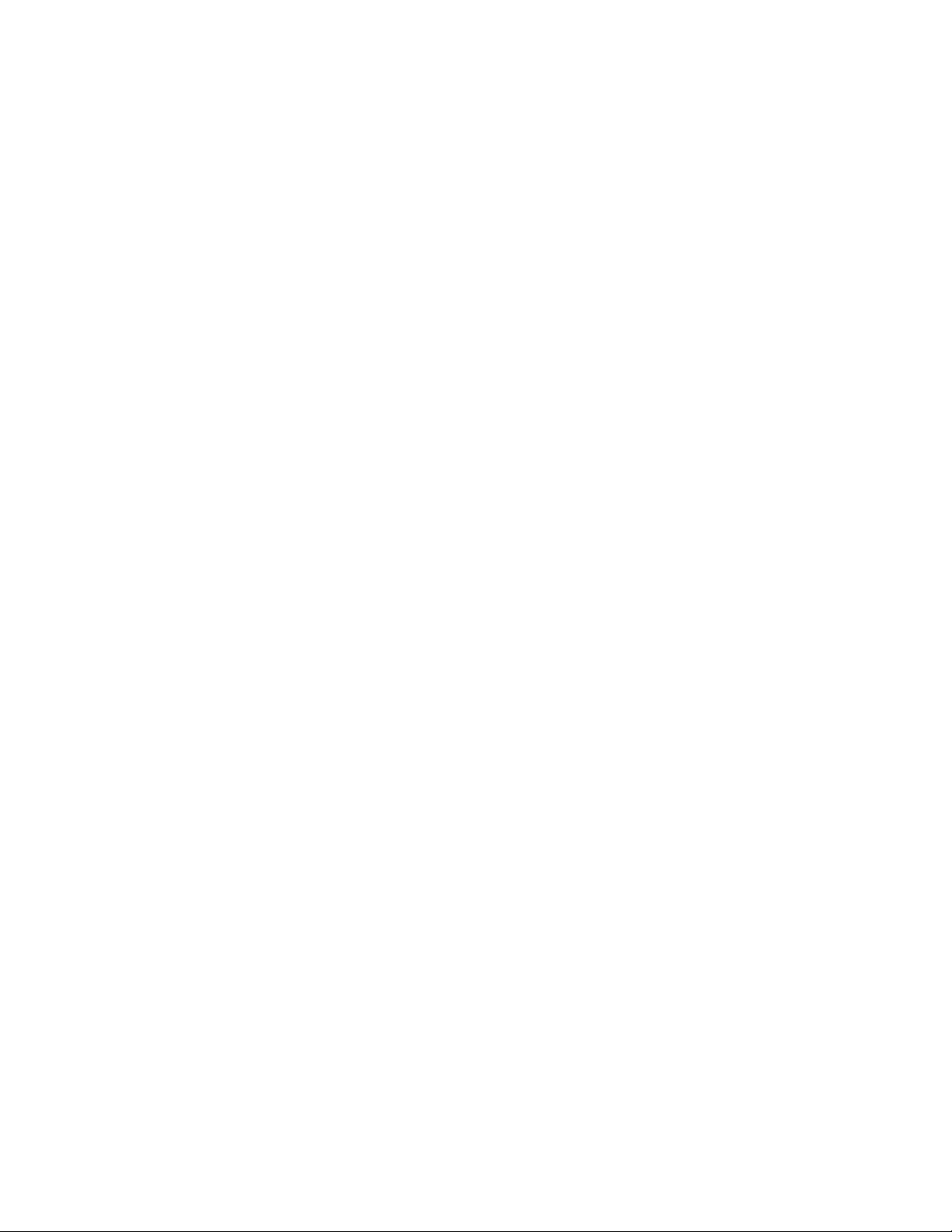
•"דיסקשמעאודיסקהתומךב-Autoplayאינומופעלאוטומטיתבעתהכנסתולכונןתקליטור"בעמוד50
•"תקליטוראוDVDאינופועל"בעמוד50
•"איןאפשרותלהשתמשבמדייתהתאוששותשממנהניתןלבצעאתחול,כגוןתקליטורProduct Recovery,כדילהפעילאתהמחשב"בעמוד50
דיסקשמעאודיסקהתומךב-Autoplayאינומופעלאוטומטיתבעתהכנסתולכונןתקליטור
תסמין:דיסקשמעאודיסקהתומךב-Autoplayאינומופעלאוטומטיתבעתהכנסתולכונןתקליטור.
פעולות:
•אםמותקניםבמחשבכונניתקליטוראוDVDמרובים)אושילובשלכונניתקליטורו-DVD(,נסולהכניסאתהתקליטורלכונןאחר.במקריםמסוימים,רק
אחדמהכונניםמחוברלמערכתהמשנהשלהשמע.
•אםאתםמשתמשיםבמערכתההפעלהWindows 7,בצעואתהפעולהעבור"תקליטוראוDVDאינופועל"בעמוד50.
אםפעולהזואינהפותרתאתהבעיה,בצעואתהפעולותעבור"תקליטוראוDVDאינופועל"בעמוד50.
תקליטוראוDVDאינופועל
תסמין:תקליטוראוDVDאינופועל.
פעולות:
•ודאושהתקליטורהוכנסכראוי,עםהתוויתכלפימעלה.
•ודאושהדיסקשבואתםמשתמשיםנקי.כדילהסיראבקאוטביעותאצבע,נגבואתהתקליטורבאמצעותמטליתנקייהורכה,מהמרכזכלפיחוצה.ניגוב
התקליטורבתנועהמעגליתעשוילגרוםלאובדןנתונים.
•ודאושהדיסקשבואתםמשתמשיםאינושרוטאופגום.נסולהכניסדיסקאחרשאתםיודעיםשהינותקין.אםאיןבאפשרותכםלקרואדיסקשידועלכםשהינו
תקין,ייתכןשישבעיהבכונןהתקליטוראוה-DVDאובחיבורהכבליםלכונן.ודאושכבלהחשמלוכבלהאותמחובריםהיטבלכונן.
איןאפשרותלהשתמשבמדייתהתאוששותשממנהניתןלבצעאתחול,כגוןתקליטורProduct
Recovery,כדילהפעילאתהמחשב
תסמין:איןאפשרותלהשתמשבמדייתהתאוששותשממנהניתןלבצעאתחול,כגוןתקליטורProduct Recovery,כדילהפעילאתהמחשב.
פעולה:ודאושכונןהתקליטוראוה-DVDמופיעברצףההפעלהלפניכונןהדיסקהקשיח.עיינוב"בחירהאושינוישלרצףהתקןהאתחול"בעמוד39שלכם
לקבלתמידעאודותשינויזמניאוקבועשלרצףהאתחול.שימולבשבדגמיםמסוימים,רצףההפעלהמוגדרבאופןקבוע,ואיןאפשרותלשנותו.
אםפעולותאלהאינןפותרותאתהבעיה,הפעילואתהתוכניתLenovo Solution Center.אםדרושלכםסיועטכני,ראופרק11"קבלתמידע,עזרהושירות"
בעמוד61.
בעיותDVD
בחרואתהתסמיןמהרשימההבאה:
•"מסךשחורבמקוםוידאוDVD"בעמוד50
•"סרטDVDאינופועל"בעמוד51
•"איןשמע,אושמעקטועבעתהפעלתסרטDVD"בעמוד51
•"ההפעלהאיטיתמאודאולאיציבה"בעמוד51
•"הודעתתקליטורלאחוקיאותקליטורלאנמצא"בעמוד51
מסךשחורבמקוםוידאוDVD
תסמין:מסךשחורבמקוםוידאוDVD.
פעולות:
•הפעילואתתוכניתנגןה-DVDמחדש.
•סגרוכלקובץפתוח,כבואתהמחשבולאחרמכןהפעילומחדשאתהמחשב.
•נסולהנמיךאתרזולוצייתהמסךאועומקהצבע.
50ThinkCentre E73zמדריךלמשתמש
Page 59

אםפעולותאלהאינןפותרותאתהבעיה,הפעילואתהתוכניתLenovo Solution Center.אםדרושלכםסיועטכני,ראופרק11"קבלתמידע,עזרהושירות"
בעמוד61.
סרטDVDאינופועל
תסמין:סרטDVDאינופועל.
פעולות:
•ודאושמשטחהתקליטורנקיואינושרוט.
•בדקוקידודאזוריעלגביהתקליטוראוהאריזה.ייתכןשיהיהעליכםלרכושתקליטורעםקידודעבורהאזורשבואתםמשתמשיםבמחשב.
אםפעולותאלהאינןפותרותאתהבעיה,הפעילואתהתוכניתLenovo Solution Center.אםדרושלכםסיועטכני,ראופרק11"קבלתמידע,עזרהושירות"
בעמוד61.
איןשמע,אושמעקטועבעתהפעלתסרטDVD
תסמין:איןשמע,אושמעקטועבעתהפעלתסרטDVD.
פעולות:
•בדקואתהגדרותבקרתעוצמתהקולבמחשבוברמקולים.
•ודאושמשטחהתקליטורנקיואינושרוט.
•בדקואתחיבוריהכבליםמהרמקוליםואליהם.
•השתמשובתפריטה-DVDשלהווידאוכדילבחוררצועתשמעאחרת.
אםפעולותאלהאינןפותרותאתהבעיה,הפעילואתהתוכניתLenovo Solution Center.אםדרושלכםסיועטכני,ראופרק11"קבלתמידע,עזרהושירות"
בעמוד61.
ההפעלהאיטיתמאודאולאיציבה
תסמין:ההפעלהאיטיתמאודאולאיציבה.
פעולות:
•הגדירוכלאזמינותתוכניותהרצותברקע,כגוןאנטי-וירוסאוערכותנושאשלשולחןעבודה.
•ודאושרזולוצייתהווידאומוגדרתכפחותמ-1152 x 864.
אםפעולותאלהאינןפותרותאתהבעיה,הפעילואתהתוכניתLenovo Solution Center.אםדרושלכםסיועטכני,ראופרק11"קבלתמידע,עזרהושירות"
בעמוד61.
הודעתתקליטורלאחוקיאותקליטורלאנמצא
תסמין:הודעתתקליטורלאחוקיאותקליטורלאנמצא
פעולות:
•ודאשתקליטורה-DVDנמצאבכונןעםהצדהמוארשלהתקליטורכלפימטה.
•ודאושרזולוצייתהווידאומוגדרתכפחותמ-1152 x 864.
•במחשביםשישלהםכונןCD-ROMאוCD-RWבנוסףלכונןDVD-ROM,ודאושתקליטורה-DVDנמצאבכונןהמסומן"DVD".
אםפעולותאלהאינןפותרותאתהבעיה,הפעילואתהתוכניתLenovo Solution Center.אםדרושלכםסיועטכני,ראופרק11"קבלתמידע,עזרהושירות"
בעמוד61.
בעיותלסירוגין
תסמין:בעיהמסוימתמתרחשתרקמדיפעם,וקשהלחזורעליה.
פעולות:
•ודאושכלהכבליםמחובריםהיטבלמחשבולהתקניםהמצורפים.
פרק10.אבחוןופתרוןבעיות51
Page 60

•כאשרהמחשבפועל,ודאושרשתהמאוורראינהחסומה)קיימתזרימתאווירמסביבלרשת(ושהמאוורריםפועלים.אםזרימתהאווירחסומהאושהמאווררים
אינםפועלים,ייתכןשהמחשבלוקהבהתחממותיתר.
•אםהתקניSCSIמותקנים,ודאושההתקןהחיצוניהאחרוןבכלרשתSCSIנסגרכראוי.)עיינובתיעודSCSI.(
אםפעולותאלהאינןפותרותאתהבעיה,הפעילואתהתוכניתLenovo Solution Center.אםדרושלכםסיועטכני,ראופרק11"קבלתמידע,עזרהושירות"
בעמוד61.
בעיותמקלדת,עכבראוהתקןהצבעה
בחרואתהתסמיןמהרשימההבאה:
•"כלהמקשיםאוחלקמהמקשיםבמקלדתאינםפועלים"בעמוד52
•"העכבראוהתקןההצבעהאינםפועלים"בעמוד52
•"המצביעשעלהמסךלאזזבאופןחלקעםהעכבר"בעמוד52
•"המקלדתהאלחוטיתאינהעובדת"בעמוד53
כלהמקשיםאוחלקמהמקשיםבמקלדתאינםפועלים
תסמין:כלהמקשיםאוחלקמהמקשיםבמקלדתאינםפועלים.
פעולות:
•ודאושכבלהמקלדתמחוברהיטבלמחברהנכוןבמחשב.
•אםאתםמשתמשיםבמקלדתUSBשלביצועיםמשופרים,ואחדאויותרממקשיRapid Accessהםהמקשיםהיחידיםשאינםפועלים,ייתכןשמקשיםאלה
הושבתואושלאהוקצולהםפונקציות.השתמשובמערכתהעזרהשלתוכניתהמקלדתבהתאמהאישיתשלEnhanced Performanceכדילעזורבאבחון
הבעיותבמקשיRapid Access.
כדילפתוחאתתוכניתהמקלדתבהתאמהאישיתשלEnhanced Performance,בצעואחתמהפעולותהבאות:
–במערכתההפעלהWindows 7,בצעואתהפעולותהבאות:
1.לחצועלהתחל!לוחהבקרה.
2.לחצועלחומרהוקול.
3.לחצועלהתקניםומדפסות.
4.לחצופעמייםעלUSB Enhanced Performance Keyboard.תוכניתההתאמההאישיתשלEnhanced Performance Keyboard
מופעלת.
–במערכתההפעלהWindows 8אוWindows 8.1,בצעואתהפעולותהבאות:
1.פתחואתלוחהבקרה.
הערה:לקבלתהוראותמפורטותלפתיחתלוחהבקרהב-Windows 8וב-Windows 8.1,ראו"גישהאללוחהבקרהבמערכתההפעלה
Windows 8אוWindows 8.1"בעמוד13.
2.לחצועלחומרהוקול.
3.לחצועלהתקניםומדפסות.
4.לחצופעמייםעלUSB Enhanced Performance Keyboard.תוכניתההתאמההאישיתשלEnhanced Performance Keyboard
מופעלת.
אםפעולותאלהאינןפותרותאתהבעיה,מסרואתהמחשבולוחהמקשיםלתיקון.לפרטים,ראופרק11"קבלתמידע,עזרהושירות"בעמוד61.
העכבראוהתקןההצבעהאינםפועלים
תסמין:העכבראוהתקןההצבעהאינםפועלים.
פעולות:
•ודאושכבלהעכבראוהתקןההצבעהמחוברהיטבלמחברהנכוןבמחשב.בהתאםלסוגהעכברשברשותכם,כבלהעכברמתחברלמחברעכבר,טוריאוUSB.
לחלקמהמקלדותישמחבריUSBמשולבים,שבהםניתןלהשתמשעבורעכבראוהתקןהצבעהשלUSB.
•ודאושמנהליההתקניםהנחוציםעבורהעכבראוהתקןההצבעהמותקניםכראוי.
•אםאתםמשתמשיםבמקלדתאועכברUSB,ודאושמחברה-USBמוגדרכזמיןבהגדרותה-BIOS.עיינובסעיף"הפעלהאוהשבתהשלהתקן"בעמוד38.
52ThinkCentre E73zמדריךלמשתמש
Page 61

אםפעולותאלהאינןפותרותאתהבעיה,הפעילואתהתוכניתLenovo Solution Center.אםדרושלכםסיועטכני,ראופרק11"קבלתמידע,עזרהושירות"
בעמוד61.
המצביעשעלהמסךלאזזבאופןחלקעםהעכבר
תסמין:המצביעשעלהמסךלאזזבאופןחלקעםהעכבר.
פעולה:תנועהבלתינשלטתשלסמןהעכברבדרךכללנגרמתעל-ידיהצטברותלכלוך,שומןומזהיםאחריםעלהכדורשבתוךהעכבר.נקואתהעכבר.ראו
"עכבראופטי"בעמוד44להוראות.
המקלדתהאלחוטיתאינהעובדת
תסמין:המקלדתהאלחוטיתאינהעובדת.
פעולה:אםמחווןה-LEDשלתקשורתהמקלטמוארוהמקלדתהאלחוטיתאינהעובדת,הפעילומחדשאתהמחשב.אםהפעלתהמחשבמחדשאינהפותרתאת
הבעיה,ודאואתהדבריםהבאים:
•הסוללותמותקנותכראוי.
•בסוללותעדייןעוברזרם.
•המקלדתהאלחוטיתממוקמתבמרחקשלפחותמעשרהמטריםמהמקלט.
•המקלטמותקןבאופןמלא.
פעולה:אםמחווןה-LEDשלתקשורתהמקלטאינומואר,חברומחדשאתהמקלטואתהמקלדת.
בעיותבצג
הערה:לצגיםרביםישנורותלחיווןמצבובקרותמובנותלכוונוןבהירות,ניגודיות,רוחב,גובהוהתאמותאחרותשלתמונה.עםזאת,הבקרותמשתנותלפיסוג
הצג.לקבלתמידענוסףאודותאורותהמצבושימושבבקרות,עיינובתיעודשמצורףלצג.
בחרואתהתסמיןמהרשימההבאה:
•"תוויםשגוייםמופיעיםעלהמסך"בעמוד53
•"הצגפועלכאשראתםמפעיליםאתהמחשב,אךאינומציגדברלאחרפרקזמןמסויםשלאי-פעילותבמחשב"בעמוד53
•"הצגפועלכאשראתםמפעיליםאתהמחשב,אךאינומציגדברבעתהפעלתתוכניותיישוםמסוימות"בעמוד53
•"התמונהמהבהבת"בעמוד53
•"עיוותצבעיםבתמונה"בעמוד54
תוויםשגוייםמופיעיםעלהמסך
תסמין:תוויםשגוייםמופיעיםעלהמסך.
פעולה:מסרואתהמחשבלתיקון.לפרטים,ראופרק11"קבלתמידע,עזרהושירות"בעמוד61.
הצגפועלכאשראתםמפעיליםאתהמחשב,אךאינומציגדברלאחרפרקזמןמסויםשלאי-פעילות
במחשב
תסמין:הצגפועלכאשראתםמפעיליםאתהמחשב,אךאינומציגדברלאחרפרקזמןמסויםשלאי-פעילותבמחשב.
פעולה:המחשבכנראהמוגדרלמצבחיסכוןבאנרגיהבאמצעותתכונתניהולהחשמל.אםתכונתניהולהחשמלמוגדרתכזמינה,הפיכתהללאזמינהאושינוי
ההגדרותעשוייםלפתוראתהבעיה.
אםפעולותאלהאינןפותרותאתהבעיה,הפעילואתהתוכניתLenovo Solution Center.אםדרושלכםסיועטכני,ראופרק11"קבלתמידע,עזרהושירות"
בעמוד61.
הצגפועלכאשראתםמפעיליםאתהמחשב,אךאינומציגדברבעתהפעלתתוכניותיישוםמסוימות
תסמין:הצגפועלכאשראתםמפעיליםאתהמחשב,אךאינומציגדברבעתהפעלתתוכניותיישוםמסוימות.
פעולות:
•ודאושכבלהאותשלהצגמחוברהיטבלצגולמחברהצגבמחשב.כבלרופףעשוילגרוםלבעיותרצף.
פרק10.אבחוןופתרוןבעיות53
Page 62
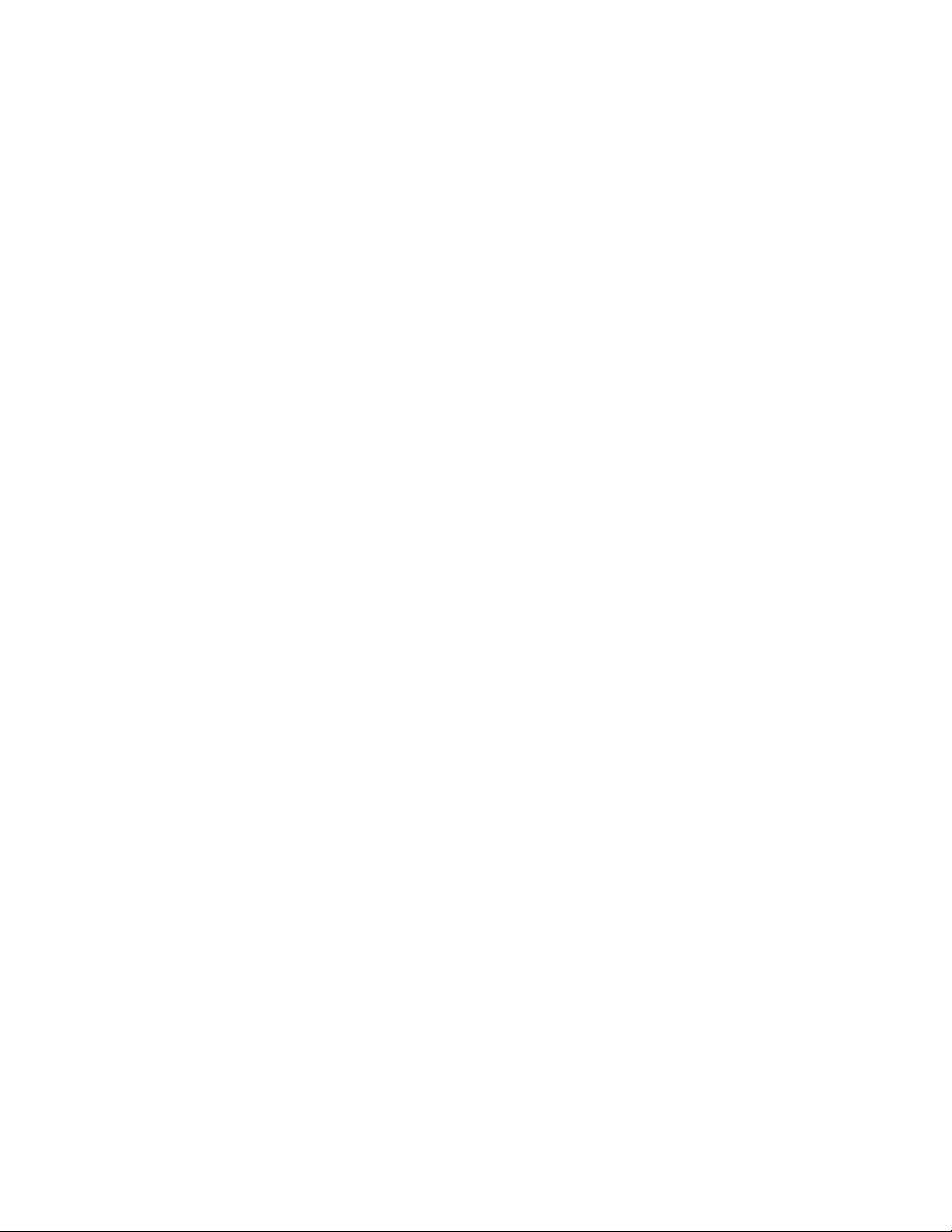
•ודאושמנהליההתקניםהנחוציםעבורתוכניותהיישוםמותקנים.עיינובתיעודעבורתוכניתהיישוםהמושפעתכדילראותאםדרושיםמנהליהתקנים.
אםפעולותאלהאינןפותרותאתהבעיה,הפעילואתהתוכניתLenovo Solution Center.אםדרושלכםסיועטכני,ראופרק11"קבלתמידע,עזרהושירות"
בעמוד61.
התמונהמהבהבת
פתרונות:
•ייתכןשהמסךמושפעמהפרעהמצדציודשנמצאבסביבה.שדותמגנטייםמסביבלהתקניםאחרים,כגוןשנאים,מכשיריחשמל,נורותפלורסנטוצגיםאחרים
עשוייםלגרוםלבעיה.הרחיקומהמסךתאורתשולחןפלורסנטיתאוכלציודאחרהמפיקשדותחשמליים.אםפעולהזואינהפותרתאתהבעיה,כבואת
המחשב.לאחרמכן,שנואתמיקוםהמחשבוהתקניםאחרים,ליצירתמרחקשל305מ"מ)12אינץ'(לפחותביניהם.הפעילואתהמחשב.
•אפסואתקצבהרענוןהנתמךבמחשב.
1.לחצובאמצעותלחצןהעכברהימניעלאזורריקבשולחןהעבודה.
2.בהתאםלגרסתWindows,בצעואחתמהפעולותהבאות:
–משתמשימערכותההפעלהWindows 7,Windows 8אוWindows 8.1:לחצורזולוצייתמסך!הגדרותמתקדמות.
–משתמשיWindows 10:לחצועלהגדרותתצוגה.בלשוניתתצוגה,לחצועלהגדרותתצוגהמתקדמות!מאפיינימתאםתצוגה.
3.לחצועלהלשוניתצגולאחרמכןאפסואתקצבהרענוןלערךהגבוהביותרבסריקהרצופה.
עיוותצבעיםבתמונה
תסמין:עיוותצבעיםבתמונה
פעולה:ייתכןשהצגמושפעמהפרעהמצדציודשנמצאבסביבה.שדותמגנטייםמסביבלהתקניםאחרים,כגוןשנאים,מכשיריחשמל,נורותפלורסנטוצגיםאחרים
עשוייםלגרוםלבעיה.הרחיקומהצגתאורתשולחןפלורסנטיתאוכלציודאחרהמפיקשדותחשמליים.אםפעולהזואינהפותרתאתהבעיה,בצעואתהפעולות
הבאות:
1.כבואתהצג.)הזזתצגצבעוניכאשרהואמופעלעשויהלגרוםלעיוותצבעים.(
2.התאימואתמיקוםהצגוהתקניםאחרים,ליצירתמרחקשל305מ"מ)12אינץ'(לפחותביניהם.
3.הפעילואתהצג.
אםפעולותאלהאינןפותרותאתהבעיה,ייתכןשדרושתיקוןלצג.לפרטים,ראופרק11"קבלתמידע,עזרהושירות"בעמוד61.
בעיותרשת
להלןבעיותהרשתהנפוצותביותר.בחרואתבעייתהרשתשלכםמהרשימההבאה:
•"בעיותאתרנט"בעמוד54
•"בעייתLANאלחוטי"בעמוד56
•"בעייתWANאלחוטי"בעמוד56
•"בעיהב-Bluetooth"בעמוד56
לקבלתמידענוסף,ראו"מערכתהעזרהשלWindows"בעמוד61.
בעיותאתרנט
לבעיותאתרנט,בחרואתהתסמיןמהרשימההבאה:
•"איןבאפשרותהמחשבלהתחברלרשת"בעמוד54
•"המתאםמפסיקלפעולללאסיבהברורה"בעמוד55
•"אםהמחשבהואמדגםGigabit Ethernetואתםמשתמשיםבמהירותשל1000Mbps,החיבורנופלאושגיאותמתרחשות"בעמוד55
•"אםהמחשבהואמדגםGigabit Ethernet,איןבאפשרותולהתחברלרשתבמהירותשל1000Mbps.במקוםזאת,הואמתחברבמהירותשל100Mbps"
בעמוד55
לקבלתמידענוסףעלבעיותהקשורותלרשת,ראו"בעיותרשת"בעמוד54.
איןבאפשרותהמחשבלהתחברלרשת
תסמין:איןבאפשרותהמחשבלהתחברלרשת.
54ThinkCentre E73zמדריךלמשתמש
Page 63

פעולות:ודאוכי:
•הכבלמחוברכראוי.
ישלחבראתכבלהרשתהיטבהןלמחברהאתרנטשלהמחשבוהןלמחברRJ45שלהרכזת.המרחקהמותרהמרביביןהמחשבלרכזתהינו100מטר.אם
הכבלמחוברוהמרחקהינובטווחהמקובל,אךהבעיהנמשכת,נסוכבלאחר.
•הכבלמחוברכראוי.
•אתםמשתמשיםבמנהלההתקןהנכון.
במערכתההפעלהWindows 7,בצעואתהפעולותהבאות:
1.לחצועלהתחל!לוחהבקרה.
2.לחצועלחומרהוקול.
3.לחצועלמנהלההתקנים.אםאתםמתבקשיםלצייןסיסמתמנהלןאולאשראתהפעולה,הקלידואתהסיסמהאוספקואישור.
4.אםמופיעסימןקריאהלצדשםהמתאםבקטעמתאמירשת,ייתכןשאינכםמשתמשיםבמנהלההתקןהנכון,אושמנהלההתקןאינומופעל.כדילעדכן
אתמנהלההתקן,לחצובאמצעותלחצןהעכברהימניעלהמתאםהמסומן.
5.לחצועלעדכוןתוכנתמנהלהתקןופעלובהתאםלהוראותשעל-גביהמסך.
במערכתההפעלהWindows 8אוWindows 8.1,בצעואתהפעולותהבאות:
1.פתחואתלוחהבקרה.
הערה:לקבלתהוראותמפורטותלפתיחתלוחהבקרהב-Windows 8וב-Windows 8.1,ראו"גישהאללוחהבקרהבמערכתההפעלהWindows 8
אוWindows 8.1"בעמוד13.
2.לחצועלחומרהוקול.
3.לחצועלמנהלההתקנים.אםאתםמתבקשיםלצייןסיסמתמנהלןאולאשראתהפעולה,הקלידואתהסיסמהאוספקואישור.
4.אםמופיעסימןקריאהלצדשםהמתאםבקטעמתאמירשת,ייתכןשאינכםמשתמשיםבמנהלההתקןהנכון,אושמנהלההתקןאינומופעל.כדילעדכן
אתמנהלההתקן,לחצובאמצעותלחצןהעכברהימניעלהמתאםהמסומן.
5.לחצועלעדכוןתוכנתמנהלהתקןופעלובהתאםלהוראותשעל-גביהמסך.
•ליציאתהבוררולמתאםישאותההגדרתדופלקס.
אםקבעתםאתהתצורהעבורדופלקסמלא,ודאושתצורתיציאתהבוררמוגדרתעבורדופלקסמלא.הגדרתמצבדופלקסשגויעלולהלפגועבביצועים,לגרום
לאובדןנתוניםאולגרוםלאובדןחיבור.
•התקנתםאתכלתוכנותהרשתהנחוצותעבורסביבתהרשתשלכם.
בררועםמנהלהמערכתשלה-LANאתתוכנותהרשתהנחוצות.
המתאםמפסיקלפעולללאסיבהברורה
תסמין:המתאםמפסיקלפעולללאסיבהברורה.
פעולה:קובצימנהלהתקןהרשתעשוייםלהיותפגומיםאוחסרים.עדכנואתמנהלההתקןלפיהתיאורשל"הפתרון",המתארכיצדלוודאשמנהלהתקןנכון
מותקן.
התכונהWake on LANאינהפועלת
תסמין:התכונהWake on LAN (WOL)אינהפועלת.
פעולות:
•ודאוש-WOLמוגדרכזמיןבתוכניתSetup Utilityה-BIOS.
•אםכן,בררועםמנהלהמערכתשלה-LANאתההגדרותהנחוצות.
אםהמחשבהואמדגםGigabit Ethernetואתםמשתמשיםבמהירותשל1000Mbps,החיבורנופלאושגיאותמתרחשות
תסמין:אםהמחשבהואמדגםGigabit Ethernetואתםמשתמשיםבמהירותשל1000Mbps,החיבורנופלאושגיאותמתרחשות.
פעולות:
•השתמשובחיווטמקטגוריה5והקפידולחברהיטבאתכבלהרשת.
•חברולצומת/מתג1000BASE-T)ולא1000BASE-X(.
פרק10.אבחוןופתרוןבעיות55
Page 64

אםהמחשבהואמדגםGigabit Ethernet,איןבאפשרותולהתחברלרשתבמהירותשל1000Mbps.במקוםזאת,הוא
מתחברבמהירותשל100Mbps
תסמין:אםהמחשבהואמדגםGigabit Ethernet,איןבאפשרותולהתחברלרשתבמהירותשל1000Mbps.במקוםזאת,הואמתחברבמהירותשל100
Mbps.
פעולות:
•נסוכבלאחר.
•ודאוששותףהקישורמוגדרלמשאומתןאוטומטי.
•ודאושהמתגהינותואם802.3ab)gigabit over copper(.
בעייתLANאלחוטי
תסמין:לאניתןלהתחברבאמצעותכרטיסהרשתהאלחוטיהמוכלל.
פעולות:
•ודאושגרסתמנהלההתקןשלLANאלחוטיהינההעדכניתביותר.בדקואתאתרהאינטרנטוודאושגרסתמנהלההתקןהנתמכתעל-ידיAccess
Connectionsהינוהאחרוןהמתועדבקובץה-readme.
•ודאושהמחשבנמצאבטווחנקודתהגישההאלחוטית.
•ודאושהרדיוהאלחוטימוגדרכזמין,על-ידילחיצהפעמייםעלהסמלשלAccess ConnectionsבאזורההודעותשלWindows.
•בדקואתשםהרשת(SSID)ואתמידעההצפנהשלכם.השתמשוב-Access Connectionsכדילאמתמידעזהשהינותלוי-רישיות.
לקבלתמידענוסףעלבעיותהקשורותלרשת,ראו"בעיותרשת"בעמוד54.
בעייתWANאלחוטי
הודעה:כרטיסWANבלתי-מורשהמחובר-כבווהסירואתהכרטיס.
פעולה:כרטיסהרשתמסוגWANאינונתמךבמחשבזה.סלקואתהכרטיס.
הערה:בחלקמדגמיהמחשביםלאקייםWANאלחוטי.
לקבלתמידענוסףעלבעיותהקשורותלרשת,ראו"בעיותרשת"בעמוד54.
בעיהב-Bluetooth
תסמין:לאנשמעקולמאוזנייתה-Bluetooth,אךהואנשמעמהרמקולהמקומי,למרותשהאוזנייהמחוברתבאמצעותפרופילהאוזנייהאופרופילAV.
פעולה:בצעואתהפעולותשלהלן:
1.צאומהיישוםהמשתמשבהתקןהקול)לדוגמה,Windows Media Player(.
2.פתחואתלוחהבקרה.
3.לחצועלחומרהוקול!קול.
4.בחרובכרטיסיההשמעה.
5.אםאתםמשתמשיםבפרופילהאוזנייה,בחרובאפשרותשמעBluetoothללאהתערבותהמשתמשולחצועלהלחצןקבעכברירתמחדל.אםאתם
משתמשיםבפרופילAV,בחרובאפשרותשמעסטריאוולחצועלהלחצןקבעכברירתמחדל.
6.לחצועלאישורכדילסגוראתחלוןהקול.
לקבלתמידענוסףעלבעיותהקשורותלרשת,ראו"בעיותרשת"בעמוד54.
בעיותבאפשרויות
השתמשובמידעזהכדילאבחןבעיותבאפשרויותהחומרהשלLenovoשאיןלהןמידעפתרוןבעיותמשלהן.
בחרואתהתסמיןמהרשימההבאה:
•"אפשרותשהותקנהכעתאינהפועלת"בעמוד56
•"אפשרותשפעלהבעבראינהפועלתכעת"בעמוד57
56ThinkCentre E73zמדריךלמשתמש
Page 65

אפשרותשהותקנהכעתאינהפועלת
תסמין:אפשרותשהותקנהכעתאינהפועלת.
פעולה:ודאוכי:
•האפשרותמיועדתלמחשבשלכם.
•ביצעתםאתהנחיותההתקנההמסופקותעםהאפשרותואתהנחיותההתקנההמסופקותעםהמחשב,וכלקובציהאפשרות)כגוןמנהליהתקנים,אםנחוצים(
מותקניםכראוי.
•לאשחררתםאפשרויותמותקנותאחרותאוכבלים.
•אםהאפשרותהיאמתאם,סיפקתםדימשאביחומרהעבורתפקודתקיןשלהמתאם.עיינובתיעודהמסופקעםהמתאם)וכןבתיעודעבורכלאחדמהמתאמים
המותקנים(כדילקבועאתהמשאביםהדרושיםעבורכלמתאם.
אםפעולותאלהאינןפותרותאתהבעיה,הפעילואתהתוכניתLenovo Solution Center.אםדרושלכםסיועטכני,ראופרק11"קבלתמידע,עזרהושירות"
בעמוד61.
אפשרותשפעלהבעבראינהפועלתכעת
תסמין:אפשרותשפעלהבעבראינהפועלתכעת.
פעולות:
•ודאושכלהחומרהוחיבוריהכבלשלהאפשרותמחובריםהיטב.
•אםהאפשרותמגיעהעםהנחיותבדיקהמשלה,השתמשובהןכדילבדוקאתהאפשרות.
•אםהאפשרותשאינהפועלתהינהאפשרותSCSI,ודאוכי:
–הכבליםעבורכלאפשרויותה-SCSIהחיצוניותמחובריםהיטב.
–האפשרותהאחרונהבכלשרשרתSCSI,אוהקצהשלכבלה-SCSI,נסגריםכראוי.
–כלאפשרויותה-SCSIהחיצוניותמופעלות.ישלהפעילאפשרויותSCSIחיצוניותלפניהפעלתהמחשב.לקבלתמידענוסףאודות,עיינובתיעודה-SCSI
שלכם.
•ודאושהאפשרותוכלמנהליההתקניםהדרושיםמותקניםכראוי.
אםפעולותאלהאינןפותרותאתהבעיה,הפעילואתהתוכניתLenovo Solution Center.אםדרושלכםסיועטכני,ראופרק11"קבלתמידע,עזרהושירות"
בעמוד61.
בעיותביצועיםונעילה
ביצועיםלקוייםובעיותנעילהעשוייםלהיגרםכתוצאהמהדבריםהבאים:
•"איןדישטחבכונןדיסקקשיח"בעמוד57
•"מספררבשלקבציםמפוצלים"בעמוד58
בחרומהרשימהשלעילכדיללמודעודאודותהפעולותהאפשריותלפתרוןהבעיה.
איןדישטחבכונןדיסקקשיח
פתרונות:פנושטחבכונןהדיסקהקשיח.
•נקואתתיקיותתיבתהדוארהנכנס,תיבתהפריטיםשנשלחוותיבתהפריטיםשנמחקומיישוםהדוארהאלקטרוני.
•נקואתכונןC.
1.בהתאםלגרסתWindows,בצעואחתמהפעולותהבאות:
–משתמשיWindows 7:לחצועלהלחצן"התחל"לפתיחתתפריט"התחל",ולאחרמכןלחצועלמחשב
–משתמשיWindows 8:פתחואת"סיירקבצים"ולאחרמכןלחצועלמחשב.
–משתמשיWindows 8.1:פתחואת"סיירקבצים".
–משתמשיWindows 10:לחצועללחצן"התחל"לפתיחתתפריט"התחל",ולאחרמכןלחצועלסיירקבצים!מחשבזה.
2.לחצובאמצעותלחצןהעכברהימניעלכונןCולאחרמכןלחצועלמאפיינים.
3.בדקואתכמותהשטחהפנויולאחרמכןלחצועלניקויהדיסק.
פרק10.אבחוןופתרוןבעיות57
Page 66

4.רשימהשלקטגוריותקבציםבלתינחוציםתופיע.בחרואתכלקטגוריותהקבציםשברצונכםלמחוקולאחרמכןלחצועלאישור.
•כבותכונותמסוימותשלWindowsאוהסירותוכניותלאנחוצות.
1.פתחואתלוחהבקרהבאמצעותאחתהפעולותהבאות:
–משתמשיWindows 7:לחצועלהלחצן"התחל"לפתיחתתפריט"התחל",ואחרכךלחצועללוחהבקרה.
–משתמשיWindows 8אוWindows 8.1:ראו""בעמוד13.
–משתמשיWindows 10:לחצובאמצעותלחצןהעכברהימנילפתיחתתפריטההקשר"התחל"ולאחרמכןלחצועללוחהבקרה.
2.בלוחהבקרה,שנואתהתצוגהל"סמליםגדולים"או"סמליםקטנים"ולאחרמכןלחצועלתוכניותותכונות.
3.בצעואחתמהפעולותהבאות:
–לכיבויהתכונותמסוימותשלWindows,לחצועלהפעלאובטלתכונותWindows.בצעואתההוראותשעל-גביהמסך.
–כדילהסירתוכניותלאנחוצות,בחרובתוכניותשברצונכםלהסירולאחרמכןלחצועלהסרהתקנה/שנהאועלהסרהתקנה.
מספררבשלקבציםמפוצלים
תסמין:מספררבשלקבציםמפוצלים
פעולה:הפעילואתתוכניתמאחההדיסקשלWindows.
הערה:בהתאםלגודלכונןהדיסקהקשיחולכמותהנתוניםהמאוחסניםבוכעת,תהליךאיחויהדיסקעשוילהימשךמספרשעות.
במערכתההפעלהWindows 7,בצעואתהפעולותהבאות:
1.סגרואתכלהתוכניותהפועלותכעתוסגרואתכלהחלונותהפתוחים.
2.לחצועלהתחל!מחשב.
3.לחצובאמצעותלחצןהעכברהימניעלהערךשלכונןCולאחרמכןלחצועלמאפיינים.
4.לחצועלהכרטיסיהכלים.
5.לחצועלאחהכעתולאחרמכןלחצועלהמשך.
6.לחצועלאחהכעתשובכדילהתחילבתהליךאיחויהדיסק.
במערכתההפעלהWindows 8אוWindows 8.1,בצעואתהפעולותהבאות:
1.סגרואתכלהתוכניותהפועלותכעתוסגרואתכלהחלונותהפתוחים.
2.ב-Windows 8,פתחואת"סיירהקבצים"ולחצועלמחשב.ב-Windows 8.1,פתחואת"סיירהקבצים".
3.לחצובאמצעותלחצןהעכברהימניעלהערךשלכונןCולאחרמכןלחצועלמאפיינים.
4.לחצועלהכרטיסייהכליםולאחרמכןלחצועלמטב.
5.לחצועלמטבבחלון"מיטובכוננים"שיוצג,כדילהפעילאתתהליךאיחויהדיסק.
בעיותמדפסת
תסמין:המדפסתאינהעובדת.
פעולות:ודאוכי:
1.המדפסתמופעלתומקוונת.
2.ניירמוטעןכראוי.
3.כבלהאותשלהמדפסתמחוברהיטבלמחברהמקביל,הטוריאוה-USBבמחשב.
הערה:כבליאותמדפסתשלאאושרולפיIEEEעשוייםלגרוםלבעיותלאצפויות.
1.כלמנהליההתקןותוכנותאחרותשהגיעועםהמדפסתמותקניםכראוי.
2.הקציתםאתיציאתהמדפסתכראויבמערכתההפעלה,היישוםאוהגדרותה-BIOSשלכם.לקבלתמידענוסףאודותהגדרותBIOS,ראופרק7"שימוש
בתוכניתSetup Utility"בעמוד37.
אםהבעיהנמשכת,הפעילואתהבדיקותהמתוארותבתיעודהמגיעעםהמדפסת.אםאינכםיכוליםלתקןאתהבעיה,מסרואתהמחשבלתיקון.עיינובסעיףפרק11
"קבלתמידע,עזרהושירות"בעמוד61.
58ThinkCentre E73zמדריךלמשתמש
Page 67

בעיותהקשורותלמחברהטורי
השתמשובמידעזהכדילפתורבעיותהקשורותלמחברהטוריולהתקניםהמחובריםאליו.
תסמין:איןאפשרותלגשתלמחברהטורי.
פעולות:
•ודאושהכבלהטורימחוברהיטבלמחברהטוריבמחשבולהתקןהטורי.אםלהתקןהטוריישכבלחשמלימשלו,ודאושהואמחוברלשקעמוארקכהלכה.
•אםלהתקןהטוריישמתגהפעלה/כיבוימשלו,ודאושהואבמצבפועל.
•אםלהתקןהטוריישמתגמצבמקוון,ודאושהואבמצבמקוון.
•אםההתקןהטוריהואמדפסת,ודאושהוטעןניירכראוי.
•ודאושכלתוכנההמסופקתעםההתקןהטורימותקנתכראוי.עיינובתיעודעבוראפשרותההתקןהטורי.
•ודאושמתאםהמחברהטורי,אםהוספתםכזה,מותקןכראויומחוברהיטב.
אםפעולותאלהאינןפותרותאתהבעיה,הפעילואתהתוכניתLenovo Solution Center.אםדרושלכםסיועטכני,ראופרק11"קבלתמידע,עזרהושירות"
בעמוד61.
בעיותתוכנה
בחרואתהתסמיןמהרשימההבאה:
•"בעתשימושבתכונתהמיון,התאריכיםאינםממויניםבסדרהנכון"בעמוד59
•"תוכנהאינהפועלתכצפוי"בעמוד59
בעתשימושבתכונתהמיון,התאריכיםאינםממויניםבסדרהנכון
תסמין:בעתשימושבתכונתהמיון,התאריכיםאינםממויניםבסדרהנכון.
פעולה:תוכנותמסוימותשפותחולפנישנת2000השתמשורקבשתיהספרותהאחרונותשלהשנהלמיוןתאריכים,ותמידהניחוששתיהספרותהראשונותהן19.
כתוצאהמכך,תוכניותאלהממיינותתאריכיםבסדרשגוי.בררועםיצרןהתוכנהאםקיימיםעדכונים.יצרניתוכנהרביםמציעיםעדכוניםדרךהאינטרנט.
תוכנהאינהפועלתכצפוי
תסמין:תוכנהאינהפועלתכצפוי.
פעולות:
•לרובהתוכנותישמערכותעזרהמובנותהמספקותהוראותעבוררובהמשימות.אםאתםנתקליםבקשייםבביצועמשימהספציפיתבתוכנה,עיינובמערכת
העזרהעבורהתוכנית.מערכותעזרהנגישותבדרךכללמתפריטאולחצןבתוכנית,ופעמיםרבותממקשF1.
•אםאתםנתקליםבקשייםעםמערכתההפעלהשלWindowsאואחדמרכיביה,עיינובמערכתהעזרהשלWindows.
•כדילקבועאםהבעיותנגרמותעקבתוכנהחדשהשהותקנה,ודאוכי:
–המחשבעומדבדרישותהמינימוםלזיכרוןהדרושלשימושבתוכנה.עיינובמידעהמסופקעםהתוכנהכדילוודאדרישותזיכרון.)אםהתקנתםכעתמתאם
אוזיכרון,ייתכןשמדוברבהתנגשותזיכרון-כתובת.(
–התוכנהמיועדתלפעולבמחשבשלכם.
–תוכנותאחרותפועלותבמחשבשלכם.
–התוכנהשבהאתםמשתמשיםפועלתכראויבמחשבאחר.
•אםתקבלוהודעותשגיאהכלשהןבעתהשימושבתוכנה,עיינובתיעודהמודפסהמסופקעםהתוכנהאובמערכתהעזרהעבורהתוכנה,לקבלתתיאורשל
ההודעותופתרונותלבעיה.
•בררועםיצרןהתוכנהאםקיימיםעדכונים.יצרניתוכנהרביםמציעיםעדכוניםדרךהאינטרנט.
•אםהתוכנהשבהנעשהשימושפעלהכראויבעבר,אךאינהפועלתכראויכעת,בצעואתהפעולותהבאות:
1.פתחואתלוחהבקרהבאמצעותאחתהפעולותהבאות:
–משתמשיWindows 7:לחצועלהלחצן"התחל"לפתיחתתפריט"התחל",ואחרכךלחצועללוחהבקרה.
–משתמשיWindows 8אוWindows 8.1:ראו""בעמוד13.
–משתמשיWindows 10:לחצובאמצעותלחצןהעכברהימנילפתיחתתפריטההקשר"התחל"ולאחרמכןלחצועללוחהבקרה.
פרק10.אבחוןופתרוןבעיות59
Page 68

2.הציגואתלוחהבקרהבסמליםגדוליםאוקטניםולאחרמכןלחצועלשחזור!פתחאתשחזורהמערכת.
3.בצעואתההוראותשעל-גביהמסך.
Lenovo Solution Center
•אםאיןבאפשרותכםלפתוראתהבעיהבדרכיםאחרות,הסירואתהתקנתהתוכנהוהתקינואותהמחדש.
אםפעולותאלהאינןפותרותאתהבעיה,ייתכןשדרושלכםסיועטכני.פנוליצרןהתוכנהאועיינובפרק11"קבלתמידע,עזרהושירות"בעמוד61לקבלת
פרטים.
בעיותUSB
תסמין:איןאפשרותלגשתלמחבריה-USB.
פעולות:
•ודאושכבלה-USBמחוברהיטבלמחברה-USBולהתקןה-USB.אםלהתקןה-USBישכבלחשמלימשלו,ודאושהואמחוברלשקעמוארקכהלכה.
•אםלהתקןה-USBישמתגהפעלה/כיבוימשלו,ודאושהואבמצבפועל.
•אםלהתקןה-USBישמתגמצבמקוון,ודאושהואבמצבמקוון.
•אםהתקןה-USBהואמדפסת,ודאושהוטעןניירכראוי.
•ודאושמנהליההתקןאותוכנהאחרתהמסופקתעםהתקןה-USBמותקניםכראוי.עיינובתיעודעבוראפשרותהתקןה-USB.
•בצעואיפוסשלההתקןעל-ידיניתוקוחיבורמחדששלמחברה-USB.
אםפעולותאלהאינןפותרותאתהבעיה,הפעילואתתוכניתהאבחוןLenovo Solution Centerכדילבדוקאתמחברה-USB.אםהתקןה-USBמגיעעםכלי
אבחוןמשלו,הפעילואותםכנגדהתקןה-USB.אםדרושלכםסיועטכני,ראופרק11"קבלתמידע,עזרהושירות"בעמוד61.
התוכניתLenovo Solution Centerמאפשרתלכםלפתורבעיותבמחשב.היאמשלבתבדיקותאבחון,איסוףמידעבנושאמערכת,מצבאבטחהומידעבנושא
תמיכה,וכןרמזיםועצותלהשגתביצועיהמערכתהטוביםביותר.
הערות:
•כדילהורידאתהתוכניתLenovo Solution Center,בקרובכתובתhttp://www.lenovo.com/diags.
•אםאתםמשתמשיםבמערכתהפעלהשלWindowsשאינהWindows 7,Windows 8 ,Windows 8.1אוWindows 10בקרובכתובת
http://www.lenovo.com/diagsלקבלתמידעעדכניבנושאאבחוןהמחשבשלכם.
להפעלתהתוכניתLenovo Solution Center,ראו"תוכניותשלLenovo"בעמוד4.
לקבלתמידענוסף,עיינובמערכתהעזרהשלLenovo Solution Center.
הערה:אםאינכםמצליחיםלבודדאתהבעיהולטפלבהבעצמכםלאחרשהפעלתםאתהתוכנית,שמרווהדפיסואתקובציהיומן.תזדקקולקובציהיומןכאשר
תשוחחועםנציגהתמיכההטכניתשלLenovo.
60ThinkCentre E73zמדריךלמשתמש
Page 69

פרק11.קבלתמידע,עזרהושירות
פרקזהכוללמידעאודותעזרה,שירותוסיועטכניעבורמוצריםהמיוצריםבידיLenovo.
משאבימידע
ניתןלהשתמשבמידעשבפרקזהכדילגשתלמשאביםשימושייםשקשוריםלצרכיםשלכםבכלהנוגעלמחשב.
מערכתהעזרהשלWindows
הערה:אםאתםמשתמשיםבעזרההמקוונתשלWindows 8, Windows 7אוWindows 8.1,אובעזרהשלWindows 10,וודאושהמחשבשלכםמחובר
לאינטרנט.
מערכתהעזרהשלWindowsמספקתמידעמפורטאודותהשימושבמערכתההפעלהWindows.
כדילגשתאלמערכתהעזרהשלWindows,בצעואחתמהפעולותהבאות:
•משתמשיWindows 7:לחצועלהלחצן"התחל"לפתיחתתפריט"התחל",ולאחרמכןלחצועלעזרהותמיכהבתחתיתהמסך,ניתןלבחוראםלהשתמש
בעזרהמקוונתאולאמקוונת.
•משתמשיWindows 8אוWindows 8.1:העבירואתהסמןאלהפינההימניתהעליונהאוהתחתונהשלהמסךכדילהציגאתהצ'ארמס.לאחרמכן,לחצועל
הגדרות!עזרה.בתחתיתהמסך,ניתןלבחוראםלהשתמשבעזרהמקוונתאולאמקוונת.
•משתמשיWindows 10:לחצועלהלחצן"התחל"לפתיחתתפריט"התחל",ולאחרמכןלחצועלתחילתהעבודה
בטיחותואחריות
מדריךהבטיחות,האחריותוההתקנההמצורףלמחשבמכילמידעבנושאבטיחות,התקנה,אחריותוכןהודעותשונות.לפניהשימושבמוצרזה,ודאושקראתם
והבנתםאתכלמידעהבטיחות.
http://www.lenovo.com/support
אתרהאינטרנטשלLenovo
אתרהאינטרנטשלLenovo (http://www.lenovo.com)מספקמידעושירותיםעדכנייםהמיועדיםלסייעלכםברכישה,שדרוגותחזוקהשלהמחשב.
באפשרותכםלבצעגםאתאחתמהפעולותהבאות:
•לרכושמחשביםניידיםומחשביםשולחניים,מסכים,מקרנים,שדרוגיםואביזריםעבורהמחשבשלכם,וכןלקבלהצעותמיוחדות.
•לרכוששירותיםנוספים,כגוןתמיכהבחומרה,במערכותהפעלהוביישומים,התקנהותצורתרשתותוהתקנותמותאמות.
•לרכוששדרוגיםושירותיתיקוניחומרהמורחבים.
•להורידאתמנהליההתקניםהעדכנייםביותרועדכוניתוכנהעבורדגםהמחשבשלכם.
•לגשתלמדריכיםמקווניםעבורהמוצריםשלכם.
•לגשתלהצהרתהאחריותהמוגבלתשלLenovo.
•לגשתלמידעאבחוןופתרוןבעיותולמידעתמיכהעבורדגםהמחשבשלכםועבורמוצריםנתמכיםנוספים.
•לאתראתמספריהטלפוןשלמרכזהשירותוהתמיכהעבורהמדינהאוהאזורשלכם.
•לאתרספקשירותהקרובאליכם.
אתרהתמיכהשלLenovo
מידעבנושאתמיכהטכניתזמיןבאתרהתמיכהשלLenovo,בכתובת:
אתרזהמעודכןומכילאתהמידעהחדשביותרבנושאתמיכה,כגון:
•מנהליהתקניםותוכנה
•פתרונותאבחון
•אחריות-מוצריםושירות
© Copyright Lenovo 2013, 201561
Page 70

עזרהושירות
שימושבתיעודובתוכניתהאבחון
http://www.lenovo.com/support
פנייהלשירות
החומרהשלכםלזמינים.
•פרטיםאודותמוצריםוחלקים
•מדריכיםלמשתמש
•מאגרידעושאלותנפוצות
חלקזהכוללמידעאודותקבלתעזרהושירות.
אםאתםנתקליםבבעיהבמחשב,ראופרק10"אבחוןופתרוןבעיות"בעמוד47.לקבלתמידעאודותמשאביםנוספיםלסיועבאיתורובפתרוןבעיותבמחשב,ראו
"משאבימידע"בעמוד61.
אםאתםחושדיםשישבעיהבתוכנה,עיינובתיעודהמצורףלמערכתההפעלהאולתוכנה,לרבותקובציreadmeועזרהמקוונת.
מרביתהמחשביםכולליםתוכניתאבחון,המסייעתלכםבזיהויבעיותחומרה.
בנוסף,ניתןלקבלאתהמידעהטכניהעדכניביותרולהורידמנהליהתקניםועדכוניםמאתרהאינטרנטלתמיכהשלLenovoבכתובת:
במהלךתקופתהאחריות,ניתןלקבלעזרהומידעבטלפוןבאמצעותמרכזשירותהלקוחות.
השירותיםהבאיםזמיניםבמהלךתקופתהאחריות:
•הגדרתבעיות-צוותמיומןזמיןלסייעלכםלקבועאםהבעיההיאבעייתחומרהולעזורלכםלהחליטעלהפעולההדרושהלתיקוןהבעיה.
•תיקוןחומרה-אםנקבעשהבעיהנגרמהעל-ידיחומרההנמצאתבאחריות,צוותתיקוניםמיומןזמיןלספקלכםאתרמתהשירותהמתאימה.
•ניהולשינוייםהנדסיים-לעיתים,נדרשיםשינוייםלאחרמכירתהמוצר.Lenovoאוהמשווקשלכםיהפכושינוייםהנדסיים(ECs)נבחרים,החליםעל
האחריותאינהחלהעלהפריטיםהבאים:
•החלפהאושימושבחלקיםשלאיוצרועל-ידיLenovoאועבורה,אוחלקיםשאינםבאחריותLenovo
•זיהוימקורשלבעייתתוכנה
•הגדרתתצורתBIOSבמהלךהתקנהאושדרוג
•שינויים,התאמותאושדרוגיםשלמנהליהתקן
•התקנהותחזוקהשלמערכותהפעלהלרשת(NOS)
•התקנהותחזוקהשליישומים
עיינובמדריךהבטיחות,האחריותוההתקנההמצורףלמחשבשלכםלקבלתמידעאודותסוגומשךהאחריות.הקפידולשמוראתהוכחתהרכישהשלכם,כדישתוכלו
לקבלשירותאחריות.
לקבלתרשימהשלמספריהטלפוןלתמיכהשלLenovoבאזוראובמדינהשלכם,בקרובכתובתhttp://www.lenovo.com/support/phoneאועיינובמדריך
הבטיחות,האחריותוההתקנההמצורףלמחשבשלכם.
הערה:מספריהטלפוןכפופיםלשינוייםללאהודעהמראש.אםהמספרעבורהמדינהאוהאזורשלכםאינומופיע,פנולמשווקLenovoאולנציגשיווקשל
Lenovo.
במידתהאפשר,המתינולידהמחשבכאשראתםמתקשרים.הכינואתהפרטיםשלהלן:
•סוגהמחשבוהדגם
•מק"טיםשלמוצריהחומרהשלכם
•תיאורהבעיה
•הניסוחהמדויקשלהודעותשגיאהשהופיעו
•מידעעלתצורתהחומרהוהתוכנהבמערכתשלכם
שימושבשירותיםאחרים
אםאתםנוסעיםעםהמחשבאומעביריםאותולמדינהשבהנמכריםמחשביםמדגםהמחשבשברשותכם,ייתכןשתהיוזכאיםלשירותInternational Warranty
Service,המעניקבאופןאוטומטיזכאותלשירותאחריותבמשךכלתקופתהאחריות.השירותיינתןעלידיספקיםהמוסמכיםלהעניקשירותאחריות.
62ThinkCentre E73zמדריךלמשתמש
Page 71

www.lenovo.com/support,לחצועלProduct & Service Warranty)אחריות-מוצריםושירות(ובצעואתההוראותשעלהמסך.
Support Servicesבכתובתhttp://support.microsoft.com/directory,אופנולמרכזהתמיכהבלקוחות.חיוביםמסוימיםעשוייםלחול.
http://www.lenovo.com
שיטותהשירותותהליכיהשירותמשתניםממדינהלמדינהוייתכןששירותיםמסוימיםלאיהיוזמיניםבכלהמדינות.International Warranty Serviceניתן
באמצעותשיטתהשירות)כגוןמרכזשירות,מסירתהמוצראושירותבאתרהלקוח(הניתנתבמדינהשבהמסופקהשירות.ייתכןשמרכזיהשירותבמדינות
מסוימותאינםמסוגליםלספקשירותלכלהדגמיםשלמוצרמסוים.במדינותמסוימות,נגביםתשלומיםעלהשירותוייתכןשיחולועליוהגבלותמסוימות.
כדילקבועאםהמחשבשברשותכםזכאילשירותInternational Warranty Serviceוכדילהציגרשימהשלהמדינותשבהןהשירותזמין,עברואלhttp://
לקבלתתשובותאוסיועטכניבהתקנתחבילותהשירותעבורמוצרMicrosoft Windowsהמותקןמראשבמחשב,עיינובאתרהאינטרנטMicrosoft Product
רכישתשירותיםנוספים
במהלךתקופתהאחריותואחריה,תוכלולרכוששירותיםנוספים,כגוןתמיכהבחומרה,במערכותהפעלהוביישומים;שירותיהתקנהוהגדרתרשתות;שירות
תיקוניםמורחבאומשודרגלחומרה;ושירותיהתקנהמותאמתאישית.שםוזמינותהשירותיםעשוייםלהשתנותבהתאםלמדינהאולאזור.למידענוסףאודות
שירותיםאלה,בקרובאתרהאינטרנטשלLenovoבכתובת:
פרק11.קבלתמידע,עזרהושירות63
Page 72

64ThinkCentre E73zמדריךלמשתמש
Page 73

Lenovo (United States), Inc.
1009 Think Place - Building One
Morrisville, NC 27560
U.S.A.
Attention: Lenovo Director of Licensing
נספחA.הודעות
ייתכןש-Lenovoאינהמשווקתאתהמוצרים,השירותים,אוהמאפייניםהמוזכריםבמסמךזהבכלהמדינות.לקבלתמידעעלהמוצריםוהשירותיםהזמיניםכעת
באזורכם,פנולנציגLenovoהמקומי.כלהפניהאלמוצר,תוכניתאושירותשלLenovo,אינהמרמזתאומהווההצהרהשישלעשותשימושבמוצר,תוכנית,או
שירותשלLenovoאלובלבד.במקומם,ניתןלהשתמשבכלמוצר,תוכנהאושירותבעליתפקודיותשוותערך,שאינםמפריםאתזכויותהקנייןהרוחנישל
Lenovo.עםזאת,באחריותהמשתמשלהעריךולאמתאתהפעולהשלכלמוצר,תוכניתאושירותאחרים.
ייתכןשבידיLenovoפטנטיםאובקשותממתינותלפטנטיםהמכסיםנושאיםהמתואריםבמסמךזה.קבלתמסמךזהאינהמקנהרשיוןלפטנטיםאלו.תוכלולשלוח
בקשותלרשיון,בכתב,אל:
LENOVOמספקתפרסוםזה"כמותשהוא"ללאאחריותכלשהי,מפורשתאומכללא,ובכללזה,ומבלילפגועבכלליותהאמורלעיל,אחריותמכללאבנוגעלאי-
הפרה,לסחירותאולהתאמהלמטרהמסוימת.תחומישיפוטמסוימיםאינםמתיריםויתורעלאחריותמפורשתאואחריותמכללאבעסקאותמסוימותולכן,ייתכן
שהצהרהזולאתחולעליכם.
מידעזהיכוללכלולאידיוקיםטכנייםוטעויותטיפוגרפיות.המידעשלהלןמתעדכןמפעםלפעם.השינוייםישולבובמהדורותהחדשותשלפרסוםזה.Lenovo
עשויהלהכניסשיפוריםו/אושינוייםבמוצריםו/אובתוכנותהמתואריםבפרסוםזהבכלזמןוללאהודעהמוקדמת.
המוצריםהמתואריםבמסמךזהאינםמיועדיםלשימושבמערכותהשתלתאיבריםאובאמצעיהצלתחייםאחרים,שבהםתקלהעלולהלגרוםלפציעהאולמוות.
המידעהכלולבמסמךזהאינומשפיעעל,אומשנהאת,מפרטיהמוצראוהאחריותלמוצרשלLenovo.איןבמסמךזהדברשעשוילשמשכרישיוןמפורשאו
מכללאאוכפיצויתחתזכויותהקנייןהרוחנישלLenovoאושלצדשלישי.כלהמידעהכלולבמסמךזההתקבלבהפעלהבסביבהמסוימת,והואמוצגלהמחשה
בלבד.התוצאותהמתקבלותבסביבותהפעלהאחרותעשויותלהיותשונות.
Lenovo
הלוגושל Lenovo
Rescue and Recovery
הלוגושל ThinkCentre
ThinkCentre
ThinkVantage
Lenovoעשויהלהשתמשבמידעשתספקולהאולהפיץאותובכלאופןשתמצאלנכון,מבלישהדברייצורמחויבותכלשהיכלפיכם.
כלאזכורבפרסוםזהשלאתריאינטרנטשאינםשייכיםל-Lenovo,מסופקלצרכינוחותבלבד,ואינומהווה,בכלאופןשהוא,מתןאישורלאתריםאלה.החומרים
באתריםאלהאינםחלקמהחומריםהדרושיםלמוצרזהשלLenovo,והשימושבאתריםאלההואבאחריותכםבלבד.
כלנתוניהביצועהכלוליםכאןנקבעובסביבהמבוקרת.לפיכך,התוצאותהמתקבלותבסביבותהפעלהאחרותעשויותלהיותשונותבצורהמשמעותית.חלק
מהמדידותהתבצעועלמערכותבפיתוח,ואיןערובהלכךשהמידותשהתקבלויהיוזהותלאלוהקיימותבמערכותהזמינותבאופןכללי.יתרעלכן,ייתכןשחלק
מהמידותהתקבלובאמצעותאומדןמשוער.התוצאותהממשיותעשויותלהיותשונות.עלהמשתמשיםבמסמךזהלאמתאתהנתוניםהישימיםעבורסביבותהעבודה
המסוימותשלהם.
סימניםמסחריים
המונחיםשלהלןהםסימניםמסחרייםשלLenovoבארצותהבריתו/אובמדינותאחרות:
Microsoft,Windowsו-Windows MediaהםסימניםמסחרייםשלקבוצתהחברותשלMicrosoft.
IntelהואסימןמסחרישלIntel Corporationבארצותהבריתו/אובמדינותאחרות.
LinuxהואסימןמסחרירשוםשלLinus Torvalds.
שמותחברות,מוצריםאושירותיםנוספיםעשוייםלהיותסימניםמסחרייםאוסימנישירותשלגורמיםאחרים.
© Copyright Lenovo 2013, 201565
Page 74
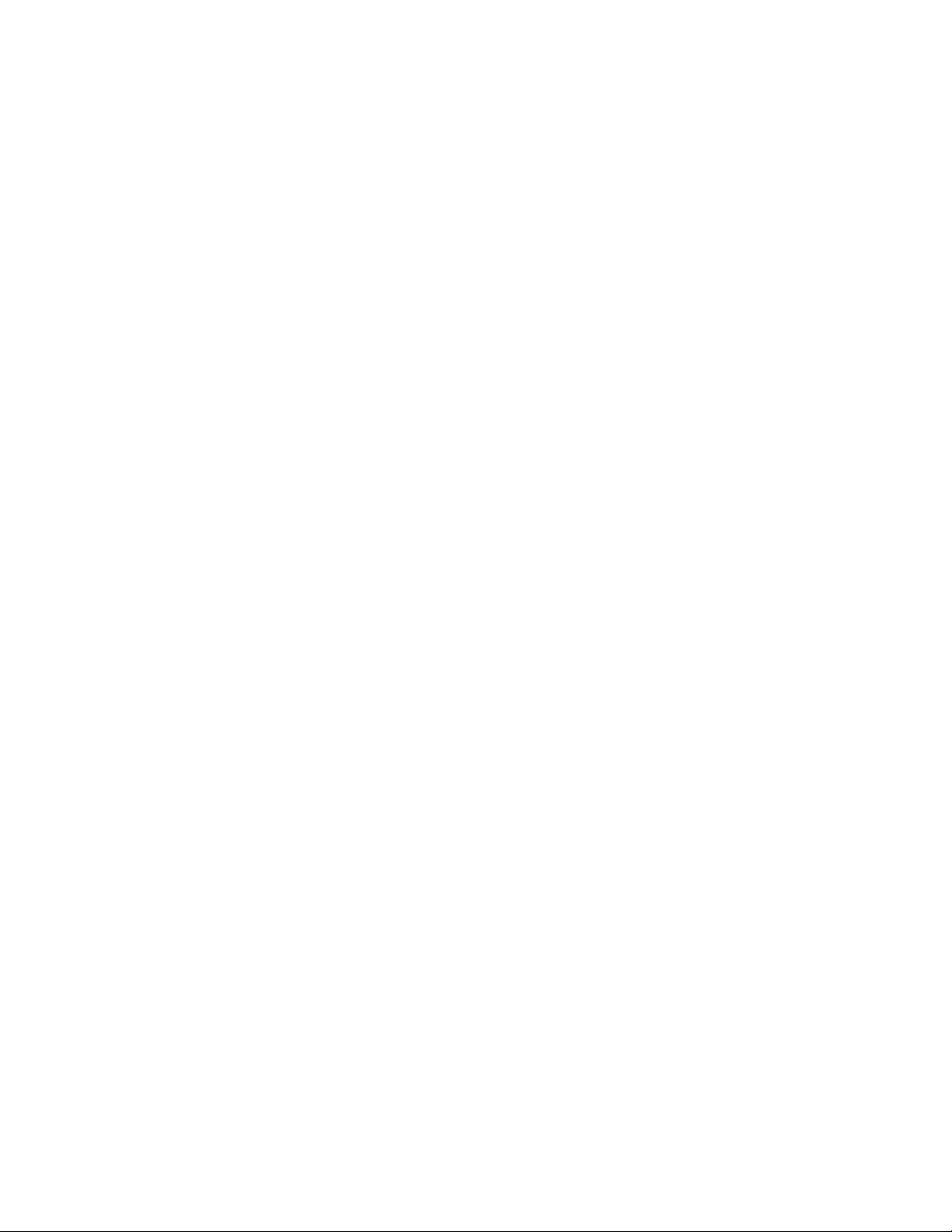
66ThinkCentre E73zמדריךלמשתמש
Page 75

הודעתסיווגיצוא
הודעותעלפליטותאלקטרוניות
הצהרתתאימותשלהוועדההאמריקאיתהפדרליתלתקשורת)FCC(
This equipment has been tested and found to comply with the limits for a Class B digital device, pursuant to Part 15 of the FCC
Rules. These limits are designed to provide reasonable protection against harmful interference in a residential installation. This
equipment generates, uses, and can radiate radio frequency energy and, if not installed and used in accordance with the instructions,
may cause harmful interference to radio communications. However, there is no guarantee that interference will not occur in a
particular installation. If this equipment does cause harmful interference to radio or television reception, which can be determined by
turning the equipment off and on, the user is encouraged to try to correct the interference by one or more of the following measures:
Lenovo is not responsible for any radio or television interference caused by using other than specified or recommended cables and
connectors or by unauthorized changes or modifications to this equipment. Unauthorized changes or modifications could void the
user's authority to operate the equipment.
נספחB.מידעתקינה
עלמוצרזהחלותתקנותמנהלהייצואשלארצותהברית(EAR),ומספרהבקרהשלסיווגהייצוא(ECCN)שלוהוא4A994.b.הואניתןלייצואמחדשלמעט
למדינותשעליהןמוטלאמברגוברשימתהמדינותEAR E1.
המידעהבאמתייחסלסוגיהמחשביםהאישייםהבאיםשלLenovo:10BDו-10BL.
•Reorient or relocate the receiving antenna.
•Increase the separation between the equipment and receiver.
•Connect the equipment into an outlet on a circuit different from that to which the receiver is connected.
•Consult an authorized dealer or service representative for help.
This device complies with Part 15 of the FCC Rules. Operation is subject to the following two conditions: (1) this device may not
cause harmful interference, and (2) this device must accept any interference received, including interference that may cause undesired
operation.
Responsible Party:
Lenovo (United States) Incorporated
1009Think Place - Building One
Morrisville, NC 27560
Phone Number: 919-294-5900
This Class B digital apparatus complies with Canadian ICES-003.
Cet appareil numérique de la classe B est conforme à la norme NMB-003 du Canada.
הצהרתתאימותלתקןהתעשייהבקנדהבדברפליטתלייזרClass B
האיחודהאירופי-תאימותלהנחייתהתאימותהאלקטרומגנטית
מוצרזהעומדבדרישותההגנההמפורטותבהנחיה2004/108/ECשלמועצתהאיחודהאירופילהערכהולהתאמהשלהחוקיםשלהמדינותהחברותהמתייחסים
לתאימותאלקרומגנטית.Lenovoלאתהיהאחראיתלאי-עמידהבדרישותההגנהשנגרמהעקבשינוייםלאמומלציםבמוצר,לרבותהוספהשלכרטיסים
אופציונלייםמיצרניםאחרים.
מוצרזהנבדקונמצאתואםלמגבלותציודטכנולוגייתהמידעשלClass Bבהתאםל-European Standard EN 55022.ההגבלותעלציודמסוגClass B
נקבעועבורסביבותמגוריםטיפוסיות,כדילספקהגנהמספקתמפניהפרעהלהתקניתקשורתברשיון.
© Copyright Lenovo 2013, 201567
Page 76

Lenovo, Einsteinova 21, 851 01 Bratislava, Slovakia
Deutschsprachiger EU Hinweis:
Hinweis für Geräte der Klasse B EU-Richtlinie zur Elektromagnetischen Verträglichkeit
Dieses Produkt entspricht den Schutzanforderungen der EU-Richtlinie 2004/108/EG (früher 89/336/EWG) zur Angleichung der
Rechtsvorschriften über die elektromagnetische Verträglichkeit in den EU-Mitgliedsstaaten und hält die Grenzwerte der EN 55022
Klasse B ein.
Um dieses sicherzustellen, sind die Geräte wie in den Handbüchern beschrieben zu installieren und zu betreiben. Des Weiteren dürfen
auch nur von der Lenovo empfohlene Kabel angeschlossen werden. Lenovo übernimmt keine Verantwortung für die Einhaltung der
Schutzanforderungen, wenn das Produkt ohne Zustimmung der Lenovo verändert bzw. wenn Erweiterungskomponenten von
Fremdherstellern ohne Empfehlung der Lenovo gesteckt/eingebaut werden.
Deutschland:
Einhaltung des Gesetzes über die elektromagnetische Verträglichkeit von Betriebsmitteln
Dieses Produkt entspricht dem „Gesetz über die elektromagnetische Verträglichkeit von Betriebsmitteln“ EMVG (früher „Gesetz über
die elektromagnetische Verträglichkeit von Geräten“). Dies ist die Umsetzung der EU-Richtlinie 2004/108/EG (früher 89/336/EWG)
in der Bundesrepublik Deutschland.
Zulassungsbescheinigung laut dem Deutschen Gesetz über die elektromagnetische Verträglichkeit von Betriebsmitteln,
EMVG vom 20. Juli 2007 (früher Gesetz über die elektromagnetische Verträglichkeit von Geräten), bzw. der EMV EG
Richtlinie 2004/108/EC (früher 89/336/EWG), für Geräte der Klasse B.
הצהרתתאימותבנוגעללייזרClass B-גרמניה
Dieses Gerät ist berechtigt, in Übereinstimmung mit dem Deutschen EMVG das EG-Konformitätszeichen - CE - zu führen.
Verantwortlich für die Konformitätserklärung nach Paragraf 5 des EMVG ist die Lenovo (Deutschland) GmbH, Gropiusplatz 10, D-
70563 Stuttgart.
Informationen in Hinsicht EMVG Paragraf 4 Abs. (1) 4:
Das Gerät erfüllt die Schutzanforderungen nach EN 55024 und EN 55022 Klasse B.
The ac power cord shipped with your product can be used only for this specific product. Do not use the ac power cord for other
הצהרתתאימותבנוגעללייזרClass B-קוריאה
הצהרתתאימותVCCI Class B-יפן
הצהרתתאימותיפניתלמוצריםהמתחבריםלזרםשלעד20אמפרלפאזה
הודעהבנושאכבלחשמלACעבוריפן
devices.
מידעשירותמוצרשלLenovoעבורטאיוואן
68ThinkCentre E73zמדריךלמשתמש
Page 77

סמלהתאימותשלאירופהואסיה
הודעהבנושאשמעעבורברזיל
Ouvir sons com mais de 85 decibéis por longos períodos pode provocar danos ao sistema auditivo.
מידעבנושאתאימותרדיואלחוטיעבורמקסיקו
Advertencia: En Mexico la operación de este equipo estásujeta a las siguientes dos condiciones: (1) es posible que este equipo o
dispositivo no cause interferencia perjudicial y (2) este equipo o dispositivo debe aceptar cualquier interferencia, incluyendo la que
pueda causar su operación no deseada.
מידעתקינהנוסף
http://www.lenovo.com/UserManuals.
הצהרתתאימותלמקלדתועכברעבורטייוואן
לקבלתפרטיםנוספיםבנושאתקינה,ראואתהודעתתקינההמצורפתלמחשב.בהתאםלתצורתהמחשבולארץאואזורקנייתהמחשב,ייתכןשקיבלתםהודעות
תקינהמודפסותנוספות.כלהודעותהתקינהזמינותבאתרהתמיכהשלLenovoבתבניתאלקטרונית.כדילגשתלעותקיםאלקטרונייםשלהתיעוד,בקרובאתר
נספחB.מידעתקינה69
Page 78

70ThinkCentre E73zמדריךלמשתמש
Page 79

Lenovoמעודדתמשתמשיםבציודטכנולוגייתהמידע(IT)למחזרבאופןאחראיאתהציודכאשראיןבועודצורך.Lenovoמציעהמגווןשלתוכניותושירותים
http://www.lenovo.com/recycling
מידעחשובבנושאWEEE
96/EC,חוקיהודובדברניהולוטיפולבפסולתאלקטרונית,משנת2011(.התקניםמסוימיםנושאיםתוויתבהתאםלתקנותמקומיותבנוגעלהשלכתציודחשמלי
נספחC.מידעאודותWEEEומיחזור
כדילסייעלבעליהציודבמיחזורמוצריIT.לקבלתמידעבנושאמיחזורמוצריLenovo,בקרובכתובת:
סימןWEEEהמופיעעלמוצריLenovoתקףלגבימדינותשבהןנהוגותתקנותבנוגעל-WEEEולפסולתאלקטרונית)לדוגמה,הנחייתהאיחודהאירופי2002/
ואלקטרוני(WEEE).הנחיותאלהמגדירותאתהמסגרתלהחזרהולמיחזורשלהתקניםמשומשים,עבורכלאחדמהאזוריםהגיאוגרפיים.תוויתזומוצמדת
למוצריםשוניםכדילצייןשאיןלהשליךאתהמוצרעםסיוםהשימוש,אלאלהעבירולמערכותהאיסוףהמיועדותלמטרהזו.
מידעאודותמיחזורביפן
Collecting and recycling a disused Lenovo computer or monitor
If you are a company employee and need to dispose of a Lenovo computer or monitor that is the property of the company, you must
do so in accordance with the Law for Promotion of Effective Utilization of Resources. Computers and monitors are categorized as
industrial waste and should be properly disposed of by an industrial waste disposal contractor certified by a local government. In
accordance with the Law for Promotion of Effective Utilization of Resources, Lenovo Japan provides, through its PC Collecting and
Recycling Services, for the collecting, reuse, and recycling of disused computers and monitors. For details, visit the Lenovo Web site
at http://www.lenovo.com/recycling/japan. Pursuant to the Law for Promotion of Effective Utilization of Resources, the collecting
and recycling of home-used computers and monitors by the manufacturer was begun on October 1, 2003. This service is provided free
of charge for home-used computers sold after October 1, 2003. For details, visit the Lenovo Web site at http://www.lenovo.com/
recycling/japan.
Disposing of Lenovo computer components
Some Lenovo computer products sold in Japan may have components that contain heavy metals or other environmental sensitive
substances. To properly dispose of disused components, such as a printed circuit board or drive, use the methods described above for
collecting and recycling a disused computer or monitor.
Disposing of disused lithium batteries from Lenovo computers
A button-shaped lithium battery is installed on the system board of your Lenovo computer to provide power to the computer clock
while the computer is off or disconnected from the main power source. If you want to replace it with a new one, contact your place of
purchase or ask for a repair service provided by Lenovo. If you have replaced it by yourself and want to dispose of the disused
lithium battery, insulate it with vinyl tape, contact your place of purchase, and follow their instructions. If you use a Lenovo computer
at home and need to dispose of a lithium battery, you must comply with local ordinances and regulations.
עלהמשתמשיםבציודחשמליואלקטרוני(EEE)הנושאאתסימוןWEEEלהימנעמהשלכתמוצריEEEבסוףחייהםלאשפההעירוניתהרגילה,אלאלהשתמש
באפשרויותהאיסוףהזמינותלהחזרה,מיחזורוהתאוששותשלמוצריWEEE,כדילצמצםאתההשפעההפוטנציאליתשלמוצריEEEעלהסביבהועלבריאות
הציבור,עקבנוכחותשלחומריםמסוכנים.לקבלתמידענוסףבנושאWEEE,בקרובכתובת:http://www.lenovo.com/recycling.
© Copyright Lenovo 2013, 201571
Page 80

מידעאודותמיחזורבברזיל
Declarações de Reciclagem no Brasil
Descarte de um Produto Lenovo Fora de Uso
Equipamentos elétricos e eletrônicos não devem ser descartados em lixo comum, mas enviados à pontos de coleta, autorizados pelo
fabricante do produto para que sejam encaminhados e processados por empresas especializadas no manuseio de resíduos industriais,
devidamente certificadas pelos orgãos ambientais, de acordo com a legislação local.
A Lenovo possui um canal específico para auxiliá-lo no descarte desses produtos. Caso você possua um produto Lenovo em situação
de descarte, ligue para o nosso SAC ou encaminhe um e-mail para: reciclar@lenovo.com, informando o modelo, número de série e
cidade, a fim de enviarmos as instruções para o correto descarte do seu produto Lenovo.
מידעאודותמיחזורסוללותבטייוואן
מידעאודותמיחזורסוללותבאיחודהאירופי
http://www.lenovo.com/recycling
72ThinkCentre E73zמדריךלמשתמש
הודעה:סמלזהתקףלגבימדינותהאיחודהאירופי)EU(בלבד.
סוללותאומארזיסוללותמסומניםבהתאםלתקנתהאיחודהאירופי2006/66/ECבדברסוללותומצבריםופסולתסוללותומצברים.תקנהזומגדירהאתהמסגרת
להחזרהולמיחזורשלסוללותומצבריםמשומשים,כפישהיאחלהברחביהאיחודהאירופאי.תוויתזומוצמדתלסוללותשונות,כדילצייןשאיןלהשליךאת
הסוללהאלאלהחזירהבסוףחייהבהתאםלתקנהזו.
בהתאםלתקנתהאיחודהאירופי2006/66/EC,סוללותומצבריםמסומניםבמטרהלצייןשישלאסוףאותםבנפרדולמחזראותםבסוףחייהם.בנוסף,התוויתשעל
הסוללהעשויהלכלולסמלשלחומרכימיהמייצגאתהמתכתשמכילההסוללה)Pbעבורעופרת,Hgעבורכספיתו-Cdעבורקדמיום(.איןלהשליךסוללות
ומצבריםלפחאשפהרגיל,אלאלעשותשימושבמסגרתהאיסוףהעומדתלרשותהצרכניםלצורךהחזרה,מיחזורוטיפולבסוללותומצברים.שיתוףהפעולהשל
הצרכניםהכרחילמזעורההשפעותהפוטנציאליותשלסוללותומצבריםעלהסביבהובריאותהציבור,הנובעותמנוכחותםהאפשריתשלחומריםמסוכנים.לאיסוף
וטיפולנכונים,בקרובכתובת:
Page 81

RoHSבאיחודהאירופי
Lenovo products sold in the European Union, on or after 3 January 2013 meet the requirements of Directive 2011/65/EU on the
restriction of the use of certain hazardous substances in electrical and electronic equipment (“RoHS recast” or “RoHS 2”).
For more information about Lenovo progress on RoHS, go to:
http://www.lenovo.com/social_responsibility/us/en/RoHS_Communication.pdf
RoHSבסין
נספחD.ההנחיהלהגבלתחומריםמסוכנים(RoHS)
RoHSבטורקיה
The Lenovo product meets the requirements of the Republic of Turkey Directive on the Restriction of the Use of Certain Hazardous
Substances in Electrical and Electronic Equipment (EEE).
© Copyright Lenovo 2013, 201573
Page 82

RoHSבאוקראינה
RoHSבהודו
RoHS compliant as per E-Waste (Management & Handling) Rules, 2011.
74ThinkCentre E73zמדריךלמשתמש
Page 83

נספחE.תוויתאנרגיהשלסין
© Copyright Lenovo 2013, 201575
Page 84

76ThinkCentre E73zמדריךלמשתמש
Page 85

נספחF.מידעדגםשלENERGY STAR
ThinkCentre
ENERGY STAR
הינהתוכניתמשולבתשלהסוכנותלהגנתהסביבהשלארה"בושלמשרדהאנרגיהשלארה"ב,שמטרתהלחסוךבכסףולהגןעלהסביבה
ENERGY STARעבורמחשביםבזמןהייצור:10BDו-10BL.לקבלתמידענוסףאודותדירוגיENERGY STARעבורמחשביLenovo,עברולכתובת
http://www.lenovo.com.
http://www.energystar.gov
משתמשימערכותההפעלהWindows 7,Windows 8,Windows 8.1אוWindows 10
®
®
באמצעותמוצריםושיטותעבודהחסכונייםבאנרגיה.
LenovoגאהלהציעללקוחותיהאתהכינויתואםENERGY STAR.דגמיםמסוימיםשלסוגיהמחשביםהבאיםתוכננוונבדקוכךשיתאימולדרישתתוכנית
באמצעותשימושבמוצריםתואמיENERGY STARושימושבתכונותניהולצריכתהחשמלבמחשב,תוכלולהפחיתאתצריכתהחשמל.צריכתחשמלמופחתת
עשויהלתרוםלחסכוןכלכליאפשרי,לסביבהנקיהיותרולהפחתתפליטותשלגזחממה.
לקבלתמידענוסףאודותדירוגיENERGY STARעבורמחשביLenovo,בקרובכתובת:
Lenovoמעודדתאתכםלעשותשימושיעילבאנרגיהכחלקבלתי-נפרדמחייהיומיוםשלכם.כדילסייעבמאמץזה,הגדירואתמאפייניניהולצריכתהחשמלכך
שישפיעוכאשרהמחשבלאפעיללמשךהזמןשצוין:
טבלה3.מאפייניניהולצריכתחשמלשלENERGY STAR
תוכניתצריכתחשמל:ברירתמחדלשל
•כיבויהצג:לאחר10דקות
•העברתהמחשבלמצבהמתנה:לאחר25דקות
•הגדרותחשמלמתקדמות:
–כיבוידיסקיםקשיחים:לאחר20דקות
–שינה:לעולםלא
כדילהחזיראתהמחשבממצבהמתנה,לחצועלמקשכלשהובמקלדת.לקבלתמידענוסףאודותהגדרותאלו,עיינובמערכתהמידעשלהעזרהוהתמיכהשל
Windowsשלכם.
לשינויהגדרותצריכתהחשמל,בצעואתהפעולותהבאות:
1.פתחואתלוחהבקרהבאמצעותאחתהפעולותהבאות:
•משתמשיWindows 7:לחצועלהלחצן"התחל"לפתיחתתפריט"התחל",ואחרכךלחצועללוחהבקרה.
•משתמשיWindows 8אוWindows 8.1:ראו""בעמוד13.
•משתמשיWindows 10:לחצובאמצעותלחצןהעכברהימנילפתיחתתפריטההקשר"התחל"ולאחרמכןלחצועללוחהבקרה.
2.בלוחהבקרה,שנואתהתצוגהל"סמליםגדולים"או"סמליםקטנים"ולאחרמכןלחצועלאפשרויותצריכתחשמל.
3.בצעואתההוראותשעל-גביהמסך.
© Copyright Lenovo 2013, 201577
Page 86
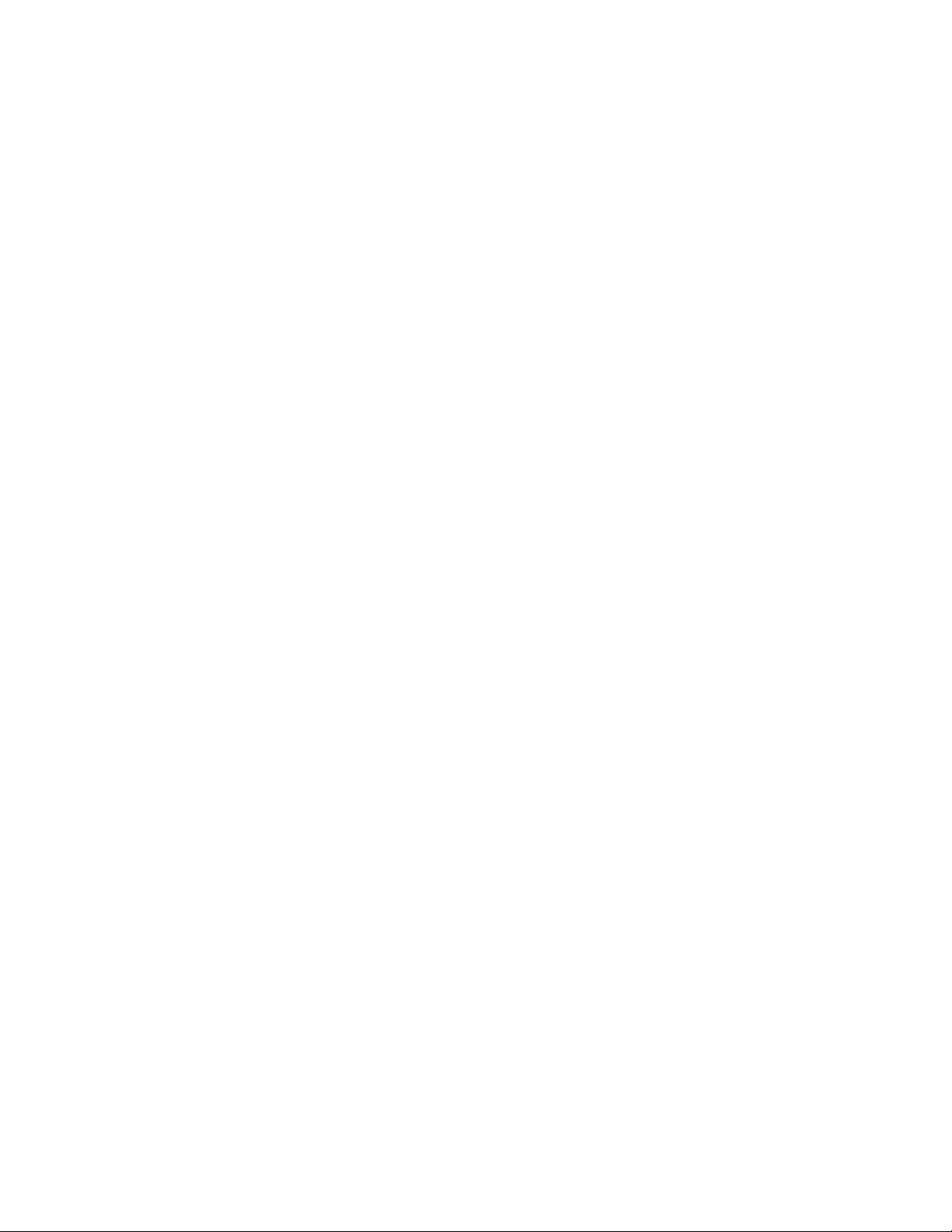
78ThinkCentre E73zמדריךלמשתמש
Page 87

אינדקס
ח
חזית
מחברים,בקריםומחוונים6
חשמל
מאפיינים2
התוכניתSetup Utility,הפעלה37
יציאה,תוכניתSetup Utility40
תוכניתSetup Utility,יציאה40
L
י
Lenovo Solution Center60
יצירה
ושימושבמדייתהצלה31
יצירהושימוש
מדייתהתאוששות29
Rescue and Recovery29
כ
כונניםפנימיים1
Setup Utility37
מ
מאפייניקלט/פלט(I/O)2
מאפיינים1
מדיה,יצירהושימושבמדייתהתאוששות29
מדייתהצלה,יצירהושימוש31
מדייתהתאוששות,יצירהושימוש29
מחבר8
מחברUSB 2.08
מחבראתרנט8
מחברטורי8
מחבריציאתVGA8
מחברים
גב7
מחבריםאחוריים7
מחברים,בקריםומחוונים
חזית6
מחיקתסיסמה38
מידע
אחריות61
בטיחות61
בטיחותחשובiii
משאבים61
קבלת61
מידעבטיחות61
מידעבטיחותחשובiii
מידעבנוגעלאחריות61
מנהליהתקן27
מנהלים,התקן27
מנהלן,סיסמה38
מנעולכבל
בסגנוןKensington21
מנעולכבל,אבטחה21
מערכת
ניהול2
תוכניות41
מפרטפיזי3
מקלדת,החלפה23
מרכזהתמיכהבלקוחות62
משאבים,מידע61
R
סביבתעבודה,Rescue and Recovery31
S
א
אבחון,פתרוןבעיות47
אבטחה
הפעלהאוהשבתה38
מאפיינים2
אתרנט2
ב
בדיקתאתחולעצמית(POST)41
בחירה
התקןאתחול39
התקןזמנילאתחול39
בטיחותiii
ה
הגדרה
סיסמה38
הגדרות
הצגה37
שינוי37
הודעות65
הפעלה,סיסמה38
הפעלתהתוכניתSetup Utility37
הצגהושינוישלהגדרות37
הרחבה2
התאוששות
בעיות,פתרון33
פעולות,גיבויוהתאוששות30
תוכנה29
התקןאתחול39
זמני,בחירה39
רצף,שינוי39
התקןזמנילאתחול39
התקניםרגישיםלחשמלסטטי,טיפול23
התקנים,טיפולברגישיםלחשמלסטטי23
79
נ
ניקויעכבראופטי44
© Copyright Lenovo 2013, 2015
Page 88

נוספים62
רכישתנוספים63
ת
תוכנה
התאוששות29
תוכניות,עדכוןמערכת41
תוכניתאבחון,שימוש62
תוספותחיצוניות,התקנה23
תיאור8
תיעוד,שימוש62
תת-מערכתשלוידאו1
תת-מערכתשלשמע1
Power-On Password38
ס
סביבה,הפעלה4
סביבתהעבודהRescue and Recovery31
סביבתעבודה,גיבויוהתאוששות31
סימניםמסחריים65
סיסמאות,שימוש37
סיסמה
הגדרה,שינוי,מחיקה38
מנהלן38
שיקולים37
ע
עדכון
תוכניותמערכת41
עזרה
ושירות62
קבלת61
עכבראופטי
ניקוי44
עכבר,החלפה23
פ
פעולותגיבויוהתאוששות30
פעולות,גיבויוהתאוששות30
פתרוןבעיותבסיסי47
פתרוןבעיותשחזור33
פתרוןבעיות,אבחון47
פתרוןבעיות,בסיסי47
צ
צג1
ק
קבלת
מידע61
עזרה61
שירות61
ר
רכישתשירותיםנוספים63
ש
Setup Utility37
שימוש
מדייתהצלה,יצירה,31
סיסמאות37
שירותיםנוספים62
תוכניתאבחון62
תיעוד62
שינוי
סיסמה38
רצףהתקניאתחול39
שיקולים,סיסמאות37
שירות
ועזרה62
מרכזהתמיכהבלקוחות62
קבלת61
שירותים
80ThinkCentre E73zמדריךלמשתמש
Page 89

Page 90

